Page 1
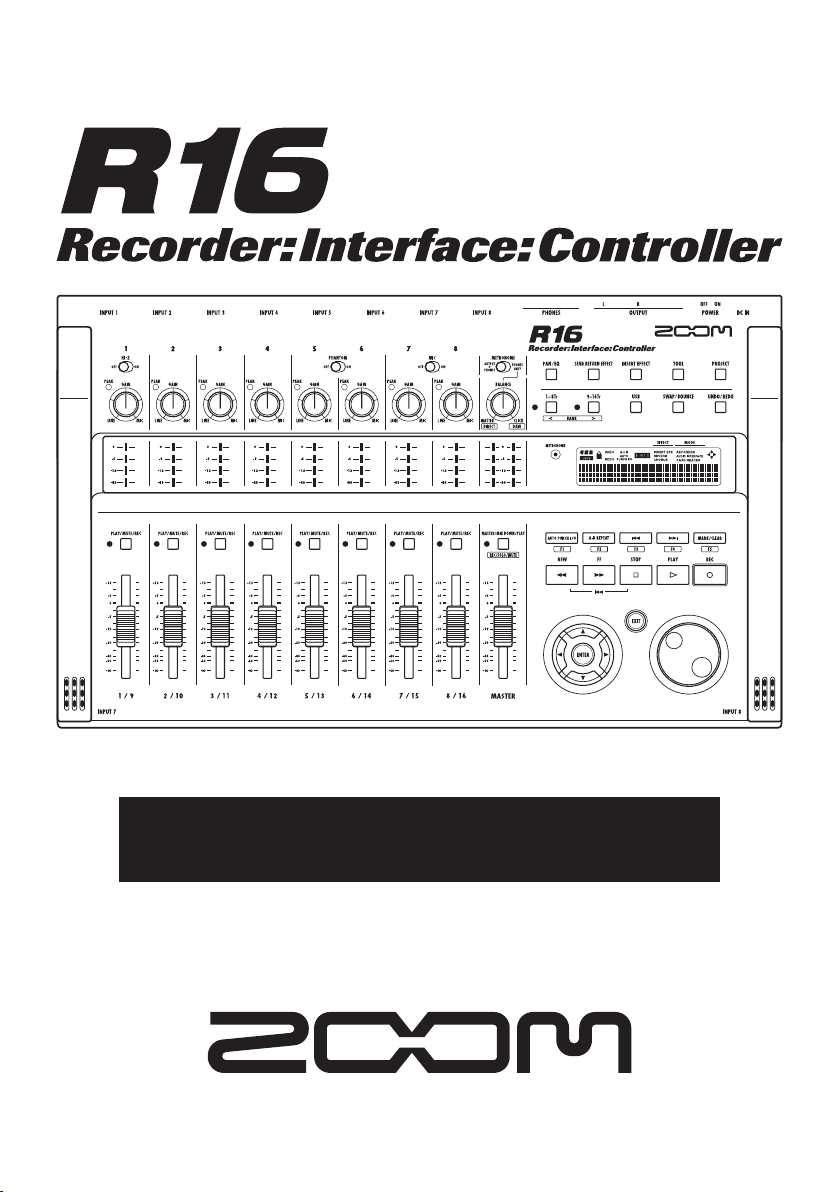
MANUAL DE INSTRUCCIONES
© ZOOM Corporation
Está prohibida la reproducción de este manual, tanto parcial como completa.
Page 2

Precauciones de seguridad y de uso
Atención
Atención
Precauciones de seguridad y de uso
PRECAUCIONES DE SEGURIDAD
En este manual se usan símbolos para resaltar las advertencias
y pre cau ci ones que ha de ten er en cu enta para evi ta r
accidentes. El significado de estos símbolos es el siguiente:
Es te sím bol o advi er te de l a exi sten cia de
explicaciones acerca de aspectos extremadamente
peligrosos. Si ignora lo indicado por este símbolo
Cuidado
y manej a el apa rato de form a incorr ec ta , s e
arriesgará a daños graves e incluso la muerte.
Este símbolo indica que hay explicaciones acerca de
aspectos sobre los que debe tener cuidado. Si ignora
este símbolo y usa el aparato de forma incorrecta,
Atención
podría producirle daños al aparato e incluso a sí mismo.
Lea y cumpla lo indicado en los siguientes puntos para asegurarse
un funcionamiento sin problemas del R16.
Alimentación
Dado que el consumo eléctrico de la unidad es bastante
elevado, le recomendamos que utilice el adaptador CA
Cuidado
siempre que pueda. Si va a manejar la unidad a pilas,
use solo pilas alcalinas o de Ni-MH.
Funcionamiento con el adaptador CA
• Utilice solo un adaptador CA que proporcione a la unidad
5 V DC, 1 A y que disponga de un conector con “polo
central negativo” (ZOOM AD-14). El uso de cualquier
otro tipo de adaptador podría dañar la unidad e incluso
suponer un riesgo para su propia seguridad.
• Conecte el ad aptador CA solo a una salida con el
tipo de voltaje que requiera el adaptador.
• Para desconectar el adaptador CA del enchufe, tire del
adaptador y no del cable.
• Du rante l as t or menta s o cu ando no v aya a utili zar
la uni da d duran te a lg ún tie mpo , de se nchuf e el
ada ptado r CA.
Funcionamiento a pilas
• Utilice seis pilas AA convencionales de 1.5 voltios.
• El R16 no puede recargar las pilas. Fíjese en la etiqueta
de las pilas y compruebe que sean del tipo adecuado.
• Cuando no vaya a utilizar la unidad durante algún tiempo,
quite las pilas.
• En caso de una fuga del electrolito, limpie a fond o el
compartimento para pilas y los extremos de las pilas
para eliminar cualquier resto d e fluido.
• Mientras esté utilizando la unidad, la tapa del
compartimento de pilas debe estar cerrada.
Acerca de la conexión a tierra
Dependiendo de las condiciones de instalación, puede
que sienta una ligera descarga eléctric a al tocar una
Cuidado
parte metálica del R16. Si quiere evitar esto, conecte la
unidad a tierra usando el tornillo del panel trasero y una
buena referencia a una toma de tierra externa.
• Para prevenir accidentes, no utilice jamás como tomas
de tierra:
• Tuberías de agua (riesgo de descarga eléctrica)
• Tuberías de gas (riesgo de explosión)
• Conexiones a tierra de teléfono o pararrayos
(riesgo de descargas)
1
Entorno
Evite usar el R16 en entornos en los que pueda quedar expuesto a:
• Temperaturas excesivas
• Altos niveles de humedad
• Niveles de polvo o arena muy elevados
• Fuertes vibraciones o golpes
Manejo
No col oque nunca enci ma del R16 recipient es que
contengan líquidos, como jarrones, ya que podrían dar
lugar a descargas eléctricas.
El R16 es un instrumento de precisión. No aplique una
fue rza exces iva sobre las teclas y controle s. Tenga
cuidado de que la unidad no se le caiga al suelo y de no
someterla tampoco a golpes.
Conexión de cables y conectores de entrada y salida
Antes de conectar y desconectar ningún cable, apague
siempre el R16 y el resto de equipos. Antes de trasladar
este aparato de un lugar a otro, apáguelo y desconecte
todos los cables de conexión y el cable de alimentación.
Alteraciones
No abra nunca la carcasa del R16 ni trate de modificarlo
ya que eso puede producir daños en la unidad.
Cuidado
Volumen
No utilice demasiado tiempo el R16 a un volumen excesivamente
Cuidado
elevado ya que podría producirle daños auditivos.
Precauciones de uso
Interferencias eléctricas
Por motivos de seguridad, el R16 ha sido diseñado para ofrecer
la máxima protección contra las radiaciones electromagnéticas
emi tid as desde dentr o de la unida d y ante interfer encia s
exteriores. No obstante, no debe colocar cerca del R16 aparatos
que sean susceptibles a las interferencias o que emitan ondas
electromagnéticas potentes, ya que la posibilidad de dichas
interferencias nunca puede ser eliminada por completo.
Con cualquier tipo de unidad de control digital, incluyendo el R16,
las interferencias electromagnéticas pueden producir errores y
dañar o destruir los datos. Trate de reducir al mínimo este riesgo
de daños.
Limpieza
Use un trapo suave y seco para limpiar el R16. Si es necesario,
humedezca ligeramente el trapo. No utilice nunca limpiadores
abrasivos, ceras o disolventes (como el aguarrás o el alcohol de
quemar) dado que pueden dañar el acabado de la superficie.
Copia de seguridad
Co mo con se cuen cia de una av ería o de una opera ci ón
incorrect a podría perder los datos almacenados en el R16.
Realice una copia de seguridad de sus datos.
Copyright
Sal vo para us o pers onal, es tá prohi bida la graba ción no
auto ri zada de fue nt es con copyright (CDs, discos, cintas,
videoclips, material de broadcast, etc).
ZO OM C orpor ation n o se hac e re sp ons ab le de nin gú n
incumplimiento de las leyes de copyright.
El sím bolo SD y e l s ímbol o SDH C s on marc as
comerciales.
Wi ndows®/Windows Vista® son marcas comerciales o marcas
com ercial es r egist rad as d e Micr osoft® . Mac intosh ® y Mac
OS® son marcas comerciales o marcas comerciales reg istradas de
Apple Inc. Steinberg y Cubase son marcas comerciales o marcas
comerciales registradas de Steinberg Media Technologies GmbH Inc.
Intel® y Pentium® son marcas comerciales o marcas comerciales
registra das de Intel® C orporati on. AMD Athlo n™ es una marca
comercial o marca comercial registrada de Advanced Micro Devices,
Inc. El res to de marcas , nombres de productos y de empresas
mencion ados aquí son propiedad de sus respectiv os propietarios .
Todas las marcas comerciales y marcas comerciales registradas se
utilizan solo con fines ilustrativos y no pretenden infringir las leyes del
copyright de sus respectivos propietarios.
Page 3
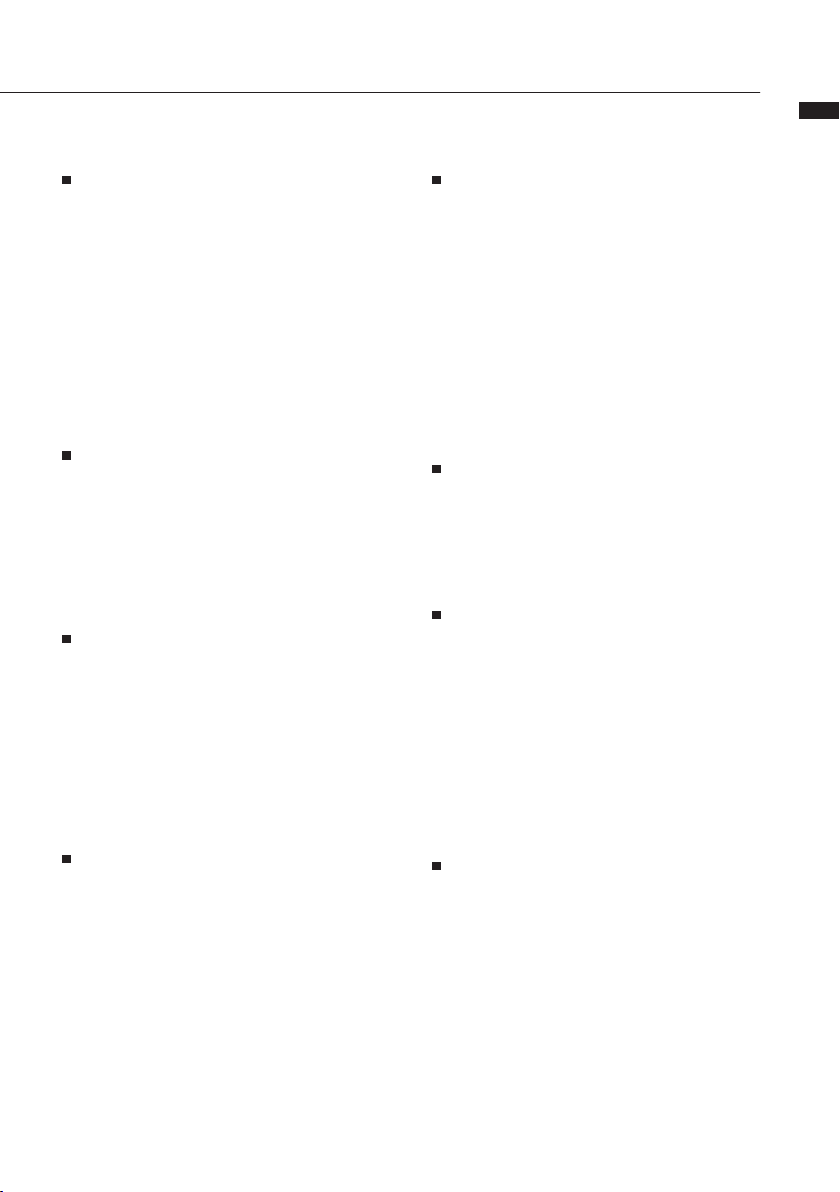
Introducción
¡Enhorabuena por la compra de su grabadora/interface/controlador ZOOM R16, al que en este manual nos
referiremos únicamente como el R16!. El R16 tiene las siguientes características:
Introducción
Grabadora multipistas que puede utilizar
tarjetas SDH de hasta 32 GB
El R16 es capaz de grabar hasta 8 pistas
simultáneamente. Por ejemplo, puede grabar
todo un grupo en pistas individuales o varios
micrófon os dist ribuidos a lo largo de un kit
de batería. Después de realizar grabaciones
PCM lineales (tipo WAV) a 16/24 bits y con una
velocidad d e muestreo de 44.1 kHz, puede
transferir los ficheros grabados a su ordenador
para utilizarlos con su software DAW. Incluso
puede conectar dos R16 por medio de un cable
USB, lo que le permite grabar un máximo de 16
pistas.
Interface audio Hi-Speed USB (USB 2.0)
Puede utilizar el R16 como un interface audio
Hi-speed USB (USB 2.0) con gran cantidad
de tomas de entrada y salida. El R16 puede
gestionar 8 entradas y 2 salidas a un máximo
de 24 bits y 96 kHz, y sus efectos pueden ser
usados incluso a una velocidad de muestreo de
44.1 kHz. La unidad también puede funcionar
utilizando solo alimentación vía bus USB.
Utilizable como una superficie de control para
software DAW
El R16 dispone de funciones que le permiten
controlar el software DAW de un ordenador por
medio de un cable USB. Puede controlar el
transporte del programa DAW (reproducción,
grabación y parada) y controlar físicamente
operaciones de fader. También puede asignar
distintas funciones DAW a las teclas de función
F1-F5 del R16. (Las funciones asignables
dependerán del software DAW).
Varios efectos
El R16 dispone de dos efectos principales
internos—uno de inserción que puede aplicar a
las señales de un determinado canal y uno de
envío-retorno que puede utilizar como el bus de
envío-retorno de una mesa de mezclas. Puede
usar estos efectos de formas muy diversas,
incluyendo durante la grabación, aplicándolos
a pistas ya grabadas y en operaciones de
masterización como remezclado y volcado.
Gestión de diversas fuentes de entrada
incluyendo guitarras, micrófonos y equipos
de nivel de línea
El R16 dispone de 8 tomas de entrada que
ac e ptan ta n t o cone c tores XLR com o de
tipo auriculares, incluyendo una capaz de
aceptar señales de alta impedancia y dos que
puedan suministrar una alimentación fantasma
de 48V. El R16 admi te ba jos y gui tarra s
de alta impe dancia , mic ros dinám icos y
condensadores y distintos instrumentos de
nivel de línea como sintetizadores. También
di s p one de d o s micro s internos de alto
rendimiento que le resultarán muy útiles para
grabar guitarras acústicas y voces.
Amplia gama de funciones de mesa de
mezclas interna
El R16 incluye una mesa de mezclas digital que
le permite mezclar la reproducción de las pistas
audio grabadas e importadas. Puede ajustar el
volumen, panorama, EQ y los efectos de las pistas
individualmente y mezclarlas en una salida stereo.
Varios modos de afinador y un metrónomo
para ritmos guía
El R16 no solo dispone de una func ión de
afinación cromática sino que también incluye
fu n ciones para af i nacione s no ha b ituale s ,
incluyendo guitarras de 7 cuerdas y bajos de 5
cuerdas. Puede utilizar el metrónomo como ritmo
guía durante la grabación. Puede hacer que sea
reproducido el sonido del metrónomo a través
de las tomas OUTPUT de la mesa de mezclas o
puede enviarlo si quiere solo a los auriculares. Por
ejemplo, en un directo podría enviar la claqueta
solo al bajista a través de la salida de auriculares.
Intercambio de ficheros con ordenadores
y dispositivos de memoria USB
El R1 6 inc l u ye un a to m a USB 2.0 qu e
pe r mite l a tran sfere ncia d e dato s a al ta
veloci dad. Puede transferir a un ordenador
fi chero s aud io WAV grabados en e l R16
usando el sistema de “arrastrar y soltar”.
También es posible intercambiar ficheros con
un dispositivo de memoria USB conectado.
Lea este detenidamente este manual de instrucciones para en tender perfectamente todas las funciones del R16.
Después de leerlo, guárdelo junto con la tarjeta de garantía.
*Como consecuenc ia de nues tra política de mejora continua, l as es pec ificaciones están sujetas a cambios sin
previo aviso.
2
Page 4
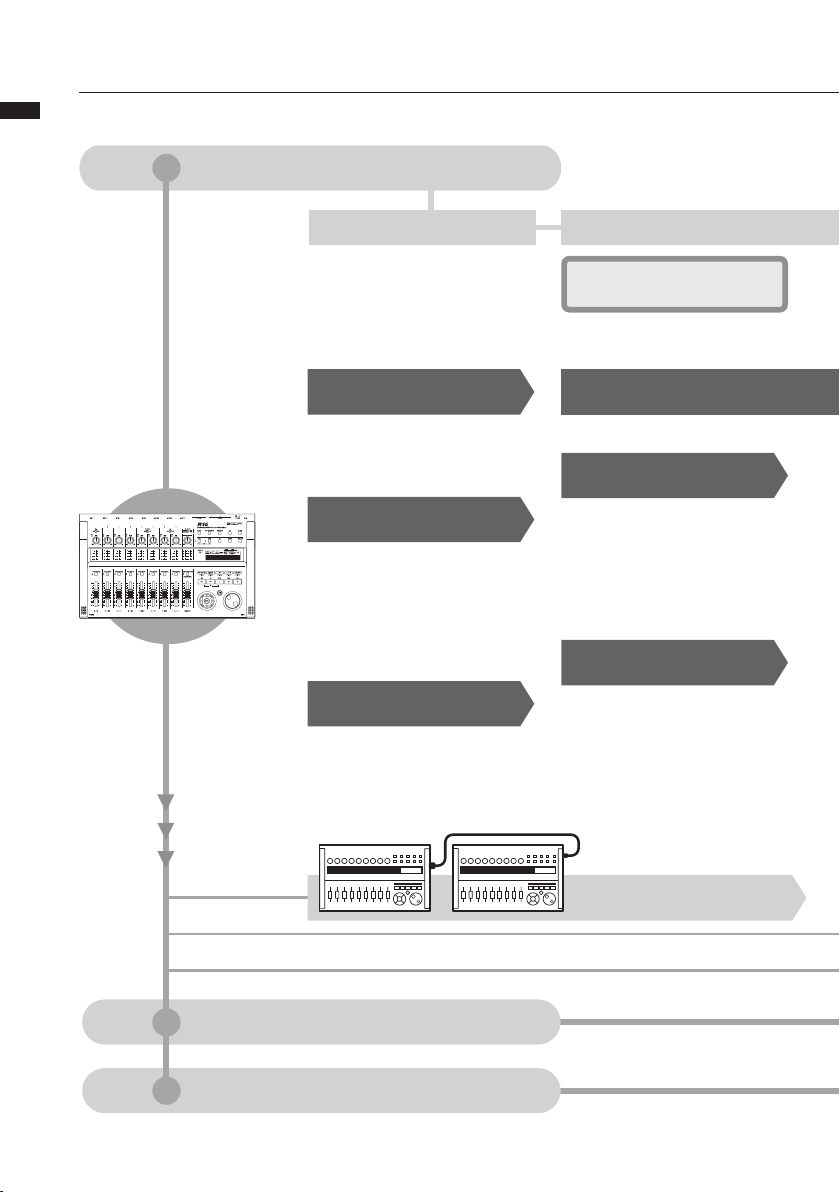
Flujo de operaciones en el R16
Flujo de operaciones en el R16
Grabadora multipistas
Preparativos Grabación
Haga los ajustes para los micrófonos
in t ernos, instru m e ntos mu sical e s
conectados, otras fuentes de entrada,
señales y pistas. Utilice el afinador y
el metrónomo para preparar un nuevo
proyecto o una actuación en directo.
Efectos P.45
•
Edición de programas, etc
P.51~
Conexión USB
Creación de un proyecto P.17
Prepare un proyecto nuevo para
grabar y mezclar grabaciones.
• Nuevo proyecto
Conexión con equipos
externos P.18, 19
El R16 admite distintos tipos de
instrumentos y equipos.
• Micros internos P.19
• Hi-Z P.18
•
Alimentación fantasma
• Enlace stereo P.20
P.18
Ajustes de interpretación
•
AFINADOR
• METRONOMO P.34
P.33
Inserción de efectos P.49
1. Después de la toma de entrada
Grabación de pistas
Graba en las pistas las señales de
las fuentes de entrada conectadas.
• Deshacer/Rehacer P.16
P.21
Reproducción P.29
Reproduce simultáneamente hasta
16 pistas audio mono o stereo.
• Repetición A-B P.30
• Ajuste de marcas P.31
Enlace de dos unidades:
grabación sincronizada
P.35
Interface audio
Superficie de control
3
Page 5
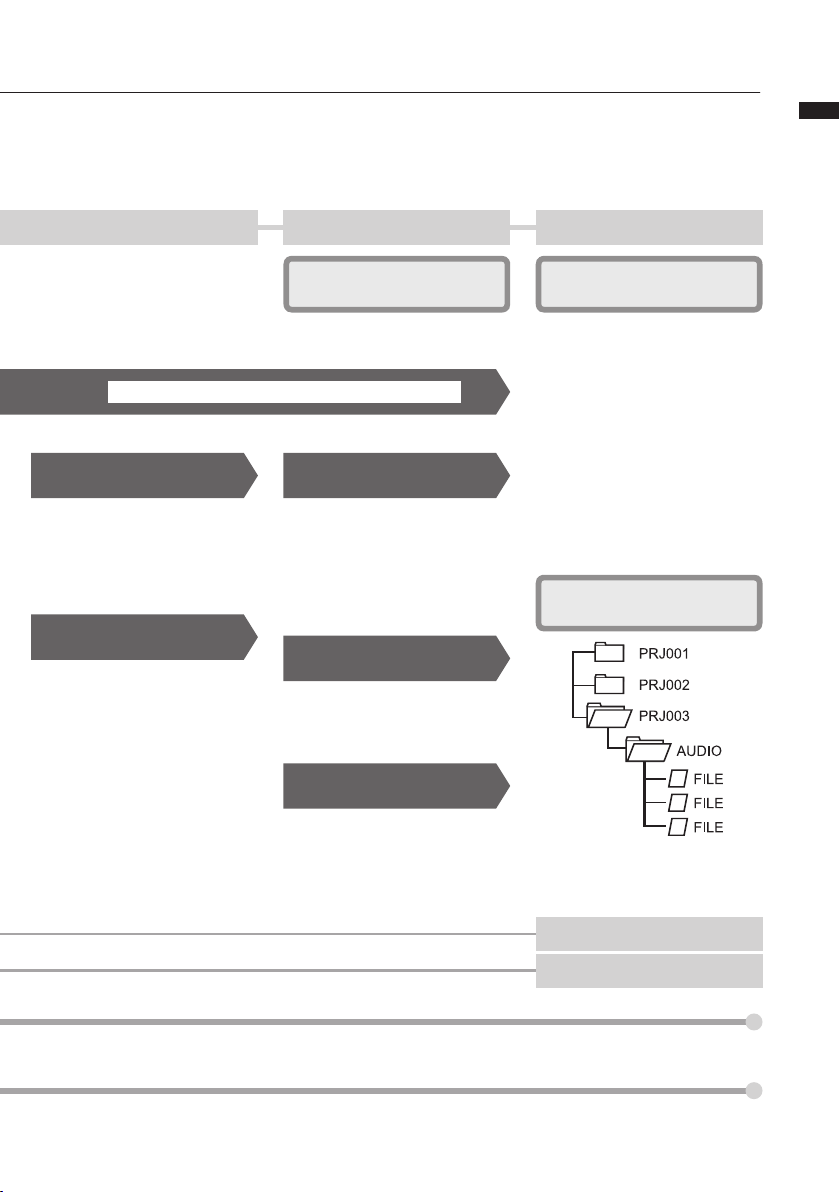
Puede grabar simultáneamente 8 pistas audio mono y stereo.
Puede elegir entre 330 efectos.
Mezcla y remezcla Edición y salida
Utilice los distintos efectos para
procesar señales conforme entran,
durante la reproducción de las
pistas y cuando se esté emitiendo
una mezcla.
Efectos utilizados en señales de pistas espe
Sobregrabación P.25
Grabación de nuevas pistas mientras
reproduce pistas grabadas previamente.
•
Asignación de pistas
P.23
Mesa de mezclas
Ajuste la pista grabada utilizando el
mezclador de pistas.
3. Antes del fader master2. En las pistas grabadas, como quiera
Efecto de envío/retorno
Hay dos efectos internos de envío/
retorno en el mezclador interno—un
chor us/ re tor no y una reverb. Ajuste
los niveles de envío de ambos efectos
individualmente para cada pista de la
mesa de mezclas.
Pinchado
Mezcla P.36
Captura y vuelve a grabar solo una
parte de un fichero.
•
Pinchado/despinchado
P.27
Ajuste de parámetros para cada pista
• EQ • Volumen • Panorama
P.36 Proyecto P.56
Pu ed e g es ti on ar y g ra ba r c om o u n
proyect o los ficheros music ale s grabados
y los ajustes y después puede editarlo de
cíficas
distintas formas.
•
PROYECTO/FICHERO
• INFORMACION P.59
•
IMPORTACION
• DIVISION P.63
• COPIA P.60
• ELIMINACION P.62
• RENOMBRADO P.61
• PROTECCION P.56
P.64
Tarjetas SD P.69
.
P.37
Flujo de operaciones en el R16
P.56
Remezcla
Combinación de varias pistas en un
par stereo.
• Volcado P.39
•
Grabación en la pista master
Intercambio de señales entre el programa DAW y equipos de audio
P.75 (MANUAL DE INTERFACE AUDIO)
Gestión del programa DAW con el R16
P.75 (MANUAL DE INTERFACE AUDIO)
P.42
Lector tarjeta SD P.73
Memoria USB P.74
4
Page 6

Guía básica de grabación
En este apartado le explicamos cómo grabar en stereo con los micrófonos internos del lado izquierdo y derecho
Guía básica de grabación
del R16 y cómo realizar una grabación mono de una guitarra eléctrica utilizando la función de alta impedancia.
¡Hagamos una grabación rápida con el R16!
5
PASO 1
PASO 2
1
2
3
4
5
6
Introduzca una tarjeta SD
y encienda la unidad.
Cree un nuevo proyecto.
Mantenga pulsada esta tecla hasta que
aparezca la pantalla principal.
Pulse [PROJECT].
P R O J E C T
> S E L E C T
Elija
P R O J E C T
> N E W [ S D ] 0 0 3 : 2 2 : 5 2 ]
Asigne un nombre al nuevo proyecto.
P R O J E C T N o . 0 0 3
P R J 0 0 3
Seleccione [CONTINUE].
S E T T I N G ?
[ C O N T I N U E ] R E S E T
Haga que se ejecute la orden.
N o . 0 0 3 : P R J 0 0 3
C r e a t e ?
Confirme la creación de su nuevo
proyecto y pulse [ENTER].
.
>NEW
Busque el menú con las teclas
de cursor y pulse [ENTER].
Nº del nuevo proyecto
Confirme el nombre
y pulse [ENTER].
Elija el elemento con el
cursor y pulse [ENTER].
Volverá a la pantalla principal.
P R J 0 0 3
0 0 0 0 : 0 0 : 0 0 : 0 0 0
Esta pantalla le muestra el número
y el nombre de su nuevo proyecto.
Ref: Proyecto
Teclas cur
sor
Pulse los
cursores
izquierdo y
derecho para
cambiar de
menú.
Nombre del proyecto
Teclas de
cursor
P.56
PASO 3
Ajuste a ON los interruptores
de la fuente de entrada
.
Uso de los micrófonos internos
(grabación stereo)
1
Pulse las teclas de estado de las entradas 7 y 8
2
hasta que sus indicadores se iluminen en rojo.
Cuando esté encendida en
rojo, podrá empezar a grabar.
Ajuste a ON el interruptor
[MIC] para las entradas 7
Pulse una o dos
veces la tecla [PLAY/
MUTE/REC].
y 8.
o
Grabación de una guitarra eléctrica
(entrada mono/alta impedancia)
Conecte la guitarra a la entrada 1.
1
2
Pulse la tecla de estado de la entrada 1
3
hasta que su indicador se ilumine en rojo.
Cuando esté encendida en
rojo, podrá empezar a grabar
NOTA
El interruptor Hi-Z está solo en la entrada 1 y los
micrófonos stereo internos solo funcionan en
las pistas 7 y 8.
Las pistas 7 y 8 corresponden a las entradas 7 y 8 y están
configuradas por defecto como 2 pistas mono. Cuando
esté utilizando los micros para una grabación stereo,
haga un enlace stereo para crear una pista stereo.
Ref: Enlace stereo
Conexión de instrumentos
Ajuste a ON el interruptor
[Hi-Z] para la entrada 1.
Pulse una o dos
veces la tecla [PLAY/
MUTE/REC].
.
P.20
P.18, 19
Page 7
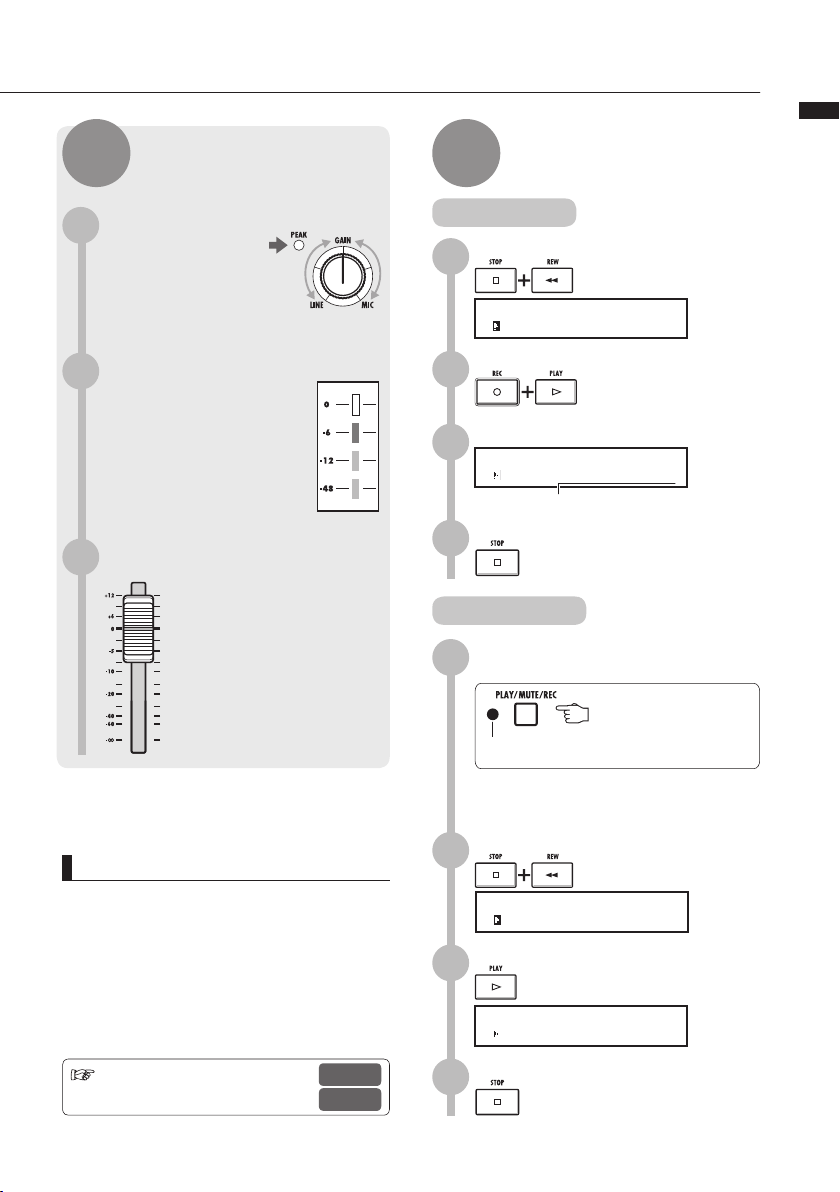
PASO 4
Ajuste de la sensibilidad
de entrada, nivel de
monitorización y salida
Ajuste la sensibilidad de entrada con
1
el mando [GAIN].
Debe ajustar la ganancia
de cada entrada para que
el indi c ad o r P E A K so lo
parpadee esporádicamente.
PASO 5
Grabación—Finalización—
Reproducción
Grabación
Desplácese al principio.
1
P R J 0 0 3 P R J 0 0 3
0 0 0 0 : 0 0 : 0 0 : 0 0 0
Pulse a la vez [STOP] y
[REW].
Guía básica de grabación
Ajuste el nivel de grabación.
2
El indicador rojo (0 dB) del
medidor de nivel no debe
iluminarse cuando aplique
un efecto de inserción a
una entrada. Ajuste PATCH
LEVEL, por ejemplo, si es
necesario.
Ajuste el nivel de monitorización.
3
Pu ed e a ju st ar e l n iv el
de mon itorización de un
instr umen to c on e l fader
de la pista en la que esté
grabando. (INPUT 1, por
ejemplo, podría ser la pista
1 ó 9).
NOTA
Si las señales de entrada distorsionan durante la
grabación, ajuste la sensibilidad de entrada o el
nivel de grabación, como le hemos explicado
en el paso 4.
Después de haber terminado la grabación, en pantalla
aparecerá la barra “wait”. No apague la unidad ni
extraiga la tarjeta SD hasta que desaparezca esa
barra “wait”. Si lo hiciera los datos podrían dañarse o
producirse otro tipo de problemas.
Comience a grabar.
2
Comience con la interpretación.
3
P R J 0 0 3 P R J 0 0 3
0 0 0 0 : 0 0 : 1 0 : 1 5 2
El contador se pondrá en marcha.
Detenga la grabación.
4
Pulse a la vez [REC] y
[PLAY] .
Pulse [STOP].
Reproducción
Salga del modo de espera de grabación.
1
Pulse la tecla STATUS para que se ilumine en verde.
Pulse una o dos
Cuando esté en verde,
podrá reproducir la pista.
Cuando la tecla pase de estar iluminada en rojo a
estarlo en verde, el estado de la pista cambiará de
“espera de grabación” a “espera de reproducción”.
Vuelva al nivel superior.
2
P R J 0 0 3 P R J 0 0 3
0 0 0 0 : 0 0 : 0 0 : 0 0 0
Haga que comience la reproducción.
3
Pulse la tecla [PLAY].
P R J 0 0 3 P R J 0 0 3
0 0 0 0 : 0 0 : 1 0 : 1 5 2
veces la tecla [PLAY/
MUTE/REC].
Pulse a la vez [STOP] y
[REW] .
Ref: Métodos de grabación
: Cómo utilizar el efecto de inserción
P.17—
P.49
Detenga la reproducción.
4
Pulse la tecla [STOP].
6
Page 8
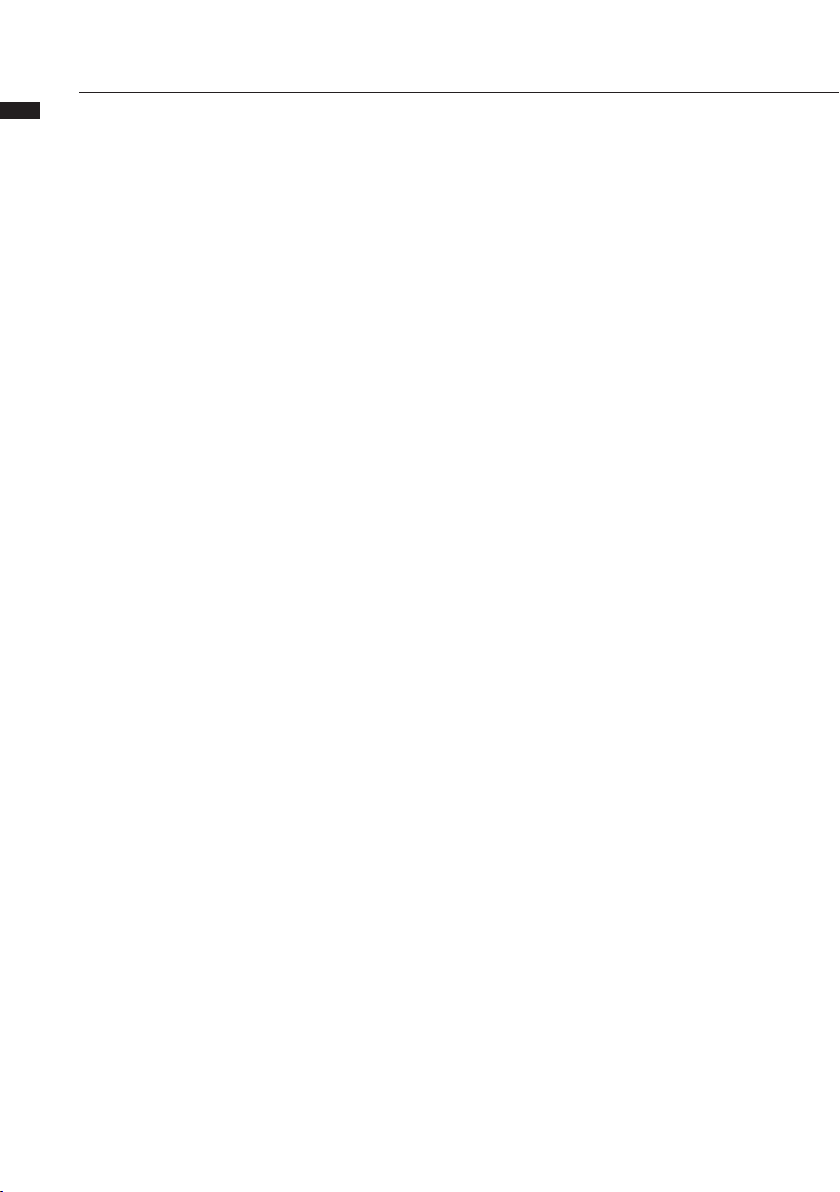
Indice
Indice
Precauciones de seguridad y de uso ➞P.1
Introducción ➞P.2
Flujo de operaciones en el R16 ➞P.3
Guía básica de grabación ➞P.5
Distribución de los paneles y funciones ➞P.9
Conexiones ➞P.11
Instalación de una tarjeta SD ➞P.12
Encendido del R16 ➞P.13
Encendido y apagado ➞P.14
Ajuste de la fecha y hora ➞P.14
Resumen de las operaciones de las teclas e
interruptores ➞P.15
Información en pantalla ➞P.16
Grabación de pistas
Flujo de grabación en el R16 ➞P.17
Creación de un nuevo proyecto ➞P.17
Conexión de instrumentos y
ajustes mono ➞P.18
Conexiones de instrumentos:
ajustes stereo y teclas de estado ➞P.19
Enlace stereo ➞P.20
Grabación de la primera pista ➞P.21
Asignación de pistas ➞P.23
Sobredoblaje
Grabación de la segunda pista
y siguientes ➞P.25
Reproducción
Reproducción de un proyecto ➞P.29
Reproducción repetida de una
región específica (repetición A-B) ➞P.30
Uso del contador y de las marcas
para desplazarse (localización) ➞P.31
Herramientas
Afinador ➞P.33
Metrónomo ➞P.34
‥‥
Grabación sincronizada de 16 pistas ➞P.35
Mezcla
Procedimiento de mezcla en el R16 ➞P.36
Ajustes de pista para la EQ, panorama
y nivel de envío-retorno ➞P.37
Parámetros de pista ➞P.38
Remezcla/Volcado
Combinación de varias pistas en una o
dos pistas ➞P.39
Uso de un efecto de masterización ➞P.41
Grabación en la pista master ➞P.42
Introducción de nombres ➞P.43
Listado de errores: qué hacer cuando
aparezcan en pantalla estos
mensajes ➞P.44
Regrabación
Pinchado/despinchado automático ➞P.27
Pinchado/despinchado manual ➞P.28
7
Page 9
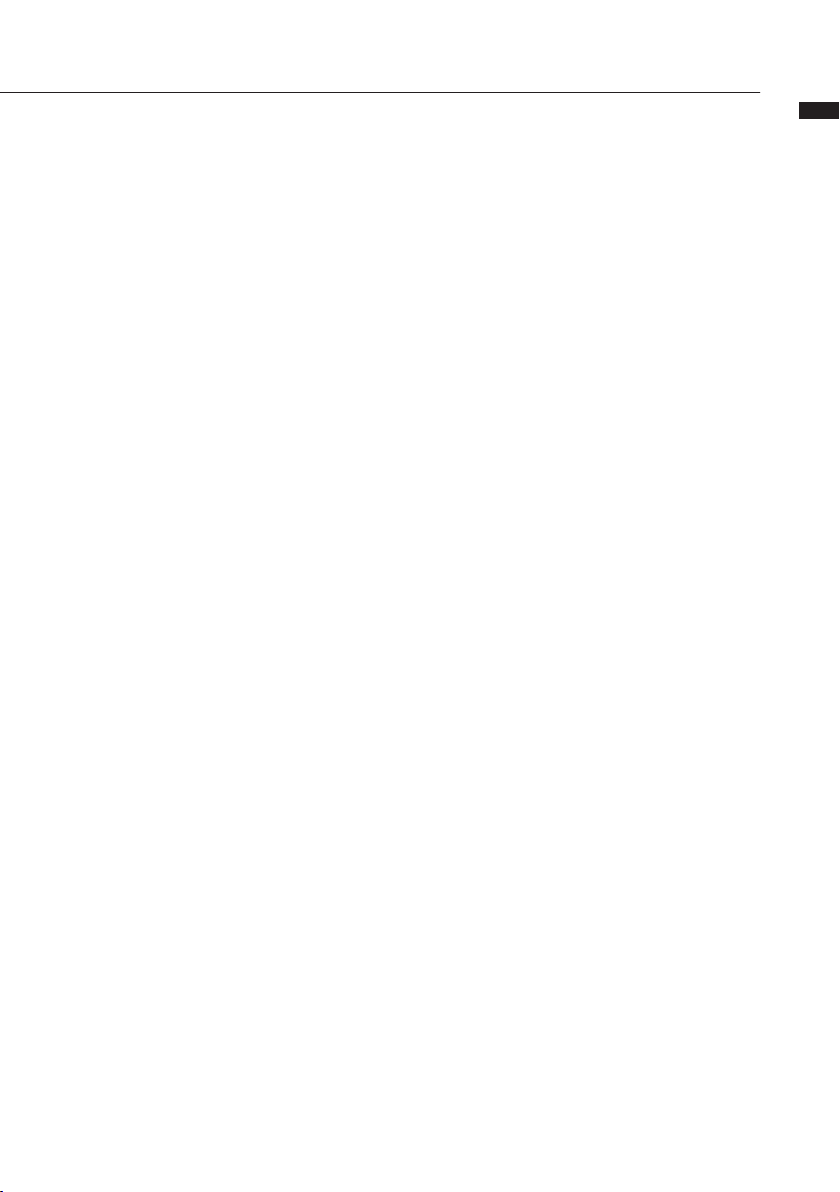
Indice
Efectos
Resumen de los patches de efectos ➞P.45
Entrada/salida de los efectos de inserción
y de envío/retorno ➞P.47
Efecto de inserción y posición
de inserción ➞P.49
Edición de patches ➞P.52
Grabación de patches ➞P.53
Importación de patches ➞P.54
Uso del efecto de inserción
solo para monitorización ➞P.55
Proyecto
Resumen de proyecto y protección de
proyecto ➞P.56
Creación de un nuevo proyecto ➞P.57
Selección de proyectos y ficheros ➞P.58
Información ➞P.59
Copia de proyectos y ficheros ➞P.60
Renombrado de proyectos y ficheros ➞P.61
Borrado de proyectos y ficheros ➞P.62
División de ficheros ➞P.63
Importación de ficheros desde otros
proyectos ➞P.64
Reproducción en secuencia de
proyectos ➞P.65
‥‥‥‥‥‥‥‥‥‥‥‥
Formateo de tarjetas SD y
comprobación de su capacidad ➞P.70
Confirmación de la versión y
ajuste del tipo de pila ➞P.71
USB
Conexión al ordenador ➞P.72
Lector de tarjetas ➞P.73
Uso de memorias USB para
grabar e importar datos ➞P.74
Interface audio/superficie de control ➞P.75
Tipos de efectos y parámetros del R16 ➞P.79
Listado de patches de efectos ➞P.89
Especificaciones técnicas ➞P.95
Resolución de problemas ➞P.96
Indice alfabético ➞P.97
Sistema/tarjeta SD
Ajuste de la velocidad de bits del formato de
grabación ➞P.67
Ajuste de la pantalla ➞P.68
Cambio de la tarjeta SD
con la unidad encendida ➞P.69
‥
8
Page 10
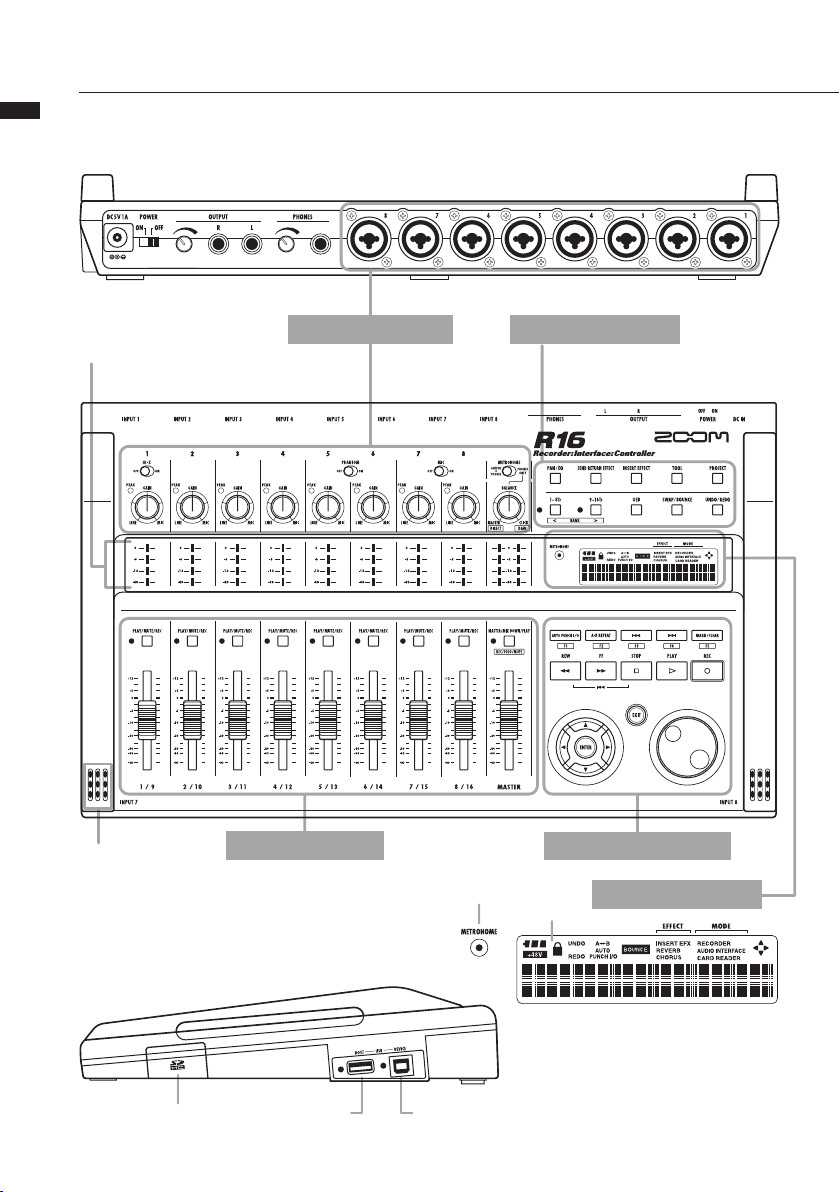
Distribución de los paneles y funciones
Distribución de los paneles y funciones
Panel trasero
Medidores de nivel
(1/9~8/16, MASTER)
Micro interno
Sección de fader
Indicador METRONOME
Sección de controlSección de entrada
Sección de transporte
Pan
talla
Sección de pantalla
Panel lateral derecho
Ranura tarjeta SD Toma USB HOST Toma USB DEVICE
9
Panel inferior (no mostrado)
Compartimento para pilas
Page 11
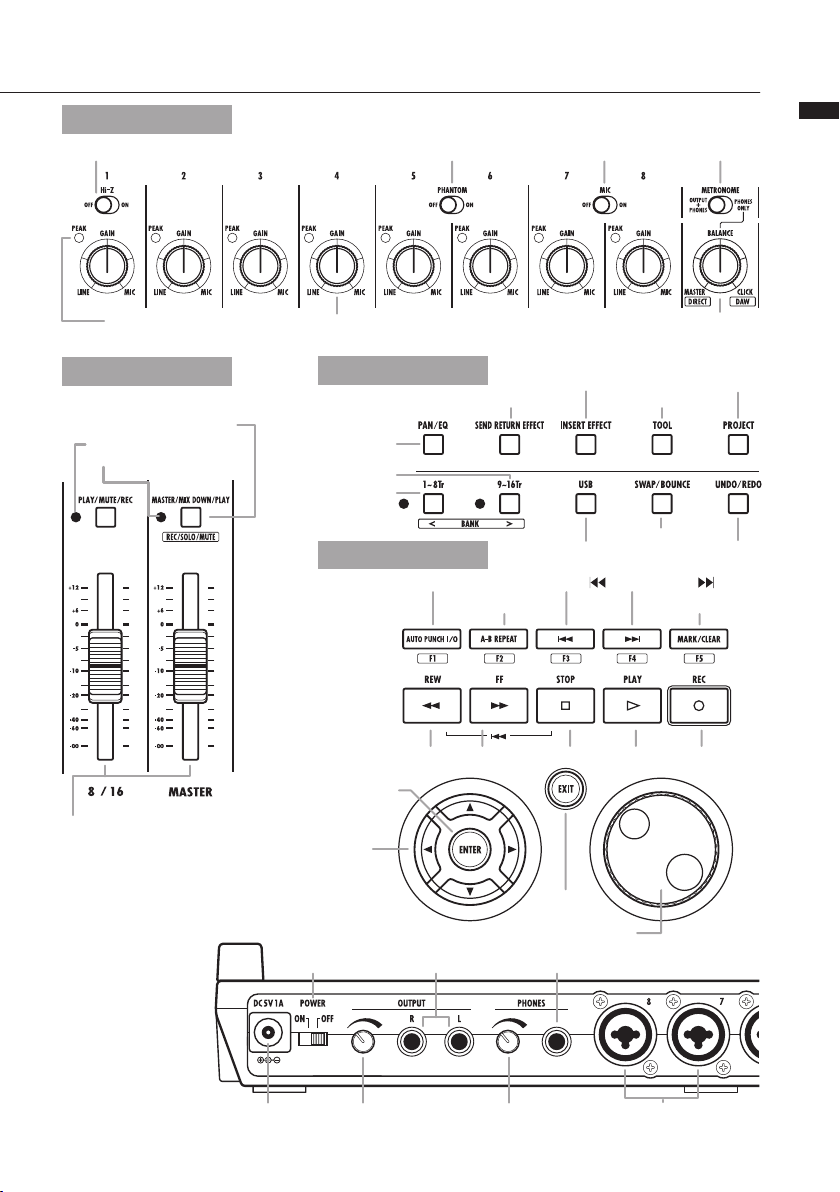
Sección de entrada
Interruptor [PHANTOM] Interruptor [Hi-Z]
Indicadores PEAK Controles GAIN (1~8) Control BALANCE
Interruptor [MIC]
Interruptor [METRONOME]
Distribución de los paneles y funciones
Sección de fader
Teclas de estado
(1/9~8/16, [MASTER])
Indicador de pista
Indicador master
Faders
(1/9~8/16, [MASTER])
Teclas de cur
Panel trasero
Interruptor POWER
Sección de control
Tecla [SEND RETURN EFFECT]
Tecla PAN/EQ
Tecla 9-16Tr
Tecla 1-8Tr
Sección de transporte
Tecla [AUTO PUNCH IN/OUT]
Tecla [REW]
Tecla [ENTER]
sor
Tomas OUTPUT
Tecla [INSERT EFFECT]
Tecla MARKER [
Tecla [A-B REPEAT]
Toma PHONES
Tecla [USB]
Tecla [EXIT]
Tecla [PROJECT]
Tecla [TOOL]
Tecla [SWAP/BOUNCE]
Tecla [UNDO/REDO]
] Tecla MARKER [ ]
Tecla [MARK/CLEAR]
Tecla [REC]Tecla [PLAY]Tecla [STOP]Tecla [FF]
DIAL
Toma DC5V1A
Control OUTPUT Control PHONES Tomas INPUT
10
Page 12
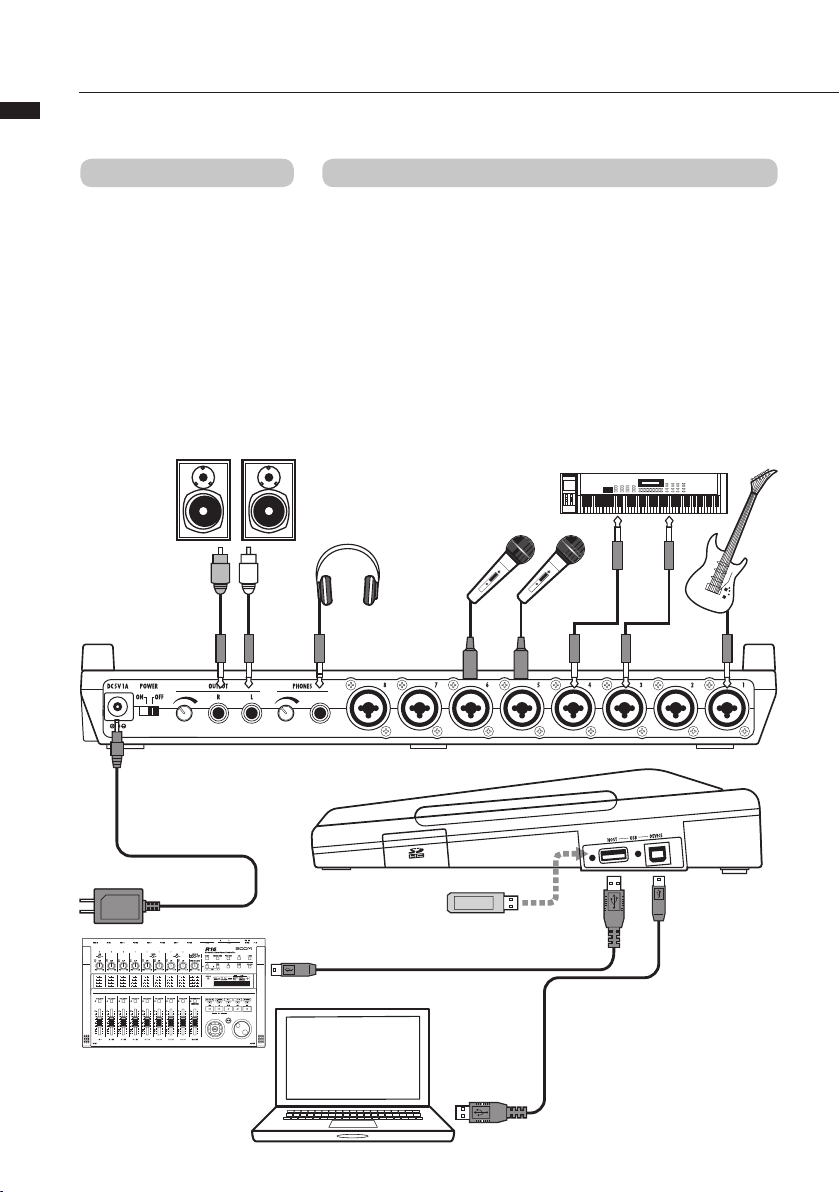
Conexiones
A continuación puede ver las instrucciones acerca de cómo conectar instrumentos, micros o equipos de
Conexiones
audio o un ordenador al R16.
SALIDAS SALIDAS
Use el interruptor [METRONOME] para
ajustar si el metrónomo será emitido solo
a través de la toma [PHONES] o también
a través de las tomas [OUTPUT].
1) S istemas ste reo, altavoces
autoamplificados, etc.
Cuando conecte los altavoces, asegúrese
antes de que el sistema esté apagado.
Si realiza estas conexiones con el sistema
encendido podría dañar el equipo.
Puede conectar a las tomas INPUT cables con conectores de auriculares mono
y XLR (balanceados o no balanceados).
2) Micrófonos
Para aplicarle alimentación fantasma
a un micro condensador, conecte
primero el micro a la toma [INPUT
5/6] y después coloque el interruptor
[PHANTOM] en la posición ON.
3) Otr o s equipo s con sali das
stereo
Cuando utilice un sintetizador o un
reprod uct or de CDs con sal id as
stereo, por ejemplo, asegúrese de
conectar su salida izquierda a una
toma [INPUT] impar del R16 y la
salida derecha a una toma [INPUT]
par.
4)
Guitarra/bajo
Cuando conecte un bajo o guitarra
el é ctr ica de tip o p asi vo, util ice
l a e nt ra da [I NP UT 1 ] , c ap az
de g e s ti on ar s e ña le s de al t a
impedancia, y coloque el interruptor
[Hi-Z] en la posición ON.
5) Micrófonos internos
Estos micrófonos son útiles para grabar
una batería de forma indirecta o todo
un grupo. Cuando coloque el interruptor
[MI C] en la posic ión ON, los sonidos
darán señal a la entrada INPUT 7 y 8.
Panel trasero
8) Adaptador CA
Utilice solo el
adaptador ZOOM AD14 diseñado para esta
unidad.
7) Conexión de dos R16
La conexión de dos R16 le
permitirá grabar 16 pistas
simultáneamente.
11
21
3 4
R L
8
Panel
7
pendrive USB
6) Conexión a un ordenador vía
USB
La conexión a un ordenador le permite
env ia r ficheros audio y proy ec to s
directamente a/desde el R16. También
6
puede utilizar el R16 como un interface
audio y una superficie de control para
el software DAW.
derecho
Page 13
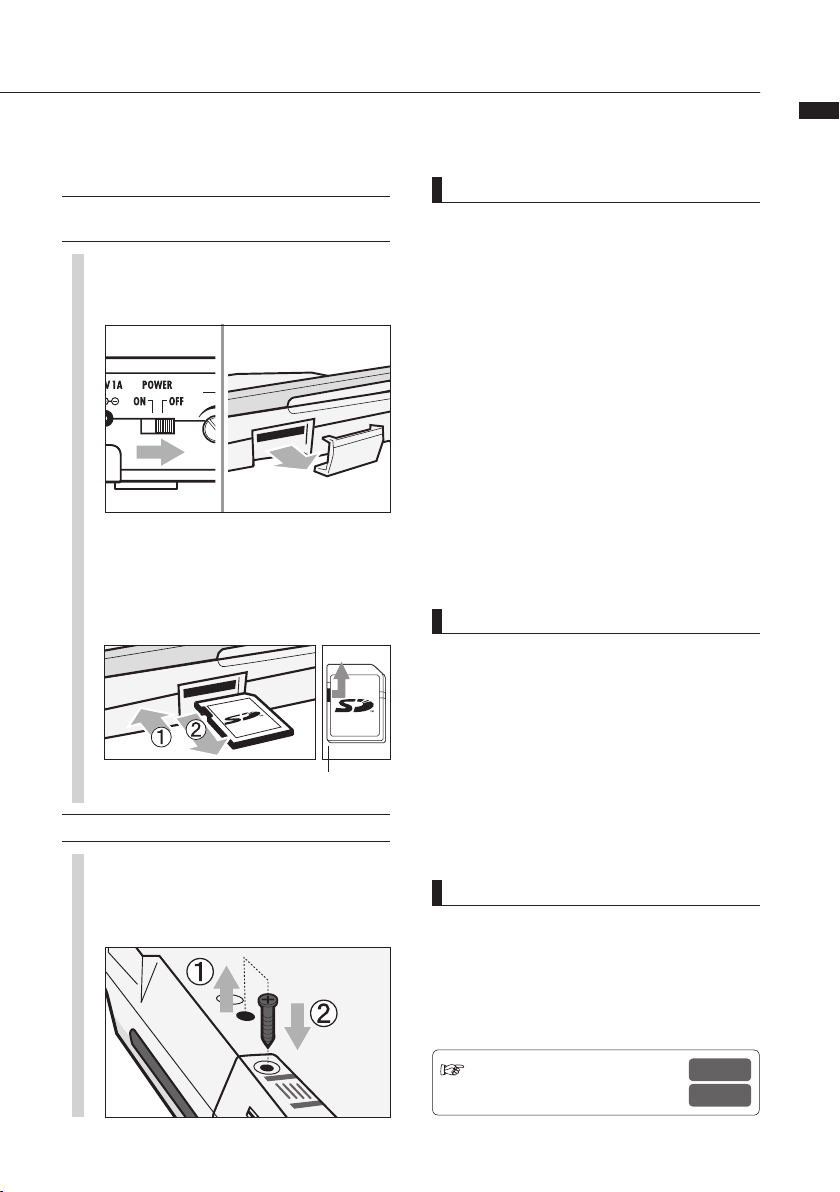
Instalación de una tarjeta SD
El R16 almacena datos de grabaciones y ajustes en tarjetas SD.
Para proteger sus datos, cuando introduzca o extraiga una tarjeta SD, coloque el interruptor [POWER] en OFF.
Es necesario que haya una tarjeta SD para poder grabar.
Coloque primero el interruptor [POWER] en la
posición OFF (uso ordinario)
Coloque el interruptor [POWER] en
1
la posición OFF y extraiga la tapa
de la ranura para tarjetas
SD.
Introduzca en la ranura una
2
tarjeta SD (con la pestaña de
protección contra la grabación
en la posición de desbloqueo).
Para expulsarla: Púlsela.
Coloque la pestaña de protección contra la grabación
de la tarjeta SD en la posición de desbloqueo.
Para evitar extraer por error la tarjeta SD.
Quite primero el tornillo que hay
1
al lado de la ranura y enrósquelo
en el agujero que hay en la tapa
de la ranura para tarjetas SD.
NOTA
• Si tiene que cambiar una tarjeta SD con la unidad
encendida, siga los procedimientos específicos
descritos en la página 69.
•
Cuan do introduz ca o expulse una tarjeta SD,
asegúrese de que el interruptor [POWER] esté en
OFF. Si estuviese en ON, podría perder sus datos.
• Si no puede introducir una tarjeta en la ranura,
será porque estará intentando hacerlo en la
dirección errónea o boca abajo. Pruebe de nuevo
colocando la tarjeta correctamente. Si fuerza la
tarjeta, podría romperla.
• Antes de usar una tarjeta SD que haya utilizado
previamente en un ordenador o en una cámara,
primero deberá formatearla en el R16.
•
Si no tiene cargada ninguna tarjeta SD, las teclas [REC] y
[UNDO/REDO] no funcionarán en el modo de grabadora.
Si aparecen estos mensajes relativos
a las tarjetas SD
•
“No Card”: No se detecta ninguna tarjeta SD. Compruebe
que la tarjeta SD esté correctamente introducida.
• “Card Protected”: La pestaña de protección contra
la grabación está cerrada para evitar que pueda
grabar en ella. Para eliminar esta protección,
deslice la pestaña para colocarla en la posición
de desbloqueo.
• “SD Card Format?”: La tarjeta introducida no
ha sido formateada para el R16. Pulse la tecla
[ENTER] para formatearla. (Ref. P.70)
AVISO
• El R16 puede utilizar tarjetas SD 16 MB – 2 GB y
tarjetas SDHC 4–32 GB.
• Para una información actua lizada sobre las
tarjetas SD compatibles, visite la página web de
Zoom (http://www.zoom.co.jp).
Instalación de una tarjeta SD
Ref:
TARJETA SD >INTERCAMBIO
TARJETA SD >FORMATEO
P.69
P.70
12
Page 14
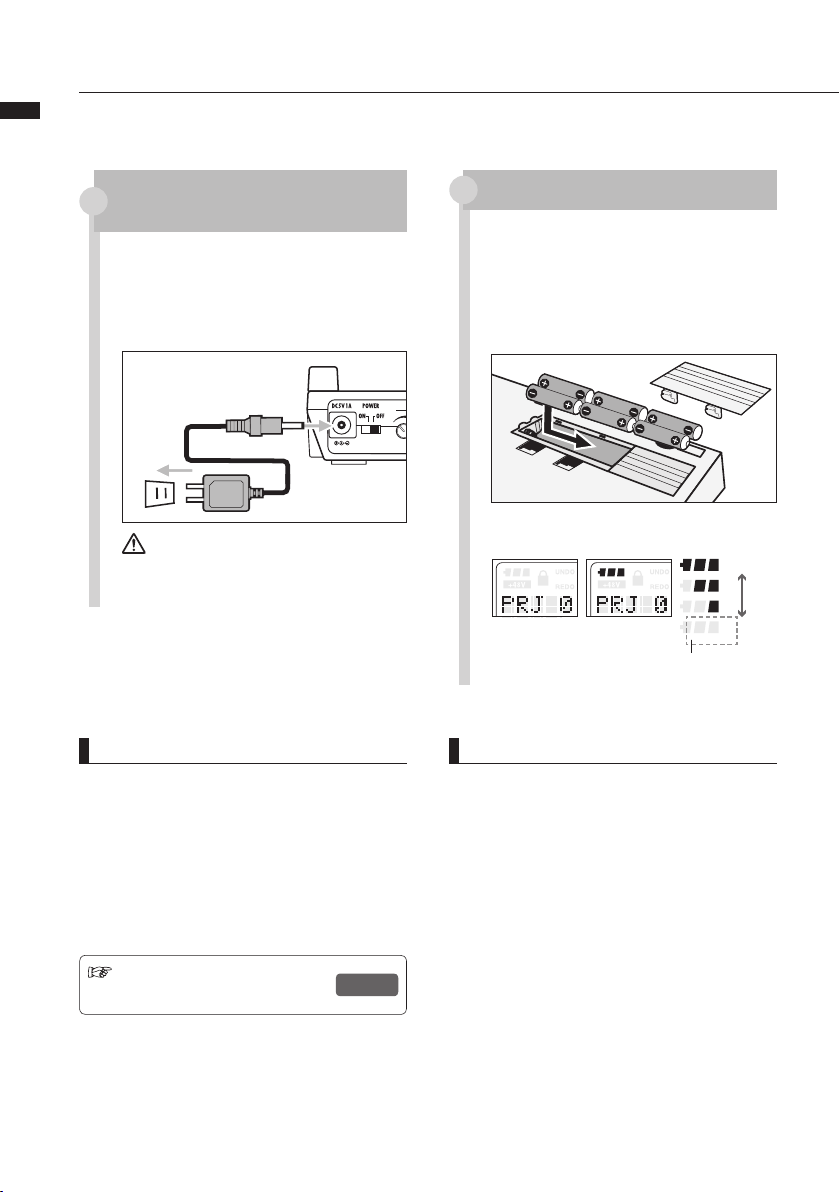
Encendido del R16
CARGADO
Utilice el adaptador de CA diseñado para el R16 o seis pilas AA (no incluidas).
Encendido del R16
Uso del adaptador de CA con una
salida de corriente ordinaria
Asegúrese de que el interruptor
1
[POWER] esté en OFF y conecte
después el ADAPTADOR DE CA
incluido a la parte trasera de la unidad.
Debe utilizar el adaptador de CA ZOOM
Atención
AD-14, que ha sido diseñado para el
R16. El uso de cualquier otro adaptador
podría dañar la unidad anulando la
garantía.
AVISO
Alimentación vía USB
Con el interruptor [POWER] en OFF, si conecta un
ordenador a través de un cable USB, el R16 arrancará
automáticamente al recibir su alimentación vía USB.
En este estado, las funciones son distintas que
cuando el interruptor [POWER] está en ON. Solo
podrá utilizar el R16 como un lector de tarjetas SD
o como un interface audio.
Ref.: Ajuste del tipo de pilas del R16
BATTERY TYPE
13
P.71
Uso a pilas
Coloque el interruptor [POWER] en OFF
1
y abra la tapa del compartimento para
pilas de la parte inferior de la unidad.
Introduzca seis pilas AA y
2
cierre la tapa.
Indicación de alimentación
Sin indicación Indicador activo
Uso de adaptador
de CA.
Uso a pilas
Estado de carga
de las pilas
VACIO
Coloque el
interruptor
[POWER] en OFF
y cambie las pilas.
NOTA
• Ase gúrese de que el inte rruptor [POWER]
esté en OFF cuan do abra/cierre la tapa del
compartimento para pilas o cuando conecte/
desconecte el adaptador de CA. Si realiza estas
operaciones cuando el interruptor [POWER] esté
en la posición ON, podría perder datos.
• El R16 solo puede utilizar pilas alcalinas o de
NiMH. Las p rimer as l e per m iten util i zar la
unidad durante 4.5 horas.
• Cambie las pilas cuando aparezca en pantalla
el mensaje “Low Batter y” o el icono de pila
descargada. Coloque el interruptor [POWER]
en OFF y coloque unas pilas nuevas o conecte
el adaptador de CA incluido.
Para una medición precisa de la carga de
•
la pila, asegúrese de ajustar el parámetro
BATTERY TYPE al
tipo de pila correcto.
Page 15
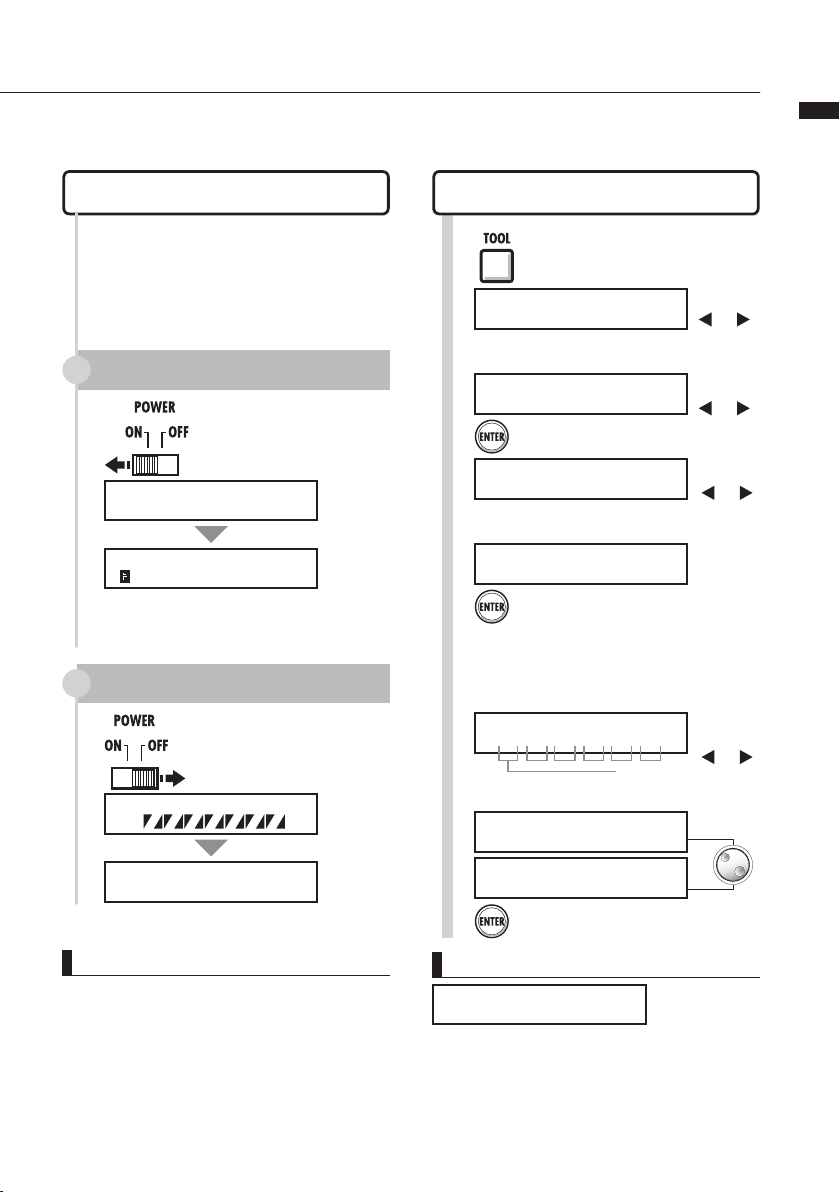
Encendido del R16 · Ajuste de la fecha y hora
Precauciones sobre el arranque y apagado y cómo ajustar la fecha y hora para ficheros y datos.
Encendido y apagado
1) Asegúrese de que todos los aparatos
estén apagados.
2)
Introduzca una tarjeta SD en el R16. Confirme
que las conex ione s de alimen t ació n,
instrumentos y sistema de monitorización (o
auriculares stereo) son correctas.
Interruptor [POWER] en ON: Arranque
1
Coloque el interruptor
Ajuste de la fecha y hora
TOOL>SYSTEM>DATE/TIME
T O O L
> T U N E R
Elija
>SYSTEM
T O O L
> S Y S T E M
Pulse [ENTER].
Pulse [TOOL].
.
1
2
[POWER] en ON.
S Y S T E M
Z O O M R 1 6
V e r : 1 . 0 0
P R J 0 0 0 P R J 0 0 0
0 0 0 0 : 0 0 : 0 0 : 0 0 0
Encienda los instrumentos conectados y
2
después el sistema de monitorización.
.
Interruptor [POWER] en OFF: Apagado
1
Coloque el interruptor
[POWER] en OFF.
P r o j e c t S a v i n g . . .
G o o d b y e S e e y o u !
NOTA
• Antes de colocar el interruptor [POWER] en
la posición ON, ajuste al mínimo el volumen
de todos los instrumentos y del sis tema de
monitorización conectados al R16.
• Si el R16 no recibe corriente durante más de 1
minuto, el ajuste DATE/TIME será reiniciado a su
valor inicial.
> L C D
Elija
3
>DATE/TIME
S Y S T E M
> D A T E / T I M E
Pulse [ENTER].
Elija elementos de
4
Ajuste correctamente el año, mes, día y
hora (hora: minutos: segundos).
DA T E TI M E
20 0 9 / 0 1 /0 1 0 0 : 00: 0 0
.
>DATE/TIME
El valor elegido parpadeará
Modifique la hora
5
DA T E TI M E
20 0 9 / 0 3 /0 1 0 0 : 00: 0 0
DA T E T IM E
20 0 9/ 0 3/1 0 1 0 :15 : 03
Pulse [ENTER].
Si aparece esta indicación:
Re s e t
DA T E T I ME
• El ajuste DATE/TIME habrá sido reiniciado a su
valor inicial. Vuelva a ajustar la fecha y hora.
Use las teclas
de cursor para
desplazarse
por el menú
Desplácese
con las teclas
de cursor
Desplácese
con las teclas
de cursor
Desplácese
con las teclas
de cursor
Gire el DIAL
para cambiar
los valores
numéricos.
Encendido del R16 · Ajuste de la fecha y hora
.
14
Page 16
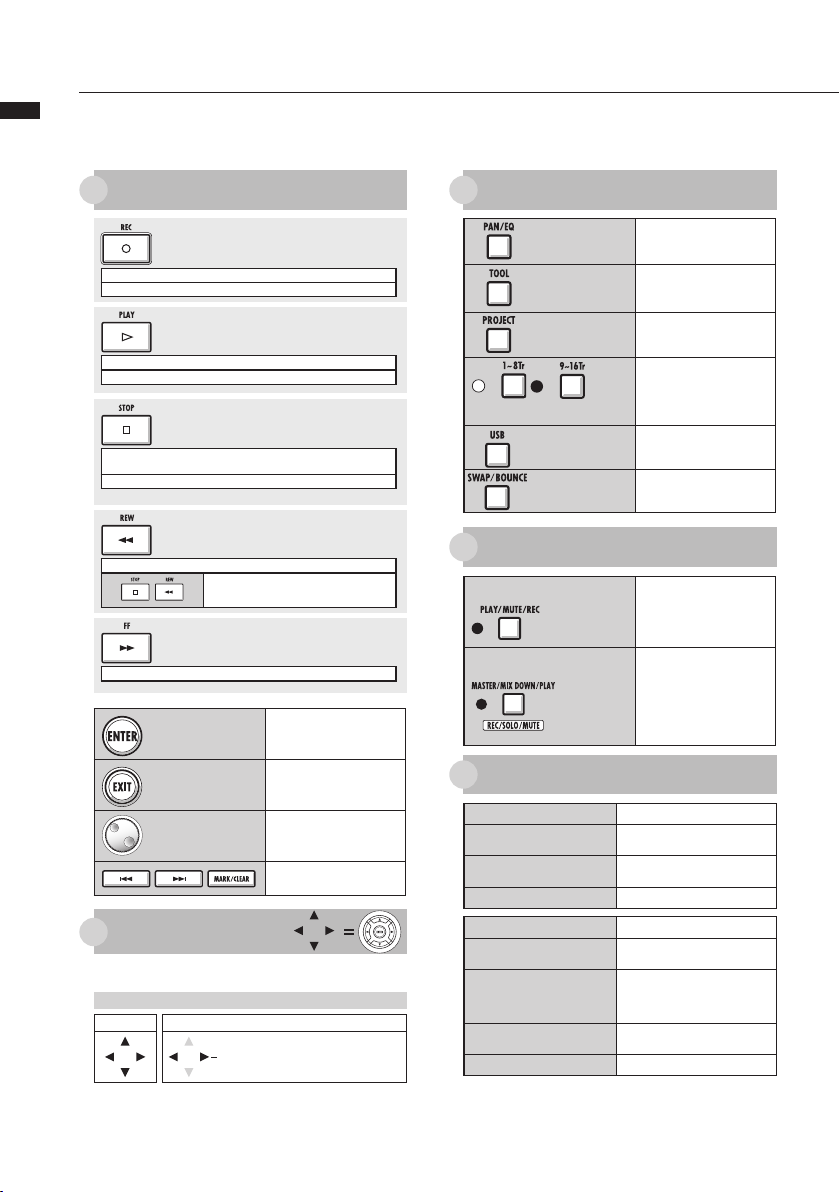
Resumen de las operaciones de las teclas e
A continuación le explicamos cómo utilizar las teclas del R16 y cuáles son las funciones de las mismas.
Resumen de las operaciones de las teclas e interruptores
Identifique las teclas cuyo icono aparece en la pantalla.
interruptores
Sección de transporte
Tecla [REC]
Funciona solo cuando las pistas están en espera de grabación.
Esta tecla coloca el R16 en el modo de espera de grabación.
Si la unidad ya está en espera de grabación, esta tecla detendrá dicho modo.
Tecla [PLAY]
Hace que comience la reproducción.
Cuando la unidad está en espera de grabación, esta tecla pone en marcha la grabación.
Tecla [STOP]
Cuando la unidad esté grabando, esta tecla hará que se
detenga la grabación.
Esta tecla detiene la reproducción.
Tecla [REW]
Rebobina.
Para volver al principio de la canción, pulse a
la vez las teclas [REC] y [REW].
Tecla [FF]
Avance rápido.
Tecla
Tecla
[DIAL]
[ENTER]
[EXIT]
Confirma selecciones
Si la pulsa volverá al paso
anterior,mientras que si la
mantiene pulsada volverá a la
pantalla inicial.
Utilícelo para modificar valores y
desplazarse por los menús.
Ref.: Vea teclas relativas a los
marcadores P.31.
Cursor:
Aspecto e indicación
La pantalla le muestra las direcciones de los cursores.
Movibles en todas las direcciones
Indicación
Utilice los cursores para desplazarse hacia arriba, abajo, izquierda o derecha para
elegir distintas funciones. El aspecto de la indicación en pantalla y la notación en
el manual es la que aparece arriba.
Notación en el manual
Negro: dirección explicada
Gris: direcciones de movimiento
Mov imient o
Sin color: no efectiva
en el menú
15
Indicación
Aspecto
Sección de control
Púlsela para acceder a los
[PAN/EQ]
[USB]
ajustes del mezclador de pistas
→ P.37
Abre el menú TOOL
(TUNER, METRONOME,
SYSTEM y SD CARD)
Abre el menú PROJECT
Le permiten elegir
las pistas 1-8 ó 9-16,
indicándole el piloto
encendido el grupo de
pistas seleccionado
Abre el menú USB
Abre el menú SWAP/
BOUNCE
Tecla
Tecla [TOOL]
Tecla
[PROJECT]
Teclas [1-8Tr] y [9-16Tr]
Tecla
Tecla [SWAP/
BOUNCE]
Sección de faders
Teclas de
estado
TRACK 1~8
(9~16)
Tecla de
estado
MASTER
Le permiten modificar el
estado de la pista activada
Verde: PLAY (reproducción)
No encendida: MUTE (anulación)
Rojo: REC (grabación)
Modifica el estado de la
pista MASTER
Verde: PLAY (reproducción)
No encendida: MASTER
(no reproducción/espera
grabación)
Rojo: MIX DOWN
(grabación)
Otros interruptores y controles
Interruptor [POWER]
Interruptor [Hi-Z]
Interruptor [MIC]
Interr. [METRONOME]
Controles [GAIN]
Indicadores [PEAK]
[BALANCE]
Medidores de nivel
Indicador [METRONOME]
Al usar el interface audio, las funciones de la superficie de control (indicadas
en recuadros debajo de las teclas) son realizadas por la fila de teclas a partir
de AUTO PUNCH I/O (F-1 a F-5), así como por las teclas [1-8Tr], [9-16Tr]
(<BANK>) y [MASTER/MIX DOWN/PLAY] (REC/SOLO/MUTE).
Enciende/apaga la unidad.
Activa/desactiva la conexión Hi-Z
(solo para la entrada 1).
Activa/desactiva los micros internos
(señales a entradas 7 y 8).
Ajusta la salida del metrónomo.
Ajusta la sensibilidad de entrada
Se ilumina en los momentos de
máximo nivel de entrada
Cuando [METRONOME] esté ajustado a
“PHONES ONLY” durante la grabación,
ajusta el balance de las señales del fader
pre-MASTER y del metrónomo
Le indica los niveles de grabación/
reproducción
Parpadea siguiendo la claqueta
Page 17
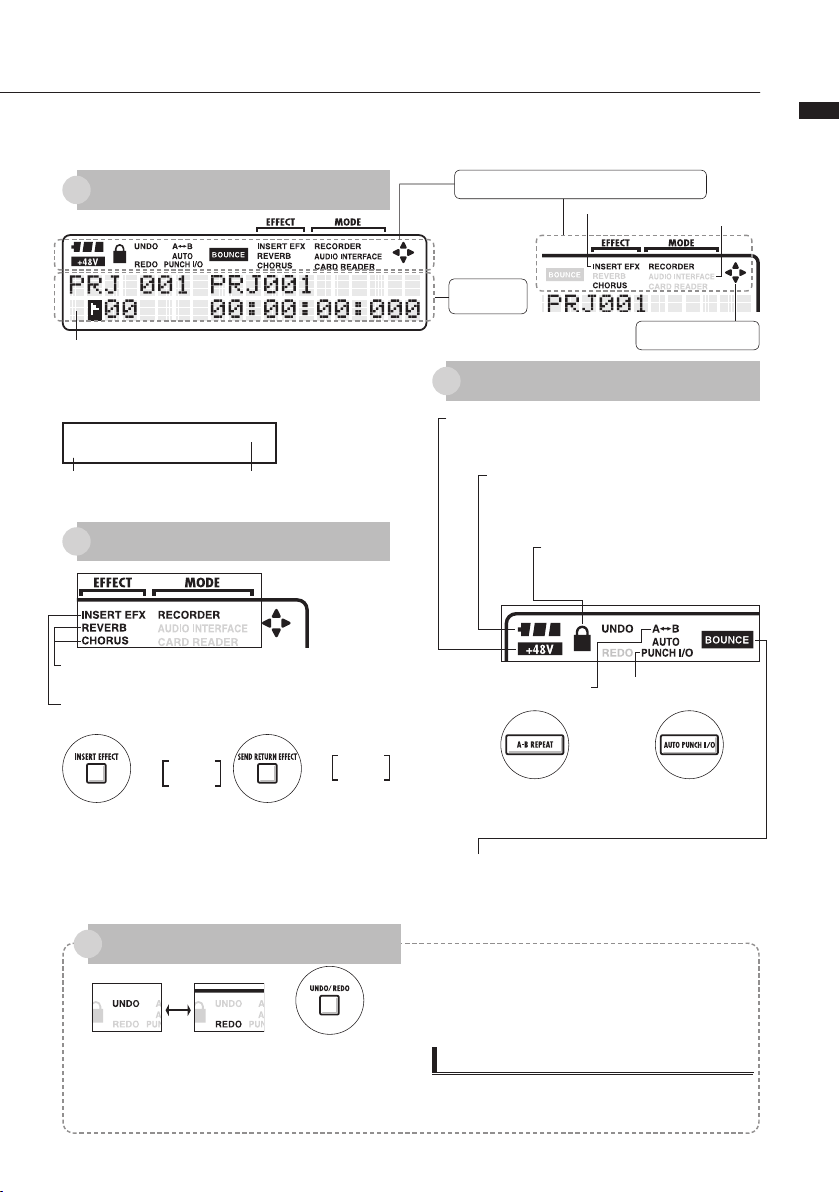
Información en pantalla
La pantalla del R16 le muestra datos de los proyectos, conexiones de la grabadora y estado operativo de la misma,
conexiones del interface audio del ordenador y estado operativo, funciones disponibles y menús del R16.
Pantalla e indicaciones
La pantalla inicial corresponde a los proyectos.
Línea superior: número y nombre de proyecto
Línea inferior: icono/nº de marca y contador (tiempo)
Las pantallas de menú le muestran los menús operativos
P R O J E C T 1 / 7
> S E L E C T
Línea superior: menú activo
Línea inferior: menú y
elementos disponibles
Página del menú/nº
total de páginas
Efecto y modo
Efectos envío/retorno → P.45
Iconos REVERB/CHORUS
Icono INSERT EFX P.45
Mostrado cuando estén activados efectos de inserción, ajustado con las teclas
INSERT
Tecla
EFFECT
Función de la tecla: Abre menús de efectos
MODE
Le indica el modo operativo activo del R16
Grabadora → P.17Interface audio → P.75Lector tarjeta → P.73
Mostrado cuando está
activo, ajustado con
las teclas
Tecla
SEND
RETURN
EFFECT
Zona de iconos: indicación de ajustes activos
Cuando aparece significa que está activo
Cuando no aparece significa que no está activo
Zona de información
de la pantalla
Direcciones
utilizables
Iconos en pantalla y teclas de ajustes
Icono PHANTOM
En pant alla: Se apli ca u na alimen tació n fa ntasm a de 48V a los micr os
conectados a las entradas 5 y 6
Ajuste: Interruptor [PHANTOM] en ON
Icono BATTERY → P.13
En pantalla: Pilas utilizadas y carga restante
No aparece: Se está utilizando un adaptador de CA o la alimentación
USB (si no ap arece cuando esté usando la unidad a pilas esto
significará que necesitará cambiar las pilas)
Icono PROTECT → P.56
En pantalla: el proyecto no podrá ser sobregrabado
No aparece: proyecto no protegido
Ajustado utilizando el menú
Icono A-B REPEAT
→ P.30
Tecla [A-B REPEAT]
En pantalla: Puntos A-B están ajustados
Ajustado con las teclas
Icono BOUNCE
→ P.39
En pantalla: activo
Icono AUTO PUNCH IN/OUT
→ P.27
Tecla [AUTO PUNCH IN/OUT]
En pantalla: activo
Ajustado con las teclas
Información en pantalla
[UNDO/REDO]
Icono UNDO Icono REDO
UNDO: Le permite volver a la operación de grabación previa
Operaciones UNDO válidas: PUNCH IN/OUT, BOUNCE, MIX
DOWN (en la pista MASTER)
REDO: Anula la operación UNDO
Tecla [UNDO / REDO]
Icono aparece/no aparece
Despu és de deter minadas operaci ones aparece la indicación
“UNDO” , que significa que es posible realizar una operación UNDO
Tras pulsar la tecla [UNDO/REDO], aparecerá la indicación“REDO”,
que significa que es posible realizar una operación REDO.
Ajustado con las teclas.
NOTA
•
La operación UNDO es solo válida para datos audio grabados en pistas.
• Solo podrá deshacer o rehacer una operación.
16
Page 18
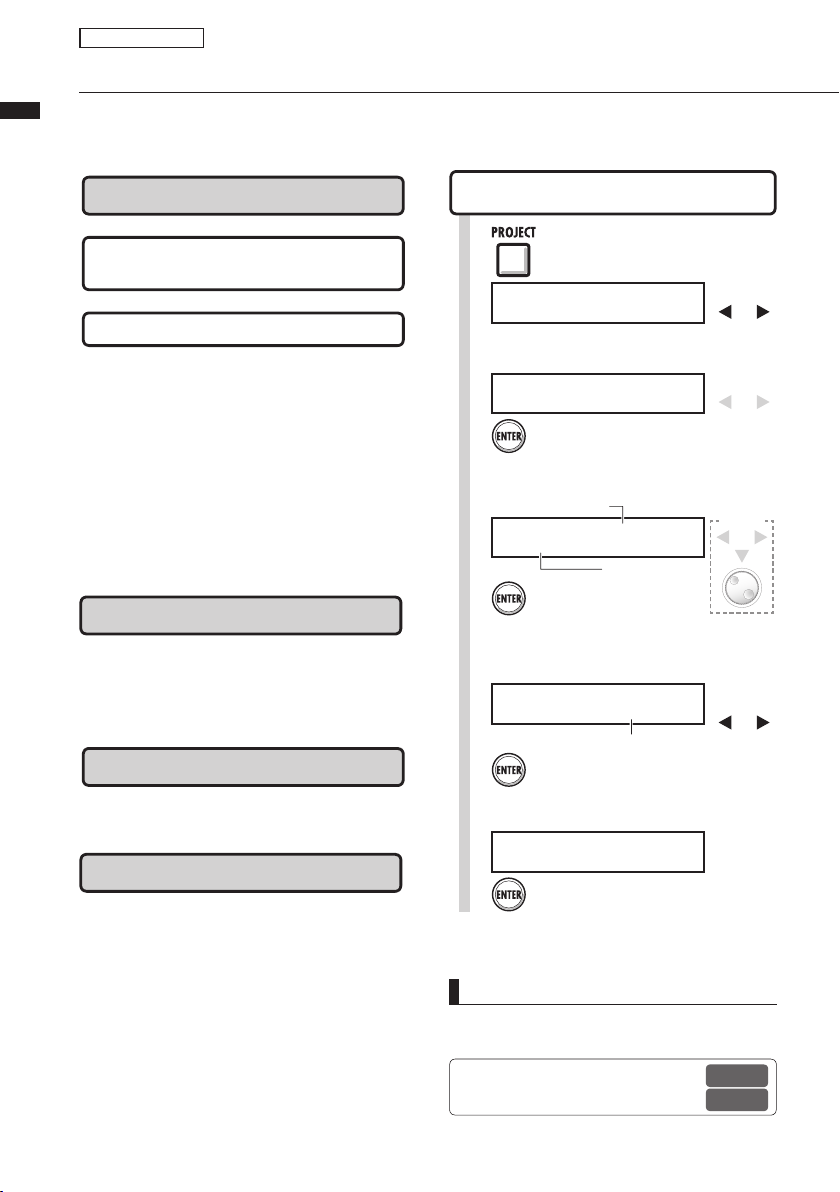
Grabación pistas
Flujo de grabación en el R16 • Creación de un nuevo proyecto
La grabación multipistas le permite crear un proyecto musical completo utilizando el R16.
Flujo de grabación en el R16 • Creación de un nuevo proyecto
Para empezar, crearemos un nuevo proyecto para cada pieza.
Preparativos para la grabación
Conecte los instrumentos a las
correspondientes tomas INPUT
Haga los ajustes de pistas y de proyecto
Cree un proyecto nuevo
Seleccione las entradas y las pistas de grabación
Ajuste los enlaces stereo
Modifique el estado de pista (grabación, reproducción, anulación)
Ajuste la sensibilidad de entrada utilizando los controles [GAIN]
Preparativos para la interpretación
Ajuste la claqueta/metrónomo
Ajuste y utilice el afinador
Grabación de las primeras pistas
Creación de un nuevo proyecto
PROJECT>NEW
1
2
Pulse [PROJECT].
P R O J E C T
> S E L E C T
Elija
P R O J E C T
> N E W [ S D ] 0 0 3 : 2 2 : 5 2 ]
.
>NEW
Pulse [ENTER].
Confirme el nombre del proyecto.
3
Nº nuevo proyecto
P r o j e c t N o . 0 0 3
P R J 0 0 3
Nombre nuevo proyecto
Pulse [ENTER].
Elija si quiere utilizar o no los
ajustes del último proyecto.
4
S E T T I N G ?
[ C O N T I N U E ] R E S E T
Elija esta opción para volver a los ajustes por defecto
Pulse [ENTER].
Cambio de
menú
Cambio
letras
Cambio de
menú
Espera de grabación—Grabación—Parada
Grabación de más pistas
Sobredoblaje
Reproducción de pistas ya grabadas
Sobredoblaje
Espera de grabación—Grabación—Parada
17
Ejecución de la selección.
5
N o . 0 0 3 : P R J 0 0 3
C r e a t e ?
Pulse [ENTER].
AVISO
Puede cambiar de nombre el nuevo proyecto en el paso 3.
Ref: Cambio de nombre
Uso de los ajustes previos
P.43
P.57
Page 19
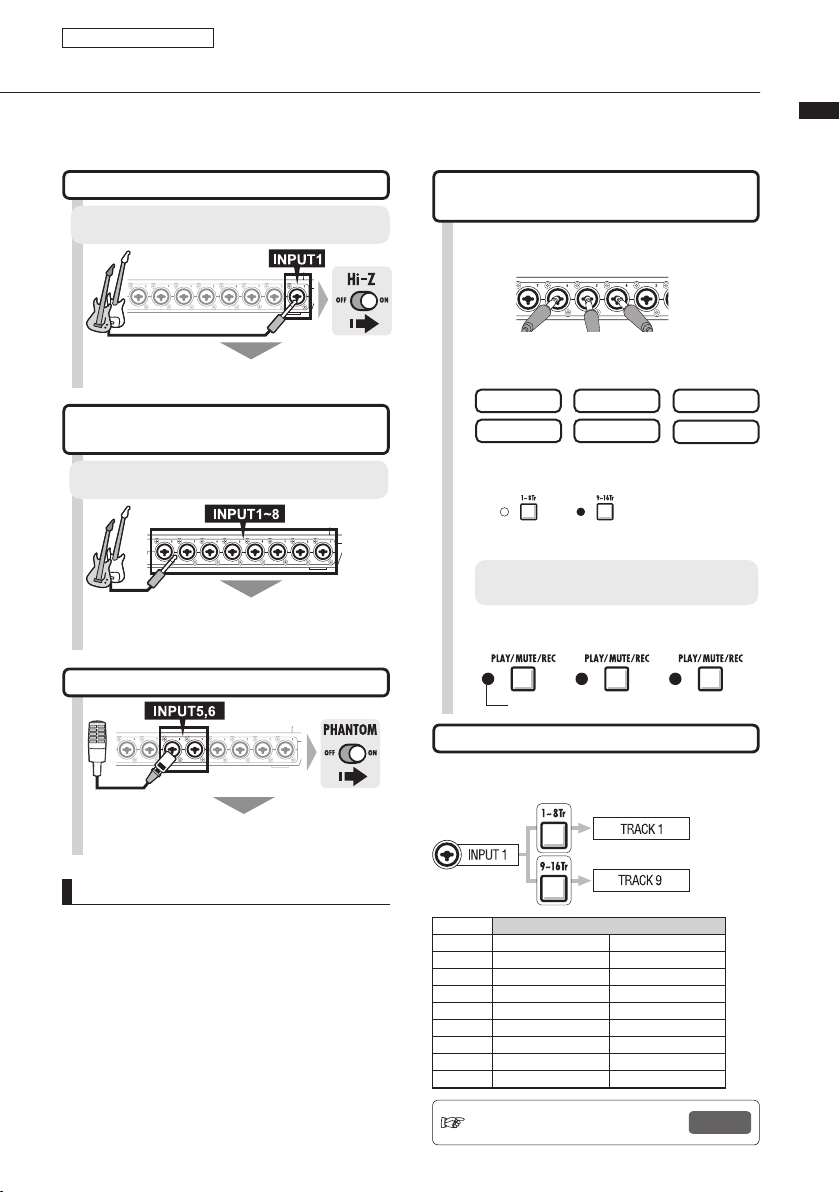
Grabación de pistas
Conexión de instrumentos y ajustes mono
Necesitará hacer los ajustes de los distintos instrumentos musicales como guitarras de alta impedancia,
sintetizadores de entrada de línea, micros internos y micrófonos que utilicen alimentación fantasma, así
como para entradas mono y stereo, por ejemplo.
Conexión de guitarras de tipo pasivo
Conecte los instrumentos de alta impedancia (Hi-Z)
a INPUT 1 y coloque el interruptor [Hi-Z] en ON.
Asignación de las conexiones
INPUT 1–8 a las pistas 1–16
Conecte los instrumentos y los micrófonos
a las tomas.
1
ENTRADA 1 – 8
Haga los ajustes para los instrumentos,
micrófonos internos y pistas stereo.
Señal a INPUT 1
Conexión de instrumentos de baja
impedancia (conexión mono)
Conecte instrumentos de baja impedancia a cualquiera
de las entradas.
Señales a cualquiera de las
entradas 1~8
2
PHANTOM
STEREO
Elija los interruptores Track
3
PISTAS 1~8 PISTAS 9~16
Modifique el estado de las entradas
conectadas
4
Pulse una o dos veces la tecla de estado de
una pista para que se encienda el piloto rojo.
MONAURAL×2
Activa los faders
par a la s pi s t a s
1–8 ó 9–16
MICHi-Z
MONAURAL
Uso de la alimentación fantasma
Piloto rojo: grabación activada (REC)
Conexión de instrumentos y ajustes mono
Aplica alimentación fantasma a las
tomas INPUT 5 y 6
NOTA
*
Coloque el interrup tor [PHANTOM] en ON para
aplicar alimentación fantasma de +48V a l as
entradas 5 y 6. Cuando el interruptor esté en la
posición ON podrá utilizar la entrada 5, la 6 o
ambas.
*Utilice el fader correspond iente a cada toma
INPUT. La señal de la entrada 1 irá a la pista 1/9.
*Para utilizar las pistas 9~16, cambie la asignación
de faders pulsando la tecla [9–16Tr].
*Dependiendo del efecto de inserción seleccionado
cambiará el flujo de salida.
*La creación de un fichero stereo a partir de dos
faders requerirá el uso del ajuste STEREO LINK.
Ajuste de las pistas para recibir las entradas
Pulse la tecla [1-8Tr] ó [9-16Tr] para ajustar en qué
pistas se grabarán las entradas.
ENTRADA
[1~8Tr] activa [9~16Tr] activa
1 1 9
2 2 10
3 3 11
4 4 12
5 5 13
6 6 14
7 7 15
8 8 16
Ref: Ajuste STEREO
PISTAS
P.19
18
Page 20
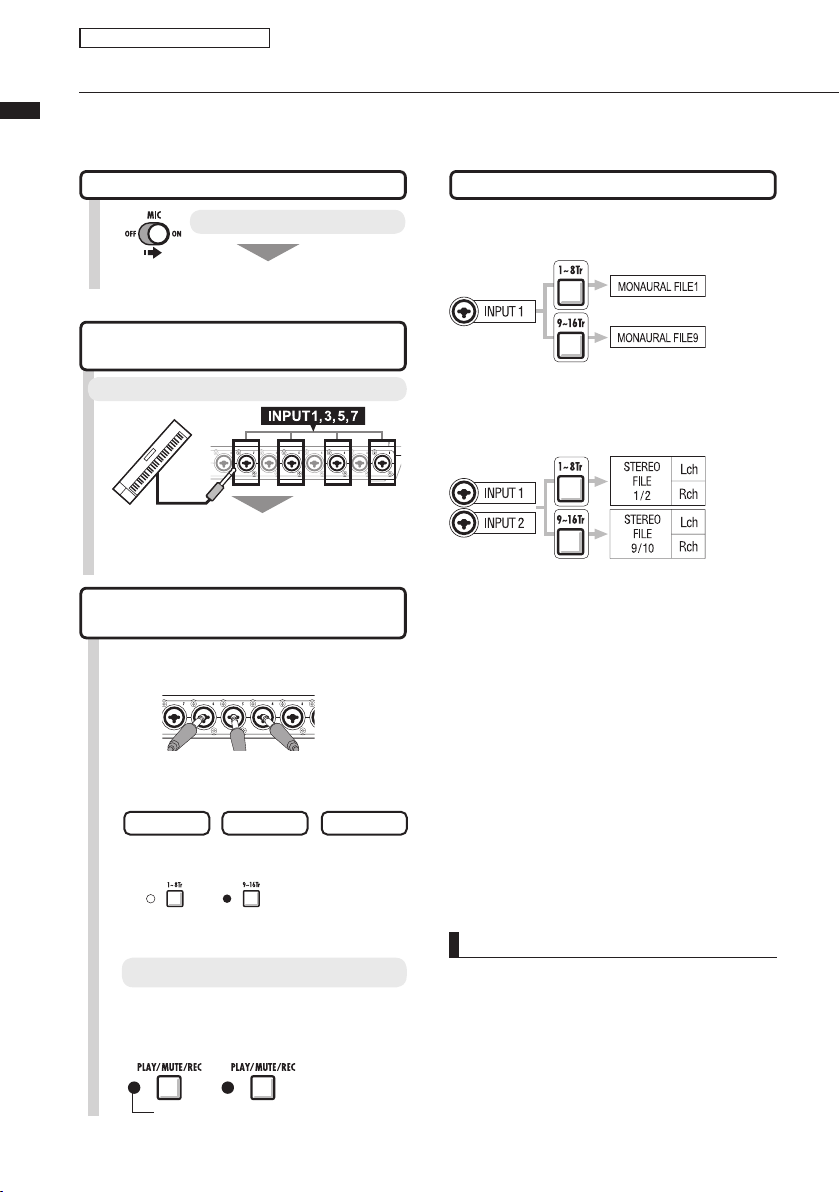
Grabación de pistas
Conexiones de instrumentos: ajustes stereo y teclas de estado
Para realizar una grabación stereo, puede crear un fichero stereo grabando las pistas impar/par
Conexiones de instrumentos: ajustes stereo y teclas de estado
adyacentes y ajustando un enlace stereo.
La tecla de estado debe estar pulsada para transferir la señal de una entrada a una pista de grabación.
Uso de los micrófonos internos
Coloque el interruptor [MIC] en ON.
Señales a entrada 7/8
Conexión de los instrumentos de
nivel de línea (conexión stereo)
Elija INPUT 1, 3, 5 ó 7 y conecte el instrumento musical.
Utilice las entradas 1/2, 3/4, 5/6 y 7/8 como pares.
Dé entrada a las señales del lado izquierdo en las
pistas impares y a las del lado derecho en las pares
Asigne las entradas 1–8 a las
pistas 1–8 ó 9–16.
Conecte instrumentos y micros a
1
las tomas.
INPUT 1~8
.
Ficheros correspondientes a las entradas
La grabación de las entradas 1–8 da lugar a
ficheros cuyos nombres corresponden a los
números de las pistas grabadas.
Cuando haya utilizado un enlace stereo
Las pistas enlazadas en stereo prod ucen
ficheros stereo.
Lch = señal de entrada impar grabada
Rch = señal de entrada par grabada
19
Haga ajustes stereo para los micros internos
2
o para los instrumentos específicos
STEREO
Seleccione las pistas.
3
Pistas
1~8
Ajuste el estado de las entradas conectadas.
4
Pulse una o dos veces las teclas
STATUS de las pistas emparejadas
para que se enciendan.
Pilotos rojos encendidos: Espera grabación (REC )
MONAURAL×2
Pistas
9~16
Asigne faders a
las pistas 1–8 ó
9–16
.
MONAURAL
NOTA
* Utilice el fader que corresponda a la toma INPUT.
Las señales de la entrada 1 van a la pista 1/9.
* Para utilizar las pistas 9-16, pulse la tecla [9-16Tr]
para cambiar la asignación de faders.
* El flujo de entrada y salida cambiará en función
del ajuste del efecto de inserción.
Page 21
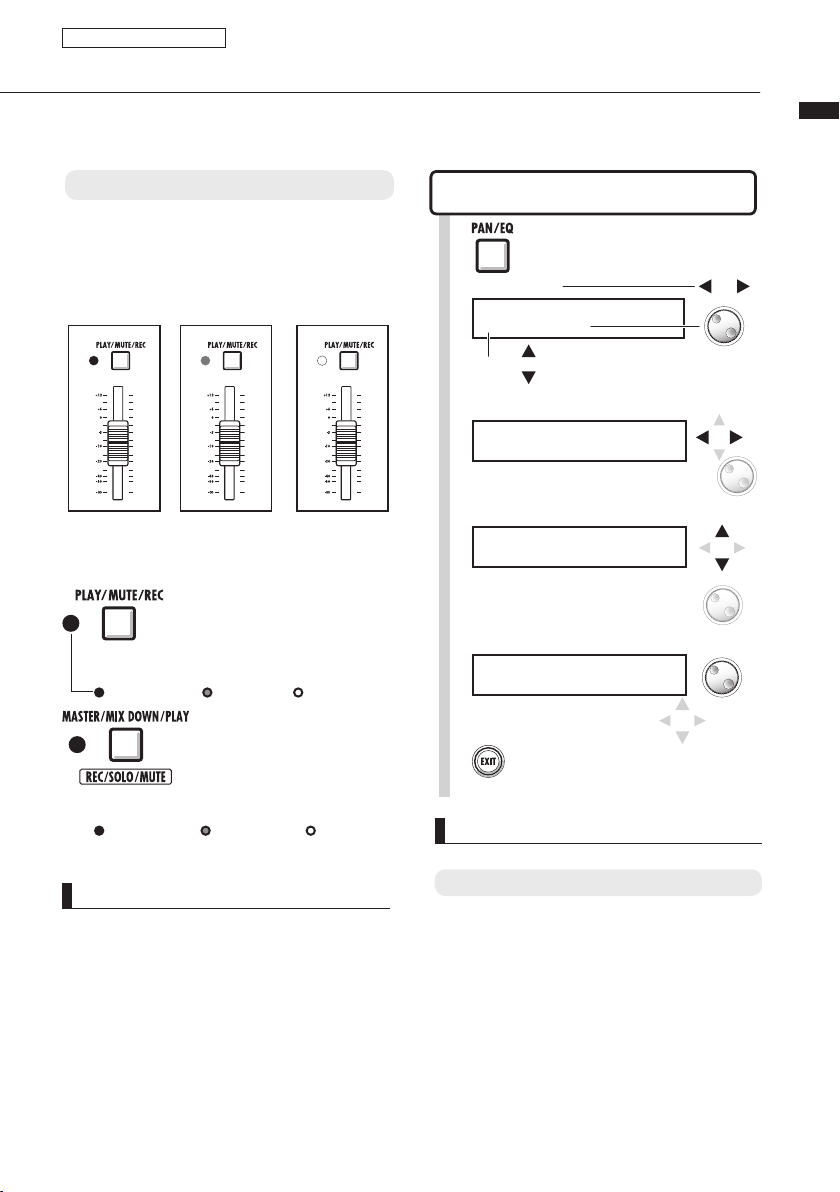
Grabación de pistas
Enlace stereo
Para crear un fichero stereo de la grabación, active la función STEREO LINK para las pistas.
También puede asignar ficheros stereo.
Teclas de estado e indicadores de pista
Pulse una tecla STATUS para que cambie de color
el piloto TRACK INDICATOR y ajustar la función del
fader de la pista.
Los tres colores del piloto TRACK INDICATOR le
muestran el estado de la pista.
Enlace stereo
PAN/EQ>STEREO LINK
1
Pulse [PAN/EQ].
Cambio de pista.
T r a c k 1
E Q H I G = 0 d b
Cambio de tipo
Seleccione una pista.
2
T r a c k 3
E Q H I G = 0 d b
Elija
[REC]
Espera de
grabación
Pulse
REC
Piloto en rojo
Pulse
MIX DOWN
Piloto en rojo
[PLAY]
Reproducción
desactivado
Indicadores de pista (1~16)
Pulse
→
→
Piloto en verde→ Piloto apagado
→
Indicador de pista (MASTER)
→
→
Piloto en verde
→
PLAY
Pulse
PLAY
→
→
→
→
→
[MUTE]
Sonido
Pulse
MUTE
Pulse
MASTER
Piloto apagado
AVISO
* Para enviar las señales desde una entrada a una
pista de grabación, pulse una o dos veces su
correspondiente tecla de estado hasta que el
indicador de pista se encienda en rojo.
* Para utilizar dos entradas, pulse ambas teclas
de estado para conectar ambas entradas a las
pistas.
* Para crear un fichero stereo a partir de 2 pistas
es necesario enlazarlas en stereo.
* Si la pista master está ajustada a PLAY, el resto
de pistas estarán ajustadas a MUTE (sin sonido).
3
4
5
AVISO
*
Los pares de pistas que puede enlazar en stereo son:
Pista 1
Pista 9/10, Pista 11/12, Pista 13/14 y Pista 15/16.
* La función STEREO LINK convierte dos pistas
mono en una pista stereo.
* En el paso 4, la pista adyacente a la elegida será
enlazada a ésta. No puede hacer ninguna otra
combinación.
* Para ajustar el volumen de un par de pistas
enlazadas en stereo debe utilizar el fader impar.
El fader par no tiene efecto.
* El parámetro PAN de un par de pistas enlazadas
en stereo le p erm ite ajustar su balance de
volumen relativo.
* Puede seleccionar fiche ros y hacer ajustes
de fase para cada pista incluso aunque esté
activado el enlace stereo.
STEREO LINK.
T r a c k 3
S T E R E O L I N K O f f
Elija
STEREO LINK On.
T r a c k 3 / 4
S T E R E O L I N K O n
Pulse [EXIT] para terminar
con el ajuste.
/2, Pista 3/4, Pista 5/6, Pista 7/8,
Modifique valores
parámetros
Cambio ajuste
On/Off
Enlace stereo
20
Page 22
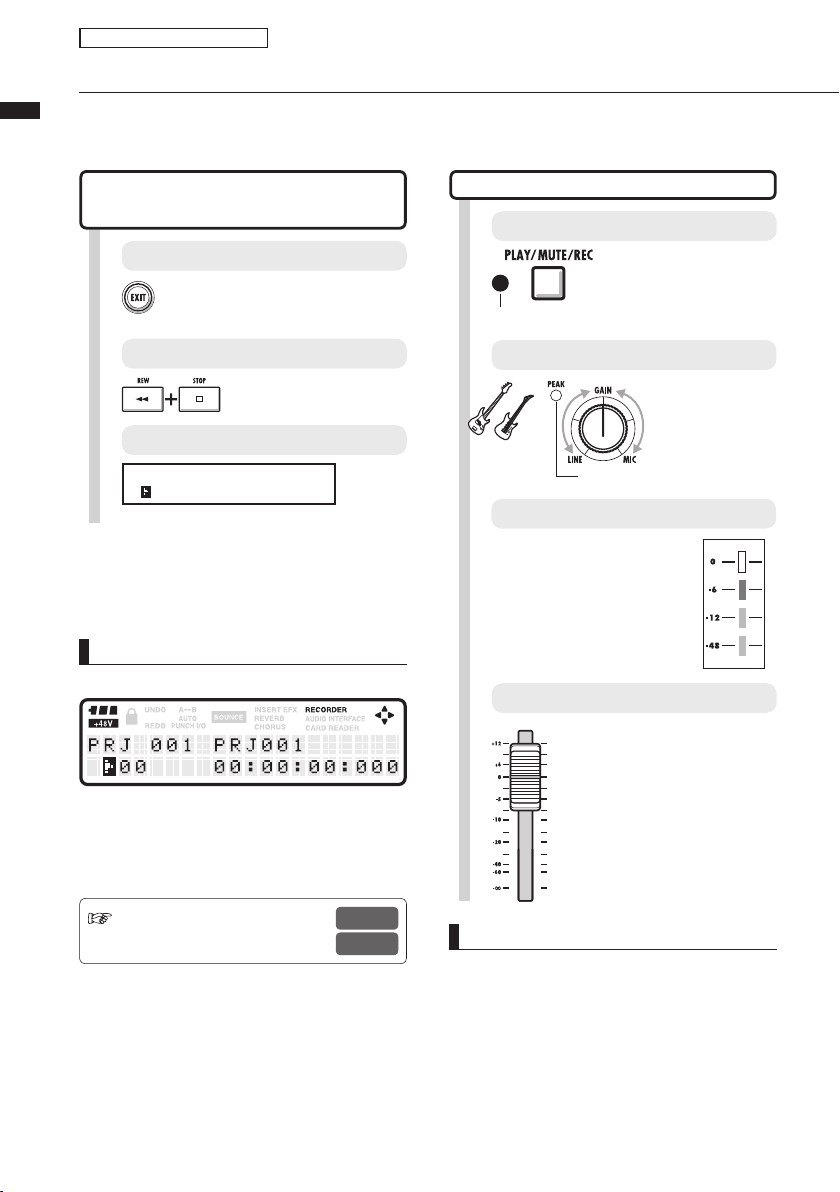
Grabación de pistas
Grabación de la primera pista
Después de conectar los instrumentos y hacer todos los preparativos para la grabación, configure la
Grabación de la primera pista
grabadora y empiece a grabar la primera pista.
Empezando desde la pantalla
inicial del nuevo proyecto
Vuelva a la pantalla inicial.
1
2
Mantenga pulsada la tecla [EXIT]
durante más de 2 segundos.
Haga que el contador vuelva al principio.
Pulse a la vez [REW] y [Stop]
para hacer que el contador
vuelva al principio.
La pantalla inicial tendrá el siguiente aspecto:
P R J 0 0 1 P R J 0 0 1
ト 0 0 0 0 : 0 0 : 0 0 : 0 0 0
El contador estará al principio (marca 00).
AVISO
La pantalla inicial del nuevo proyecto
Contador al principio (marca 00)
Pilas y alimentación fantasma activas
Desp ué s de ajusta r la entrad a (pa so 5 y
posteriores), puede procesar las señales de
entrada con el efecto de inserción.
Ajuste del nivel de entrada
Arme la pista para la grabación.
3
Piloto encendido en rojo: grabación activada (REC).
Ajuste la sensibilidad de entrada (GAIN).
Pulse 1-2 veces hasta
que se encienda en rojo el
piloto de la pista.
4
Comienzan
los sonidos.
Ajuste el nivel de grabación.
5
Si a una entrada se le aplica
un efec t o d e in s e rc i ón ,
reajuste el nivel de programa,
por ejemplo, para evi t ar
que el medidor de nivel se
encienda en rojo (0 dB).
Ajuste del sistema de monitorización
6
Debe encenderse solo esporádicamente
cuando el volumen llegue al máximo.
Utilizando el fader de la pista
de grabación, ajuste el nivel de
monitorización del instrumento
a grabar. (La entrada 1
corresponde a la pista 1 ó 9).
Ajuste el nivel de
grabación y de
monitorización.
21
Ref. :
Creación de un nuevo proyecto
Efecto de inserción
P.17
P.48
NOTA
Se encienden en rojo los indicadores PEAK y los
medidores de nivel
• Un indicador PEAK se encenderá en rojo cuando
la señal de entrada sup ere el máximo nivel
detectable que es 0 dB, produciéndose una
saturación de la entrada. El medidor de nivel se
encenderá en rojo si la señal que esté siendo
grabada (señal después de pasar a través del
efecto de inserción) está saturada. Si ocurre
esto, el sonido grabado sonará distorsionado.
Debe reducir el nivel de grabación.
Page 23
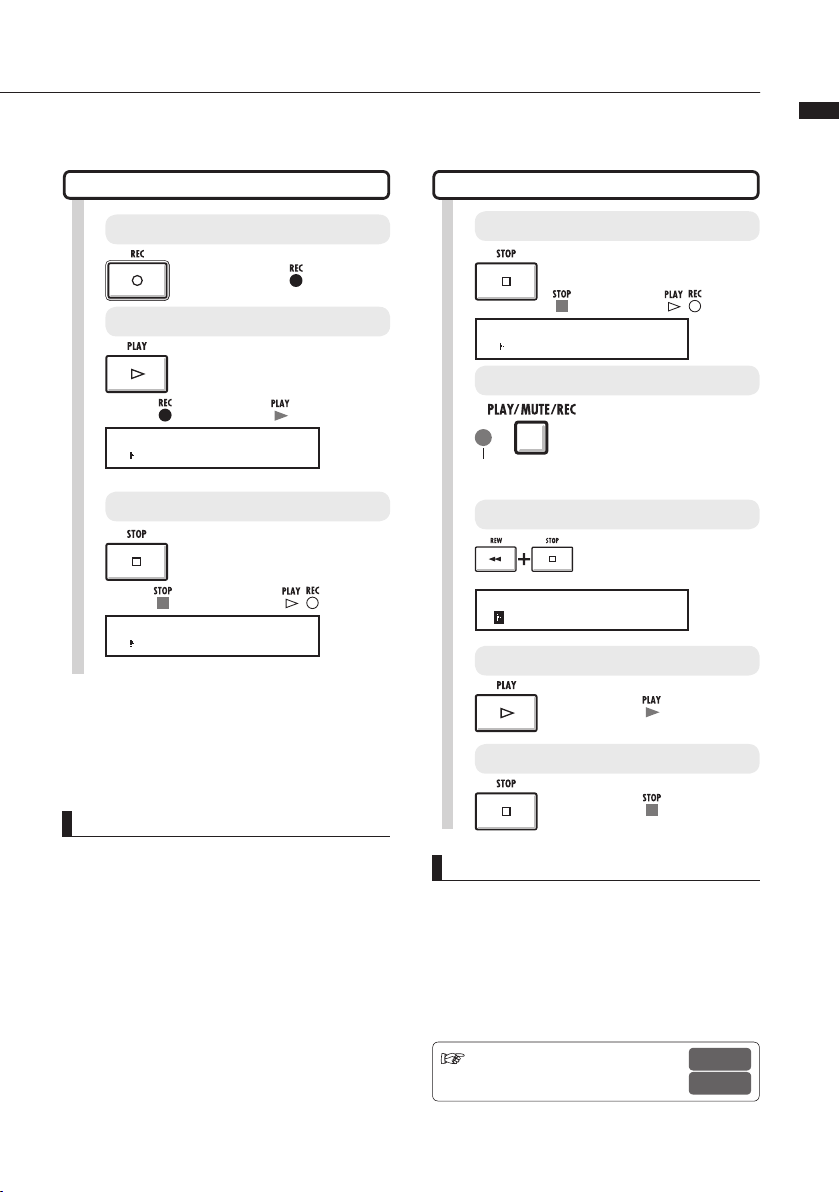
Grabación de la primera pista
Grabación de la primera pista
Active el modo de espera de grabación.
7
Pulse [REC].
Ponga en marcha la grabación.
8
Pulse [PLAY].
Se ilumina en rojo Se ilumina en verde
P R J 0 0 1 P R J 0 0 1
0 0 00 : 0 0 : 0 0 : 1 2 3
El contador empezará a moverse.
Detenga la grabación.
9
Pulse [STOP].
Se ilumina en verde
P R J 0 0 1 P R J 0 0 1
0 0 00 : 0 2 : 0 4 : 2 4 7
El contador dejará de moverse, pero no volverá a 0.
Se il umina en
rojo
Se apagan
AVISO
• Pulse [UNDO/REDO] para cancelar la grabación.
Para volver a grabar
• Si graba de nuevo en la misma pista, esta pista
será sobregrabada.
• Las tres formas de grabar un nuevo fichero o de
volver a grabar uno ya existente son éstas:
• Pulse la tecla [UNDO/REDO] para deshacer la
operación (cancelación de la grabación).
• En PROJECT>FILE, ajuste la asignación de
pistas grabadas a “NOT ASSIGN”. (Ref.: P.23)
• A través de PROJECT>FILE>EDIT>DELETE,
elimine el fichero (datos audio). (Ref. : P.62)
Reproducción de la primera pista
10
11
12
13
14
Detenga la unidad.
Pulse [STOP].
Encendido en verde
P R J 0 0 1 P R J 0 0 1
0 0 00 : 0 4 : 3 1 : 1 5 3
Haga que comience la reproducción de la pista.
Pulse 1 ó 2 veces [PLAY/
MUTE/REC] hasta que se
encienda el piloto verde.
Iluminado en verde:
reproducción activada [PLAY]
Haga que el contador vuelva al principio.
Pulse a la vez [REW] y
[Stop] para que el contador
vuelva al principio.
P R J 0 0 1 P R J 0 0 1
ト
0 0 0 0 : 0 0 : 0 0 : 0 0 0
Ponga en marcha la reproducción.
Pulse [PLAY].
Detenga la unidad.
Pulse [STOP].
Apagados
El contador dejará
de
moverse.
Encendido en
verde
Encendido en
verde
NOTA
• Los ficheros audio grabados en una pista serán
sobregrabados. Si hace que el contador vuelva
al principio, la nueva grabación sobregrabará la
existente previamente. Durante la reproducción
lo s fic hero s gra bado s en las pistas serán
reproducidos.
Si quiere grabar un nuevo fichero, no asigne un
fichero a la pista.
Ref. : Asignación de ficheros a las pistas
Marca
P.23
P.31
22
Page 24
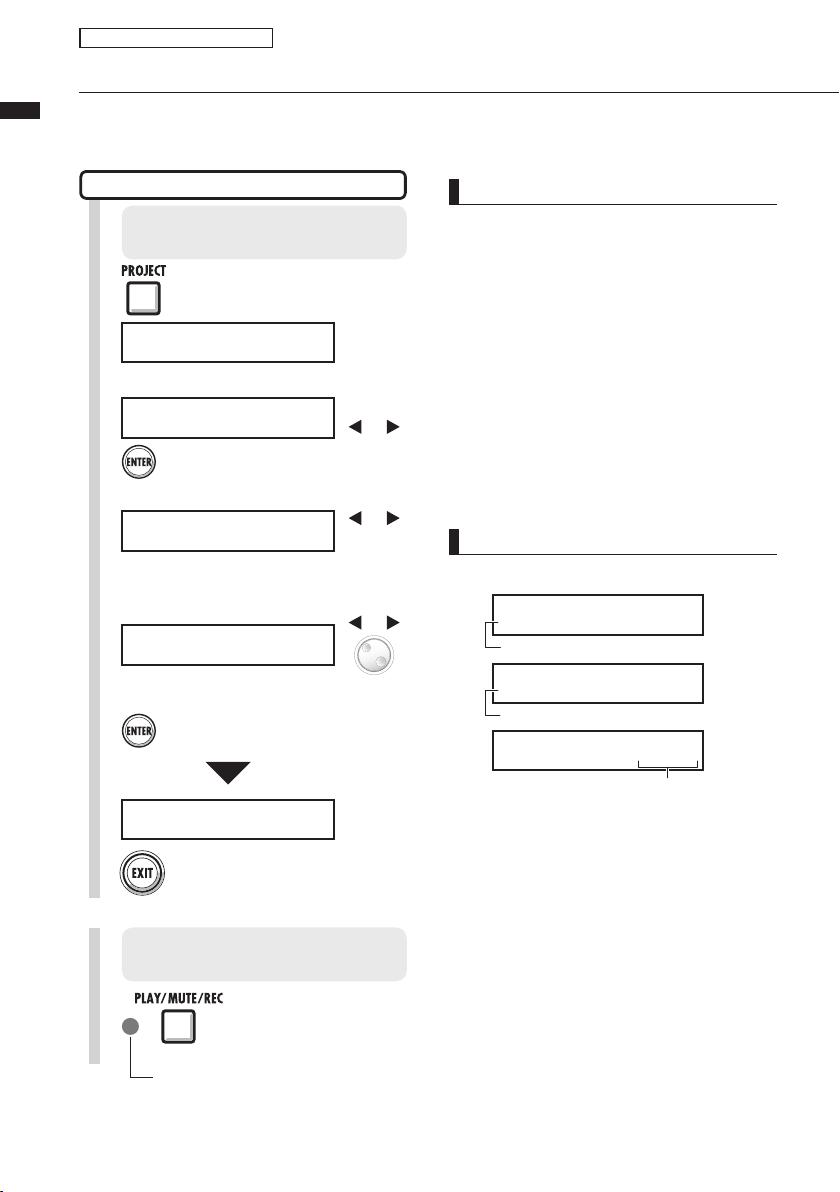
Grabación de pistas
Asignación de pistas
Después de grabar la primera pista, grabaremos la pista siguiente mientras es reproducido el fichero
Asignación de pistas
audio grabado previamente. Los preparativos son casi idénticos a los realizados para la primera pista,
pero se efectúan en otra pista.
Preparativos para reproducir la pista
Asigne el fichero de reproducción
1
a una pista distinta.
Pulse [PROJECT].
P R O J E C T
> S E L E C T
Elija
2
>FILE
P R O J E C T
> F I L E
.
Pulse [ENTER].
Cambio de
Seleccione la pista a reproducir.
3
T R A C K 1
N O T A S S I G N
Elija una pista distinta a la uno para la
siguiente grabación.
Cambio de
Elija el fichero para la pista.
4
T R A C K 5
M O N O - 0 0 0
Asígnela.
5
6
7
Pulse [ENTER].
T R A C K 5
M O N O - 0 0 0 [ T R 5 ]
Mantenga pulsado [EXIT] para
volver a la pantalla inicial.
Prepare la pista ya grabada para
su reproducción
Piloto encendido en verde: reproducción
activada [PLAY].
[ T R 5 ]
Cambio de
fichero
Pulse una o dos veces
[PLAY/MUTE/REC] de la
pista a reproducir hasta
que el piloto se encienda
en verde.
menú
pista
NOTA
• Los ficheros audio grabados en las pistas serán
sobregr aba dos por la nue va grabación. Si
rebobina el contador hasta el principio y empieza
a grabar de nuevo, tenga en cuenta que pederá
la grabación existente previamente.
• Durante la reproducción se reproducirá el fichero
asignado a la pista.
• Si quiere grabar en un nuevo fichero, no asigne
ningún fichero a la pista.
• Cuando mueva un fichero en una pista, asegúrese
de que no haya ficheros asignados a la pista a
grabar (“NOT ASSIGN”). Si hubiese algún fichero
asignado, esa grabación sería sustituida por la
nueva grabación.
• Los ficheros solo de lectura vienen indicados en
pantalla como <R.0> y no podrá grabar en ellos
si están asignados a pistas.
• Los ficheros marcados con un asterisco (*) no
podrán ser asignados a la pista seleccionada.
AVISO
• Estado de asignación de fichero de pista
T R A C K 5
N O T A S S I G N
Indicación de una pista no asignada
T R A C K 5
M O N O - 0 0 0
Indicación de una pista sin ficheros asignados
T R A C K 5
M O N O - 0 0 0 [ T R 3 ]
Indicación de una pista con fichero asignado
• Si la primera y la segunda grabación están en
distintas pistas, puede saltar al paso 7 porque
solo necesitará cambiar el estado de la pista y
empezar a grabar.
• Puede seleccionar pistas utilizando la tecla de
estado. Los indicadores de las pistas que puede
seleccionar se encenderán en naranja.
• Puede asignar ficheros importados desde un
ordenador o desde una memoria USB.
• Los ficheros stereo solo pueden ser asignados
a las pistas enlazadas en stereo o a la pista
master.
23
Page 25

Asignación de pistas
Intercambio entre dos pistas
1
Elija
2
S W A P / B O U N C E
> S W A P
>SWAP
S W A P / B O U N C E
> S W A P
Pulse [SWAP/BOUNCE].
.
Pulse [ENTER].
Elija la primera pista a intercambiar.
3
S E L E C T T R A C K
Lo s ind icado re s de la s pi st as que pued e se le ccio nar
parpadearán en naranja. Para seleccionar una pista, pulse su
tecla de estado.
Seleccionable: parpadea en naranja
Seleccionada: encendida en naranja
Elija la segunda pista a intercambiar
4
S E L E C T T R A C K
T R A C K 1
Pista ya seleccionada
Lo s ind icado re s de la s pi st as que pued e se le ccio nar
parpadearán en naranja. Para seleccionar una pista, pulse su
tecla de estado
(SWAP)
Cambio de
menú
.
Seleccionable: parpadea en naranja
Seleccionada: encendida en naranja
Intercambie las pistas.
5
T R A C K 1 T R A C K 2
S w a p ?
Pulse [ENTER] para confirmar.
Pista a intercambiar
NOTA
• La función swap intercambia dos pistas,
incluyendo los ficheros asignados y la
información de todos los parámetros.
• No puede intercambiar pistas stereo.
24
Page 26
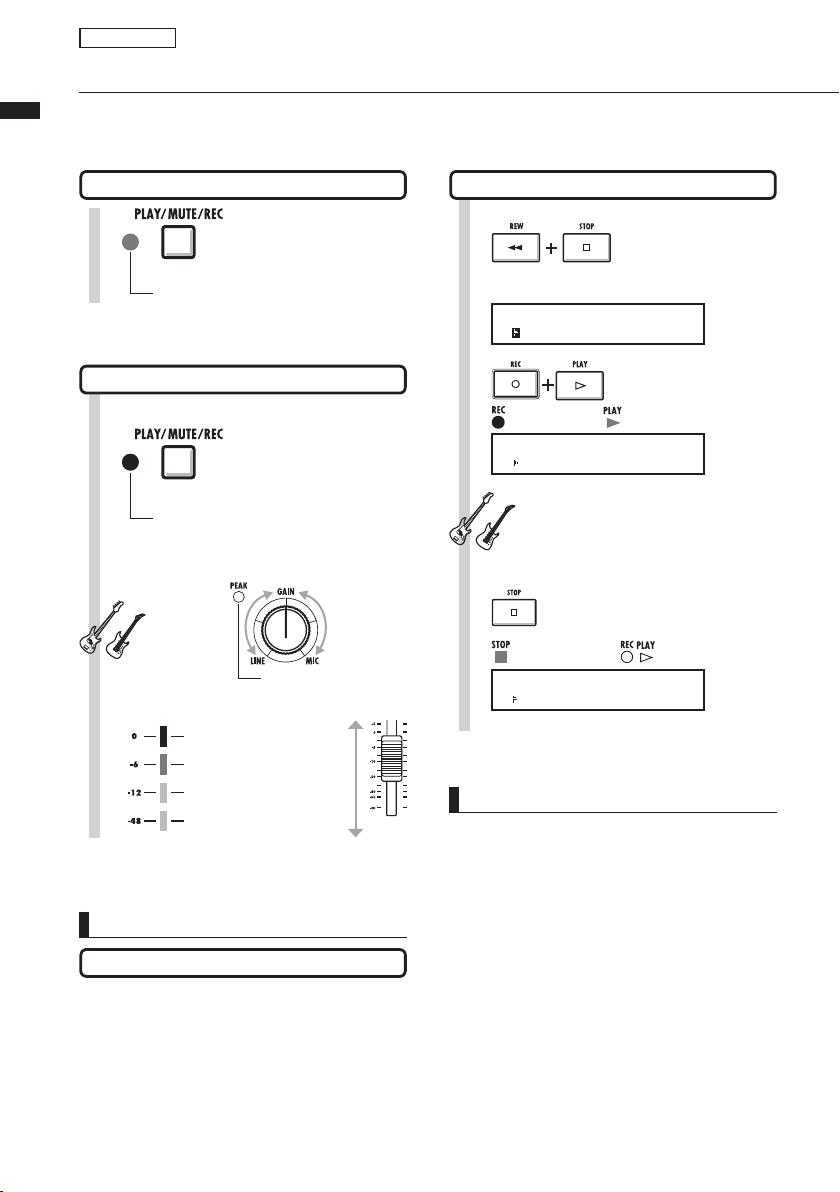
Sobredoblaje
Grabación de la segunda pista y siguientes
Después de grabar la primera pista, puede grabar la pista siguiente mientras son reproducidos los
Grabación de la segunda pista y siguientes
ficheros audio grabados. Los preparativos para la grabación son casi idénticos a los realizados para la
primera pista y a la vez podrá reproducir otra pista distinta.
Reproducción de la pista ya grabada
Pulse una o dos veces la
1
Piloto verde encen dido: reproducción activa
[PLAY]
tecla [PLAY/MUTE/REC] de
la pista a reproducir hasta
que se encienda el piloto
verde.
Grabación~Parada
4
P R J 0 0 1 P R J 0 0 1
0 0 0 0 : 0 0 : 0 0 : 0 0 0
Pulse a la vez [REW]
y [Stop] para que el
contador vuelva al
principio.
Preparativos para la grabación en la segunda pista
2
Piloto rojo encendido: grabación activada [REC]
Pulse una o dos veces la
tecla [PLAY/MUTE/REC] de
la pista a grabar hasta que se
encienda el piloto rojo.
Ajuste de la ganancia ([GAIN]).
3
Los instrumentos
empiezan a sonar
Rojo
Naranja
Verde
Verde
AVISO
Otros usos
•
Si qu i ere ut i li z a r la pi sta qu e ha gra b a d o
anteriormente para grabar la segunda pista, tendrá
que transferir el fichero a otra pista y hacer que la
pista de destino esté vacía. Vea “Preparativos para
la reproducción de pistas” en P.23.
• También puede intercambiar pistas grabadas con
pistas no grabadas.
• Este método le resulta rá útil para crear una
segunda pista de guitarra usando Hi-Z.
25
Se enci ende dura nte un instan te
cuando el volumen del sonido llega
al máximo.
El nivel debe ser tal
que no se encienda
ni ng ún pilo to rojo
(0 dB ) ni cu an do
el sonid o lleg ue al
máximo.
Pulse [REC] y después [PLAY]
5
Piloto rojo
encendido
P R J 0 0 1 P R J 0 0 1
0 0 0 0 : 0 0 : 0 0 : 1 2 3
para empezar a grabar.
Piloto verde encendido
El contador empieza a moverse.
Toque.
6
Pulse [STOP] para detener la
Piloto verde
encendido
P R J 0 0 1 P R J 0 0 1
0 0 0 0 : 0 2 : 0 4 : 2 4 7
El contador deja de moverse, pero no vuelve a 0.
grabación.
Piloto apagado
NOTA
• Si la primera y la segunda grabación están en
pistas distintas, puede saltar al paso 7 porque
solo tendrá que cambiar el estado de la pista y
empezar a grabar.
• Cuando mueva ficheros de pistas, asegúrese de
que no haya ningún fichero asignado a la pista
en la que piense grabar (en pantalla aparecerá
la indicación “NOT ASSIGN”). Si hubiese ficheros
asignados, dichos ficheros serían sobregrabados
y no podría recuperarlos.
• Elija pistas utilizando las t ecl as de est ado .
Los pilotos naranjas le indicar án las pis tas
seleccionables.
• Los ficheros solo de lectura vienen indicados
como <R.0> y no podrá grabar en ellos si están
asignados.
Page 27
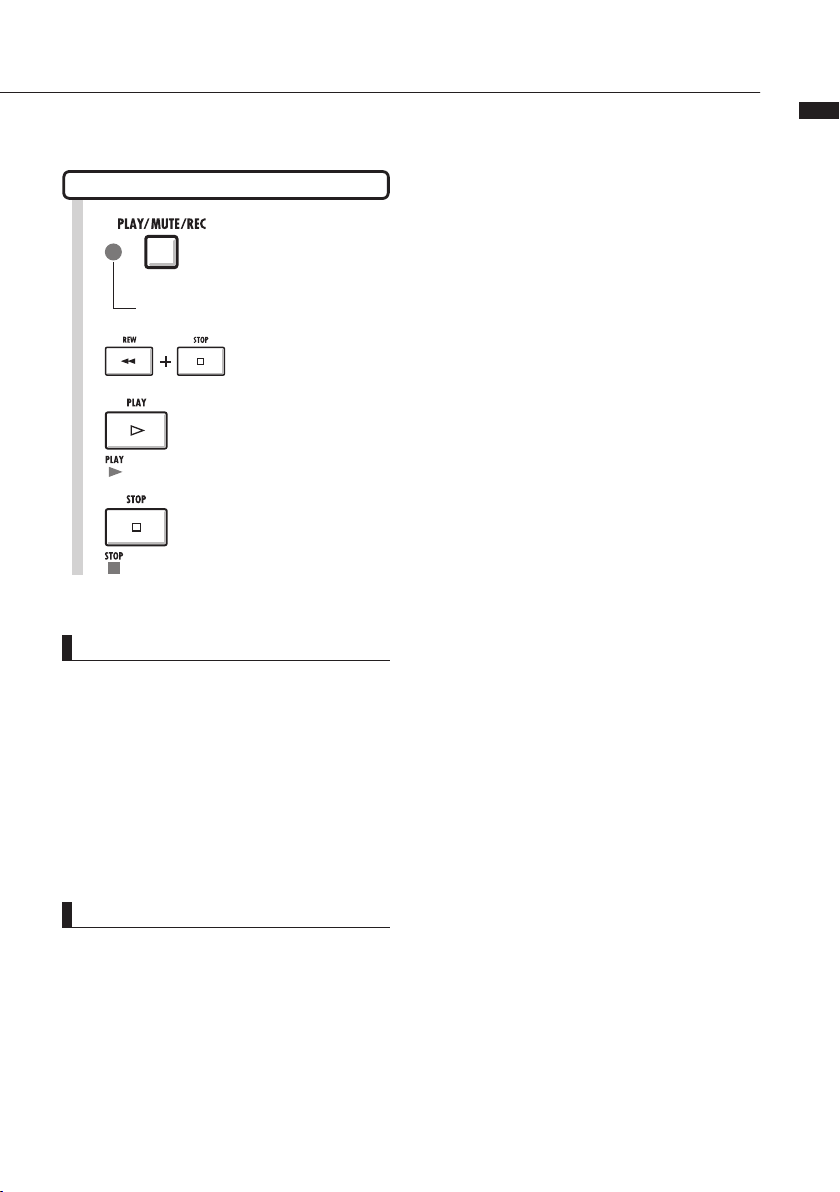
Reproducción de todas las pistas
Pulse una o dos veces las
1
2
3
Pil oto verde ence ndido: reprod ucción activ a
[PLAY].
Piloto verde encendido
teclas [PLAY/MUTE/REC] de
todas las pistas a reproducir
hasta que se enciendan los
pilotos verdes.
Pulse a la vez [REW]
y [Stop] para que el
contador vuelva al
principio.
Pulse [PLAY] para que comience la
reproducción.
Grabación de la segunda pista y siguientes
4
Pulse [STOP] para detener la
reproducción.
Piloto verde encendido
NOTA
• Cu a n do mu e va un fic h e r o en un a pis t a ,
asegúrese de que no haya ficheros asignados
a la pista a grabar (“NOT ASSIGN”). Si hubiese
algún fichero asignado, esa grabación sería
sobregrabada por la nueva.
• Los ficheros audio grabados en las pistas serán
sobregr aba dos por la nue va grabación. Si
rebobina el contador hasta el principio y empieza
a grabar de nuevo, tenga en cuenta que perderá
la grabación previa.
• Durante la reproducción, se reproducirá el fichero
asignado a la pista.
AVISO
• Si quiere grabar un nuevo fichero, no asigne
ningún fichero a ninguna pista.
26
Page 28
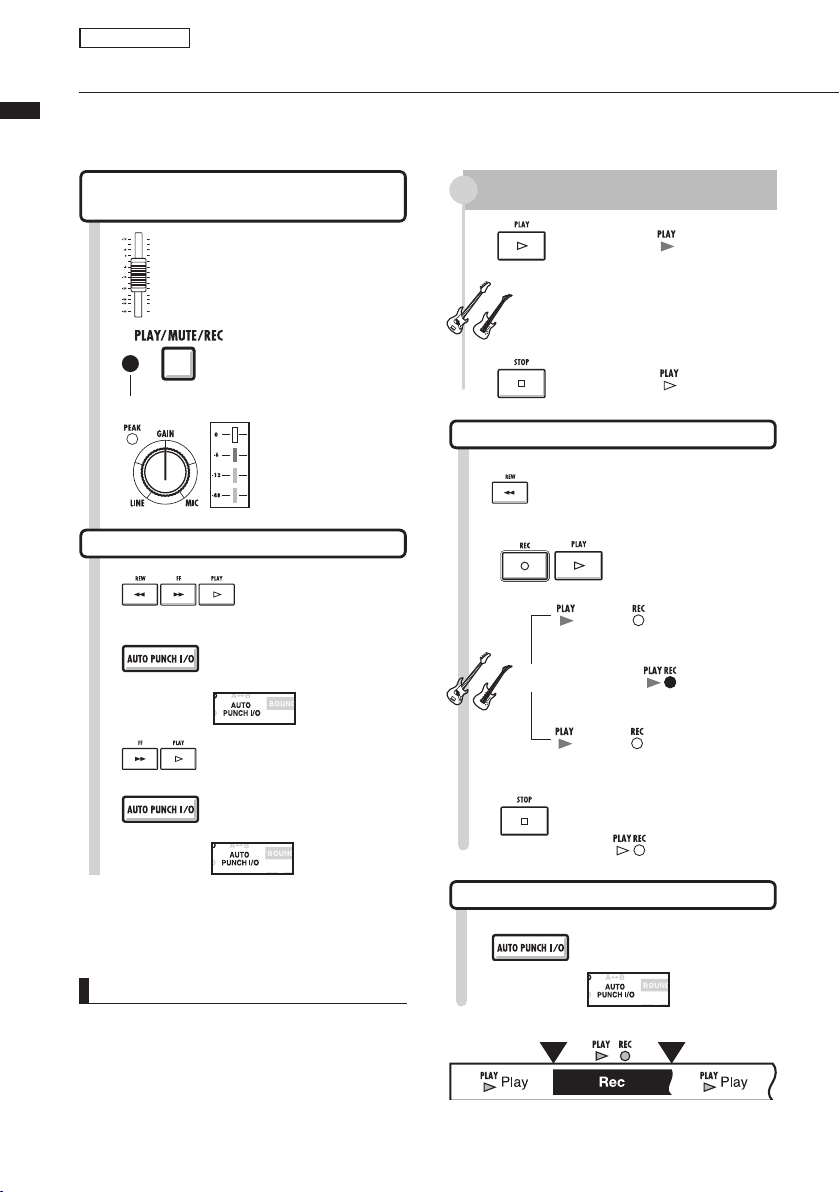
Punto
Punto
Regrabación
Pinchado/despinchado automático
Las funciones de pinchado y despinchado le permiten tomar partes ya grabadas de un fichero y volverlas
Pinchado/despinchado automático
a grabar. Puede ajustar de antemano los puntos de inicio y final de la parte y grabarla automáticamente
siendo el punto de pinchado el que marca el principio y el de despinchado el de final.
Prepare la pista que quiera volver a
grabar con el pinchado/despinchado
Regrabación de una pista
1
2
3
Suba el fader.
Pulse una o dos veces [PLAY/
MUTE/REC] hasta que se
encienda el piloto rojo.
Piloto rojo encendido: grabación activada
Ajuste el nivel de
grabación y la
ganancia de igual
modo que para la
parte ya grabada.
Ajustes de pinchado/despinchado
Usando [REW], [FF] y [PLAY]
4
5
6
desplácese hasta el punto
inmediatamente anterior al de comienzo
de la regrabación. (PUNCH IN).
Pulse [AUTO
PUNCH I/O]
Pulsando [FF] y [PLAY], localice
el punto de despinchado.
Ajuste el punto
de pinchado.
Icono parpadea
Ensayo
1
2
Pulse [PLAY] para
que comience la
reproducción.
Cu ando ll egu e al p unto de pin cha do , se acti var á
automáticamente la función [MUTE] (anulación) de la pista.
Toque (todavía no hay grabación)
Cuando pase por el punto de despinchado , la
función [MUTE] será desactivada.
Pulse [STOP]
para parar.
Encendido
Apagado.
Regrabación: pinchado/despinchado
Colóquese justo antes
8
9
del punto de pinchado.
Pulse [REC] y después
[PLAY] para
la reproducción.
Encendido
Paso por el punto de pinchado
Interpretación Grabación.
Paso por el punto de despinchado
Encendido
Parpadea
Encendido
Parpadea
que comience
No se
graba.
No se
graba.
7
Pulse [AUTO
PUNCH I/O]
Icono parpadea
NOTA
•
Una vez que haya ajustado los puntos de pinchado/
despinchado, no podrá cambiarlos. Para modificar
estos puntos deberá cancelarlos y reiniciarlos.
•
Pulse de nuevo la tecla [AUTO PUNCH IN/OUT] para
cancelar los puntos ajustados.
27
Ajuste el punto de
despinchado.
10
Pulse [STOP]
para parar.
La grabadora se detiene.
Apagado
Desactivación del pinchado/despinchado
11
Pulse [AUTO PUNCH I/O].
pinchado
Parte regrabada.
Icono apagado
despinchado
Page 29
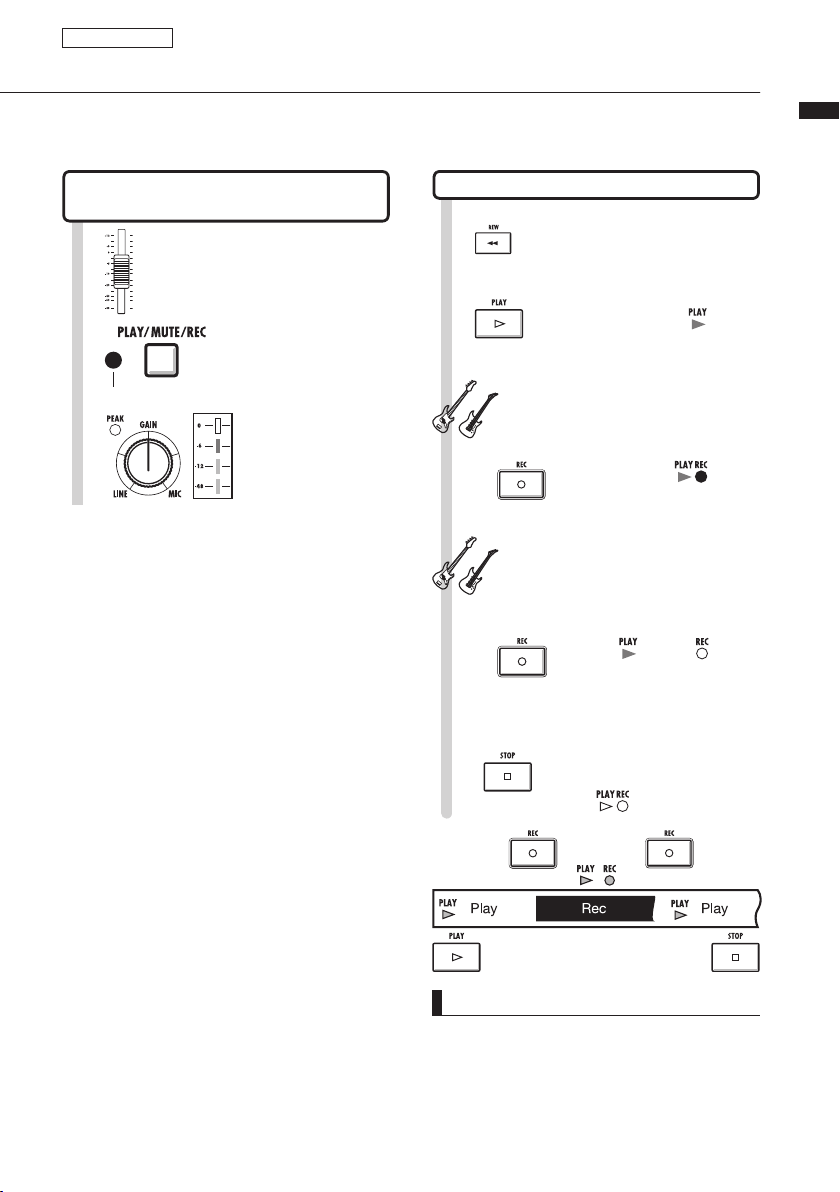
Regrabación
Pinchado/despinchado manual
También puede realizar un pinchado/despinchado manual. Pulse la tecla [REC] durante la reproducción
para volver a grabar a partir de ese punto.
Preparación de la pista para el
pinchado/despinchado
Regrabación de la pista
1
2
3
Suba el fader
Pulse una o dos veces [PLAY/
MUTE/REC] hasta que se
encienda el piloto rojo.
Piloto rojo encendido: grabación activada
Ajuste el nivel de
grabación y la
ganancia a unos
valores similares a los
de la parte ya grabada.
Regrabación: pinchado/despinchado
4
5
6
7
Utilizando [REW], desplácese hasta el
punto inmediatamente anterior a aquel
en el que quiera volver a grabar.
Pulse[PLAY] para
empezar a grabar.
Comience la interpretación;
no se grabará nada todavía
Pulse [REC]
para empezar a
grabar (pinchado)
Interpretación con grabación real.
Pulse [REC]
detener la grabación/
comienzo de reproducción
(despinchado).
Encendido
para
Encendido
Encendido
Apagado
Pinchado/despinchado manual
La grabadora se
detendrá.
Apagado
Parada
8
Pulse [STOP]
para parar.
Inicio
Parte regrabada
NOTA
• El pinchado/despinchado sustituirá la grabación
exis ten te. Un fiche ro grabado previame nte
debería estar asignado a la pista.
• Puede utilizar la función [UNDO/REDO].
28
Page 30
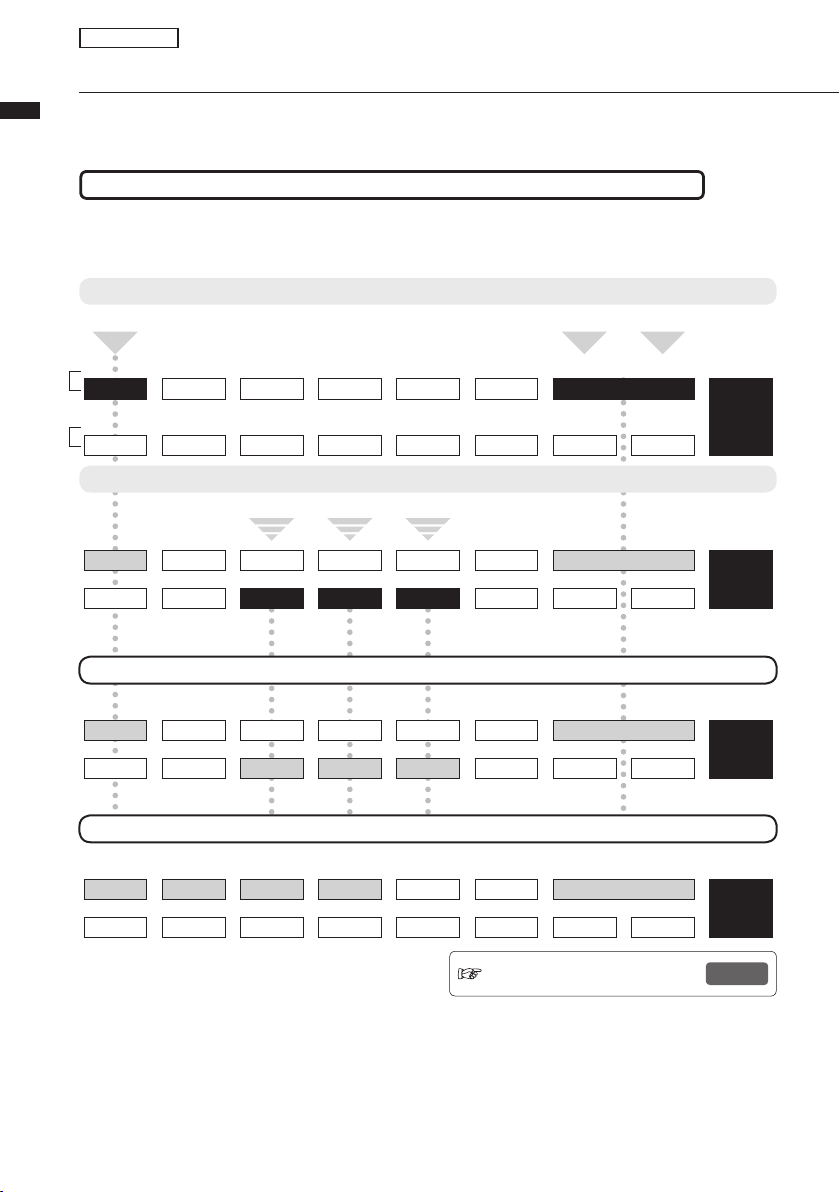
Reproducción
Reproducción de un proyecto
Los ficheros audio grabados son asignados a pistas para su almacenamiento. Durante la reproducción, serán
Reproducción de un proyecto
reproducidas todas las pistas que haya activado con sus teclas de estado (pilotos verdes encendidos).
Resumen del proceso de grabación y reproducción de un proyecto
PISTA
1/9
PISTA
2/10
PISTA
3/11
PISTA
4/12
PISTA
5/13
PISTA
6/14
PISTA
7/15
PISTA
8/16
MASTER
Grabación de la primera pista
Pista 1: grabación mono Pistas 7 y 8: grabación stereo
PISTAS 1-8
GRABACION SIN ASIGNAR
SIN ASIGNAR SIN ASIGNAR
MONO-000.WAV
PISTAS 9-16
SIN ASIGNAR SIN ASIGNAR SIN ASIGNAR SIN ASIGNAR SIN ASIGNAR SIN ASIGNAR SIN ASIGNAR SIN ASIGNAR
SIN ASIGNAR SIN ASIGNAR
GRABACION
STE-000.WAV
Grabación de más pistas/reproducción de las pistas grabadas previamente
Pista 1: reproducción monaural
REPRODUCCION
SIN ASIGNAR SIN ASIGNAR SIN ASIGNAR SIN ASIGNAR SIN ASIGNAR
MONO-000.WAV
SIN ASIGNAR SIN ASIGNAR SIN ASIGNAR SIN ASIGNAR SIN ASIGNAR
Grabación mono de las pistas 11, 12 y 13
REPRODUCCION
STE-000.WAV
GRABACION GRABACION GRABACION
MONO-001.WAV MONO-002.WAV MONO-003.WAV
Reproducción
Pista 1, 11, 12 y 13: reproducción mono Pista 7 y 8: reproducción stereo
REPRODUCCION
SIN ASIGNAR SIN ASIGNAR SIN ASIGNAR SIN ASIGNAR SIN ASIGNAR
MONO-000.WAV
SIN ASIGNAR SIN ASIGNAR SIN ASIGNAR SIN ASIGNAR SIN ASIGNAR
REPRODUCCION REPRODUCCION REPRODUCCION
MONO-001.WAV MONO-002.WAV MONO-003.WAV
REPRODUCCION
STE-000.WAV
PISTA
Asignación de pistas y reproducción
Pista 1, 2, 3 y 4: reproducción mono Pista 7 y 8: reproducción stereo
REPRODUCCION REPRODUCCION REPRODUCCION REPRODUCCION
SIN ASIGNAR
SIN ASIGNAR
VOCAL2.WAV VOCAL.WAV BASS.WAV GUITAR.WAV
SIN ASIGNAR SIN ASIGNAR SIN ASIGNAR
SIN ASIGNAR SIN ASIGNAR SIN ASIGNAR
REPRODUCCION
STE-000.WAV
SIN ASIGNAR SIN ASIGNAR
Ref. : Asignación de ficheros a pistas.
29
P.23
Page 31

Reproducción
Reproducción repetida de una región específica (repetición A-B)
Puede activar en un proyecto la reproducción repetida entre un punto de inicio (A) y un punto final (B).
Ajuste de los puntos A-B
Localice el punto
1
2
A↔B parpadea.
3
4
Icono A↔B
Repetición A-B: reproducción repetida
Pulse [PLAY] para que comience la
5
reproducción repetida.
de inicio.
Pulse [A-B REPEAT].
Localice el punto final.
Pulse [A-B REPEAT].
AVISO
• Cuando la reproducción llegue al punto B, volverá
automáticamente al punto A y continuará.
• Mi e n t ras es té en c end i d o el ic o n o A↔ B ,
continuará repitiéndose la reproducción de la
sección A-B.
• Puede realizar estos ajustes tanto durante la
reproducción como con la unidad parada.
• Si coloca el punto B antes que punto A, la
reproducción repetida empezará a partir del
punto B.
• Si quiere hac er nuevos ajustes, cance le los
anteriores pulsando la tecla [A-B REPEAT] de
nuevo y haga después los nuevos ajustes.
Punto A Punto B
Sección repetición A-B
Es reproducida una vez
tras otra
Repetición A-B
Pulse [STOP] para detener la
6
Cancelación de la repetición A-B
7
reproducción.
Pulse [A-B REPEAT] de nuevo
para cancelar la repetición.
Icono A↔B apagado
30
Page 32

Uso del contador y de las marcas para desplazarse (localización)
El contador le indica el tiempo de grabación y el tiempo transcurrido en horas/minutos/segundos/
Uso del contador y de las marcas para desplazarse (localización)
milisegundos y en compases/tiempos musicales/tick (1/48 tiempo musical). Utilícelo para colocar marcas
en el proyecto en aquellos puntos a los que quiera desplazarse rápidamente después (localización).
Localización de un tiempo o
Colocación de una marca
posición utilizando el contador
Preparativos: Detenga la grabadora.
Seleccione el proyecto.
Vaya a la pantalla inicial.
Elija entre horas: minutos: segundos o
1
compases-tiempos-tick.
P R J 0 1 P R J 0 0 1
0 0 0 0 : 0 0 : 0 0 : 0 0 0
Horas: minutos: segundos: milisegundos
P R J 0 1 P R J 0 0 1
0 0 0 0 - 0 0 - 0 0 0
Compases- tiempos- tick (1/48 tiempo)
Seleccione el campo que quiera.
(Horas: minutos: segundos: milisegundos
2
o compases-tiempos-tick.)
P R J 0 1 P R J 0 0 1
0 0 0 0 : 0 0 : 0 0 : 0 0 0
Cambie de un campo a otro; el
campo elegido parpadeará
Modifique el valor numérico.
Cambio
Cambio
Colocación de una marca utilizando el contador
Vaya a la pantalla inicial.
Ajuste el contador a la posición en
la quiera colocar la marca.
P R J 0 1 P R J 0 0 1
0 0 0 0 : 0 1 : 1 2 : 0 3 7
1
P R J 0 1 P R J 0 0 1
0 1 0 0 : 0 1 : 1 2 : 0 3 7
Icono de marca
Colocación de una marca durante la grabación/reproducción
Pulse [MARK/CLEAR].
Nº marca
En mitad de la grabación/reproducción
P R J 0 1 P R J 0 0 1
0 0 0 0 : 0 6 : 1 9 : 0 0 4
3
Pulse [MARK/CLEAR].
P R J 0 1 P R J 0 0 1
0 0 0 0 : 1 5 : 0 0 : 0 0 0
Desplazamiento de
un elemento a otro
1
P R J 0 1 P R J 0 0 1
0 1 0 0 : 0 6 : 1 9 : 0 0 4
Desplazamiento
a otro campo
NOTA
• No podrá utilizar estos procedimientos durante la
grabación/reproducción.
AVISO
• Después del paso 3 puede iniciar la reproducción
desde el valor de contador ajustado.
31
AVISO
Indicación de marca
0 3 0 0 0 : 1 0 : 0 8 : 0 1 5
Ma rc a nú mero 3. Col oc ada a los 10 minu tos, 8
segundos, 15 milisegundos.
El contador está en la marca indicada
No hay registrada ninguna marca en esa posición del contador
Números de marca
Marca 0 = Contador 0. Es el principio del proyecto.
No puede modificar esta marca.
• Si co l o c a una marca an t e s de una marca
registrada, todas las marcas posteriores serán
renumeradas.
• En un proyecto puede introducir como máximo
100 marcas.
Page 33

Uso del contador y de las marcas para desplazarse (localización)
Desplazamiento hasta la posición de una marca
Puede desplazarse de una marca a otra
utilizando las teclas
1
Pulse la tecla de marca anterior o
siguiente hasta llegar a la marca
que quiera.
P R J 0 1 P R J 0 0 1
0 3 0 0 : 1 2 : 0 0 : 0 3 7
Proyecto
Selección directa del
número de marca
Vaya al número de marca.
1
P R J 0 1 P R J 0 0 1
0 0 0 0 : 0 0 : 0 0 : 0 0 0
Parpadea
2
Elija el número de marca.
P R J 0 1 P R J 0 0 1
0 3 0 0 : 1 2 : 0 0 : 0 3 7
Desplazamiento
entre campos
Eliminación de una marca
1
Pulse la tecla de marca anterior o
siguiente hasta llegar a la marca
que quiera.
P R J 0 1 P R J 0 0 1
0 3 0 0 : 1 2 : 0 0 : 0 3 7
2
P R J 0 1 P R J 0 0 1
0 2 0 0 : 1 2 : 0 0 : 0 3 7
Se eliminará la marca seleccionada (resaltada) y aparecerá
indicada la marca anterior (no se mueve el contador
Pulse [MARK/CLEAR].
).
NOTA
• Si elimina una marca, ya no podrá recuperarla.
• No podrá eliminar la marca inicial
00.
AVISO
•
Si pulsa la tecla [MARK/CLEAR] en un punto en el que
haya una marca (icono de marca en video inverso),
se eliminará esa marca. Si no hay ninguna marca en
ese punto (icono no resaltado), introducirá allí una
nueva marca. Para eliminar una marca, primero debe
desplazarse hasta ella (icono de marca en video inverso).
•
Cuando introduzca y elimine marcas, serán renumeradas
automáticamente empezando por el principio.
Se añade una nueva marca
Se elimina la marca
No es posible
modificarla
32
Page 34

Herramientas
Afinador
El R16 dispone de un afinador multiusos que incluye, por ejemplo, afinación cromática que detecta las
Tool>tuner
notas con una precisión de un semitono, afinación standard de guitarra/bajo y afinación bemolada.
1
Pulse [TOOL].
2
Elija
3
>TUNER
T O O L
> T U N E R
Pulse [ENTER].
Seleccione el tipo de afinador.
4
C H R O M A T I C 4 4 0 H z
Tipo afinador
G U I T A R 4 4 0 H z
< E > S t r i n g 6
Nota de la cuerda
Afinador cromático
TOOL>TUNER>CHROMATIC
C H R O M A T I C 4 4 0 H z
.
Tono standard
5
Modifique el tono standard
(si quiere) y empiece con la
afinación.
Pulse [PLAY/MUTE/
REC] 1-2 veces
hasta que el piloto
rojo se ilumine.
Piloto rojo encendido:
grabación activada
Selección menú
Selección
tipo afinador
Cambio del
tono standard
Selección
tipo afinador
Cambio del
tono standard
Otros tipos de afinación
TOOL>TUNER>GUITER/BASS, etc.
Elija el tipo de afinador.
5
G U I T A R 4 4 0 H z
E S t r i n g 6
Cambio de nº
de cuerda
6
G U I T A R 4 4 0 H z
< E > S t r i n g 6
No mbre d e no ta: toq ue al aire la cue rda que
corresponda a la nota indicada y ajuste el tono.
Ajuste el tono standard y el
número de cuerda.
Empiece con la afinación.
→
Selección tipo
Cambio del
tono standard
de afinador
AVISO
Indicador de tono
Bajo Standard
Standard Alto
•
El indicador de tono responde a fuentes de entrada
de las pistas cuyo piloto rojo esté encendido.
• Puede ajustar el tono standard entre 435 Hz y
445 Hz a intervalos de 1 Hz. El ajuste inicial es
440 Hz.
• Ut i l iza n d o los ot ros aj u ste s puede us ar
afinaciones de medio tono o un tono abajo, por
ejemplo.
• El valor del tono standard será almacenado por
separado para cada proyecto.
33
C H R O M A T I C 4 4 0 H z
> > A
Aparecerá indicad a la nota más cercana a la
señal de entrada.
También se le muestra aquí si el tono está sostenido
o bemolado con respecto a la nota indicada.
Tipo de afinador GUITAR BASS OPEN A OPEN D OPEN E OPEN G DADGAD
Cuerda/
nota
Cuerda 1 E G E D E D D
Cuerda 2 B D C# A B B A
Cuerda 3 G A A F# G# G G
Cuerda 4 D E E D E D D
Cuerda 5 A B A A B G A
Cuerda 6 E E D E D D
Cuerda 7 B
Page 35

Herramientas
Metrónomo
Este metrónomo, que incluye una función de claqueta, le permite modificar su volumen, sonido y
patrón. También puede hacer que el sonido del metrónomo sea emitido solo a través de los auriculares
1
2
Pulse [TOOL].
T O O L
> T U N E R
Elija
>METRONOME
T O O L
> M E T R O N O M E
Pulse [ENTER].
Estos son los ajustes standard de metrónomo.
.
Cambio de menú
Elija cada menú de ajuste.
3
M E T R O N O M E
> O N / O F F
M E T R O N O M E
> T E M P O
Cambio de menú
Elija los ajustes y sus valores.
4
M E T R O N O M E O N / O F F
P l a y & R E C
Pulse [ENTER].
Cambio de elemento
AVISO
Marcación de tempo
• En la pantalla TEMPO, pulse varias veces la tecla
(TOOL) de forma rítmica al tempo deseado. El
tempo será ajustado al valor medio detectado.
Cambio y ajuste de la salida del metrónomo
Interruptor [METRONOME]: Ajusta la salida
OUTPUT + PHONES
El sonido del metrónomo es emitido a
la vez a través de las tomas OUTPUT
y PHONES.
PHONES ONLY
El sonido del metrónomo es emitido
solo a través de la toma PHONES.
Utilice el mando BALANCE para
ajustar el volumen relativo de la señal
del fader [MASTER] y del sonido del
metrónomo.
MASTER CLICK
• Estos ajustes son grabados para cada proyecto.
• Puede utilizar el metrónomo incluso durante la
reproducción de la pista master.
(metrónomo)
Ajustes de menú y valores
ON/OFF: Ajústelo con la función activa
Ajustes
Play Only Solo durante la reproducción
REC Only Solo durante la grabación
Play&REC
Off (por defecto) No suena el metrónomo
TEMPO: Ajústelo manual o numéricamente
Manualmente
Rango de ajuste
40.0~250.0 Valor inicial: 120.0
LEVEL: Modifica el volumen del metrónomo
Rango de ajuste
0–100 Valor inicial: 50
Rango de ajuste
L100–R100 Valor inicial: C (centro)
Ajustes
BELL (por defecto)
CLICK Solo sonido clic
STICK Sonido de baqueta
COWBELL Sonido de cencerro
HIGH-Q Sonido clic sintetizado
PATTERN: Cambio de tipo de ritmo
Ajustes
0/4 (sin acento)
1/4~8/4, 6/8
Ajustes
Off No suena
1~8
SPECIAL Especial (ritmo mostrado abajo)
Durante la reproducción y la grabación
Introduzca el tempo golpeando
repetidamente la tecla [TOOL]
PAN: Posición stereo
SOUND: Modifica el sonido
Sonido de metrónomo con una
campana en el acento
Valor inicial: 4/4
PRE-COUNT: Ajuste de claqueta
Activa el sonido de la claqueta de 1 a
8 tiempos. Inicial: 4 tiempos
NOTA
Tenga en cuenta que el metrónomo empieza a sonar desde
el instante en que comienza la grabación/reproducción.
Por lo tanto, si esta empieza en mitad de una canción,
el metrónomo sonará y el ritmo de la música puede que
quede desincronizado. Además, si sube el volumen del
metrónomo, puede hacer que el tiempo acentuado de
algunos sonidos llegue a ser difícil de distinguir.
Indicador de metrónomo
Cuando esté usando el metrónomo, este
indicador parpadeará siguiendo el tempo.
Tool>Metronome
34
Page 36

Herramientas
Grabación sincronizada de 16 pistas conectando dos R16
Si quiere grabar más de 8 pistas a la vez, por ejemplo, en la grabación de una actuación de un grupo
Tool>System>Sync rec
musical, puede aumentar el número de pistas conectando dos R16 con un cable USB.
Ajustes en el emisor.
El R16 que enviará las órdenes será el master.
1
2
3
4
Pulse [TOOL].
Elija
>SYSTEM
P R O J E C T
> S Y S T E M
Pulse [ENTER].
Elija
>SYNC REC
S Y S T E M
> S Y N C R E C
Pulse [ENTER].
Seleccione
S Y N C R E C
> M a s t e r
Pulse [ENTER].
Indicador USB: [HOST] encendido
.
. .
>Master
Cambio de
Cambio de
.
Master/esclavo
menú
menú
Ajustes en el receptor.
El R16 que recibirá las órdenes será el esclavo.
1
2
3
4
Pulse [TOOL].
Elija
>SYSTEM
P R O J E C T
> S Y S T E M
Pulse [ENTER].
Seleccione
S Y S T E M
> S Y N C R E C
Pulse [ENTER].
Elija
>Slave.
S Y N C R E C
> S l a v e
Pulse [ENTER].
Indicador USB: [DEVICE] encendido.
.
>SYNC REC
Cambio de
Cambio de
Master/esclavo
menú
menú
Conecte dos R16 con un cable USB.
5
Conecte un cable USB 2.0 (tipo AB) al enchufe
que tiene un indicador encendido.
NOTA
•
No está garantizada la sincronización perfecta del
tiempo de inicio de la grabación en los dos R16.
• Habrá un espacio de aproximadamente 1-2 ms.
35
AVISO
Teclas que afectarán tanto al emisor como al receptor.
Tecla [REC] Tecla [FF]
Tecla [PLAY] Tecla [REW]
Tecla [STOP]
Page 37

Mezcla
Procedimiento de mezcla en el R16
Utilice la mesa de mezclas para enlazar pistas en stereo, ajustar el volumen del sonido, la EQ y PAN (balance)
y ajustar la fuerza de la señal de envío, lo que afectará a la profundidad de los efectos de envío-retorno.
NOTA
Ajuste el volumen, EQ
y PAN de los sonidos
• Cu a n d o es t é utilizand o un a pi s ta stere o,
salvo para el ajuste de fase, los canales I y D
compartirán los valores de los parámetros.
AVISO
Elija el programa del
efecto de envío-retorno
Ajuste el efecto de
envío-retorno
Aplique el efecto de
inserción a las pistas
¿Qué es el mezclador de pistas?
• Le permite mezclar en stereo pistas audio de la
grabadora.
• Pued e ajusta r e l volume n del sonido y l os
parámetros PAN y EQ de cada pista utilizando
su fader.
Grabadora (grabación)
Mezclador de pistas
Procedimiento de mezcla en el R16
Remezcla
Remezcla
pista master (grabación)
36
Page 38

Mezcla
Ajustes de pista para la EQ, panorama y nivel de envío-retorno
Este mezclador de pistas utiliza los parámetros de pista para ajustar el panorama (posición stereo), EQ
Panorama/EQ/efecto de envío-retorno
(ecualización) y el efecto de envío-retorno de las pistas audio de la grabadora.
1
Pulse [PAN/EQ].
Pista
T r a c k 1
E Q H I G = 0 d B
Tipo (EQ está activado)
Elija una pista.
2
Cambio de nº de pista
T r a c k 1
E Q H I G = 0 d B
Active/desactive y elija tipos
y valores de parámetros.
3
T r a c k 3
E Q H I G = 0 d B
EQ activado
T r a c k 3
E Q H I O f f
EQ desactivado.
T r a c k 3
E Q H I G = 0 d B
Desactivación del parámetro.
Cambio del tipo de parámetro.
Parámetro
Pulse [ENTER].
Activación/
desactivación del
parámetro.
AVISO
• Utilizando el mezclador de pistas, puede ajustar
cada elemento de pista (parámetro de pista),
incluyendo los ajustes de panorama y del efectos
de envío-retorno para modificar el procesado de
señal pista por pista.
• En el paso 2, puede seleccionar pistas utilizando
las teclas de estado de pista. Cuando seleccione
una pista, su indicador se encenderá en naranja.
NOTA
• Los parámetros de los canales I/D de las pistas
stereo son idénticos salvo en el ajuste de fase
(INVERT).
• Los ajustes son almacenados en el proyecto.
• La pista master no tiene ningún ajuste excepto el
control de volumen vía su fader.
37
T r a c k 3 P A N = R 2
Ajuste del valor del parámetro.
T r a c k 3
E Q H I G = 0 d B
Pulse [ENTER] para confirmar los
4
ajustes.
Cambie el tipo
de parámetro.
Ajuste el valor del
parámetro.
Page 39

Mezcla
Parámetros de pista
Parámetros disponibles para cada pista
Indicación Parámetro
PAN
PAN
EQ HI Realce de EQ para el rango de frecuencias/tonos agudos
EQ HI G
EQ HI F
EQ MID Realce de EQ para el rango de frecuencias/tonos medios
EQ MID G
EQ MID F
EQ MID Q
EQ LOW Realce de EQ para el rango de frecuencias/tonos graves
EQ LO G
EQ LO F
Niveles de efecto de envío-retorno
REVERB
CHORUS
SEND
SEND
EQ HI GAIN*
EQ HI
FREQUENCY*
EQ MID GAIN*
EQ MID
FREQUENCY*
EQ MID
Q-FACTOR*
EQ LOW GAIN*
EQ LOW
FREQUENCY*
REVERB
SEND LEVEL*
CHORUS/
DELAY SEND
LEVEL*
Rango ajuste:
valor inicial
L100~
R100
−12~
+12 dB
:0 dB
500(Hz)~
18(kHz)
:8.0(kHz)
−12~
+12 dB
:0 dB
40(Hz)~
18(kHz)
:1..0(kHz)
0.1~1.0
:0.5
−12~
+12 dB
:0 dB
40(Hz)~
1.6(kHz)
:125(Hz)
0~100
:0
0~100
:0
Ajusta el panorama de una pista. En caso de que
se trate de una pista stereo, ajusta el balance de
volumen entre las pistas izquierda y derecha .
Aju sta la canti dad de rea lce/c or te de agu dos
entre -12 ~ +12 dB. Este parámetro aparece solo
cuando el EQ HI esté activo.
Aj uste la fre cu enc ia de re al ce/ co rte d e la s
frecuencias agudas. Este parámetro aparece solo
cuando el EQ HI esté activo.
Aju sta la canti dad de realce/c orte de medi os
entre -12 ~ +12 dB. Este parámetro aparece solo
cuando el EQ MID esté activo.
Ajuste la frecuencia de realce/corte de medios.
Este parámetro aparece solo cuando el EQ MID
esté activo.
Ajusta el valor Q (ancho de la banda de frecuencia
afectada) de los medios. Este parámetro aparece
solo cuando el EQ MID esté activo.
Aju sta la cant idad de realc e/ cort e de grav es
entre -12 ~ +12 dB. Este parámetro aparece solo
cuando el EQ LO esté activo.
Ajuste la frecuencia de realce/corte de graves.
Este parámetro aparece solo cuando el EQ LO
esté activo.
Ajusta el nivel de señal de las pistas enviado al
efecto reverb.
Ajusta el nivel de señal de las pistas enviado al
efecto chorus/retardo.
Explicación
Pistas mono: 1 ~16
Pistas stereo: 1/2 ~ 15/16
Pistas
Pistas
stereo
mono
Pista
master
Panorama/EQ/efecto de envío-retorno
FADER
ST LINK
INVERT
FADER
STEREO LINK
INVERT
0~127
:0
On/Off
:Off
On/Off
:Off
Ajusta el volumen del sonido.
Ajústelo a on/off para activar/desactivar la función
de enlace en stereo de dos pistas 2 mono. (→P.20)
Determina si la fase de una pista estará invertida o
no. Off: fase normal, ON: fase invertida.
*Ajuste a on/off los parámetros marcados con un asterisco (*) utilizando la tecla ENTER.
38
Page 40

Remezcla/Volcado
Combinación de varias pistas en una o dos pistas
Puede combinar varias pistas en un fichero mono o stereo.
Bounce/Project>Rec setting>Bounce
Utilizando la opción BOUNCE (volcado), creará un nuevo fichero en el mismo proyecto
Ajustes para las pistas volcadas
PROJECT>REC SETTING>BOUNCE
Pantalla inicial como punto de partida.
1
2
3
Pulse [PROJECT].
Elija
>REC SETTING
P R O J E C T
> R E C S E T T I N G
Pulse [ENTER].
Seleccione
R E C S E T T I N G
> B O U N C E
>BOUNCE
Pulse [ENTER].
.
Cambio de
.
Cambio de
Elija si la pista que será sustituida
por la grabación por volcado será
anulada (mute) o no.
Elija
4
>REC TRACK: Play
B O U N C E
R E C T R A C K : P l a y
menú
menú
Volcado (preparativos)
Ajuste las pistas que quiera volcar
para que sean reproducidas.
1
Pulse 1 ó 2 veces la tecla
[PLAY/MUTE/REC] hasta que
se encienda el piloto en verde
Piloto verde: reproducción activada (PLAY)
.
Elija la(s) pista(s) de destino para
el volcado.
2
Pulse 1 ó 2 veces [PLAY/
MUTE/REC] 1-2 hasta que se
encienda el piloto en
Piloto encend ido en rojo: grabac ión acti vada
[REC]
rojo.
AVISO
• Realizar un “volcado” quiere decir combinar
datos audio de varias pistas y ficheros en un
único fichero stereo o mono. También se conoce
como “grabación ping-pong”.
.
5
Pulse [ENTER].
Mute: Anula la pista de destino del volcado
(ajuste inicial).
Play: Ajusta la pista de destino de volcado para
que sea reproducida y se incluya en el volcado.
NOTA
• Puede anular el volcado utilizando la tecla [UNDO/
REDO].
• Si realiza un volcado de 2 pistas mono en una
stereo, ajuste el panorama PAN de la pista impar
a L 100 y el de la par a R 100.
Ref: Remezcla
39
P.40, 42
• Para grabar también la señal de la pista(s) en las
que se esté grabando el volcado, ajuste “REC
TRACK” a “Play” en el menú BOUNCE como le
hemos indicado en el paso 4.
• Cuando se haya ejecutado el volcado, se habrá
creado un nuevo fichero en el mismo proyecto.
• Si ajusta el destino de volcado a un a pista
mono, las señales grabadas serán mezcladas
en mono, mientras que si lo ajusta a un par de
pistas enlazadas en stereo, las señales serán
mezcladas en stereo.
Page 41

Bounce/Project>Rec setting>Bounce
Volcado (grabación)
3
4
5
6
7
8
9
Pulse [SWAP/BOUNCE].
Elija
>BOUNCE
S W A P / B O U N C E
> B O U N C E
Pulse [ENTER].
Seleccione On.
B O U N C E
O n
Pulse [ENTER].
Aparecerá en pantalla
el icono BOUNCE
Avance al próximo paso o cancele el proceso
Elija OFF para salir del modo de volcado.
Mantenga pulsada la tecla [EXIT]
para volver al principio.
Piloto rojo
encendido
.
Pulse a la vez [REW] y
[Stop] para que el contador
retroceda hasta el principio.
Pulse [REC] y después
[PLAY] para empezar a
grabar.
Piloto verde
encendido
Pulse [STOP] para terminar el
volcado.
Cambio de
menú
Ajuste On/Off
Ajuste del balance de mezcla (audición)
1
Ajuste para cada pista el balance
de la mezcla incluyendo el nivel de
2
grabación, volumen, panorama y EQ.
3
Reproducción de la pista después del volcado
Pulse la tecla [PLAY/MUTE/REC] de la pista
de destino de volcado.
1
Pulse [PLAY/MUTE/REC] en las pistas
volcadas.
2
3
Pulse [PLAY] para que comience
la reproducción.
Compruebe que no se
encienda el piloto rojo
(0 dB) del medidor de
nivel MASTER.
Pulse [STOP] para detener la
reproducción.
Púlsela 1-2 veces hasta
que se encienda el piloto
verde.
Pilo to ve rde enc endi do: rep roducc ió n
activada (PLAY)
Pulse 1-2 veces hasta que
se apague el piloto.
Apagado: MUTE (pista anulada)
Pulse a la vez [REW] y
[Stop] para que el contador
retroceda hasta el principio.
4
Pulse [PLAY] para que comience
la reproducción
40
Page 42

Remezcla/Volcado
Uso de un efecto de masterización
Vamos a usar un algoritmo de masterización como un efecto de inserción en la pista master para afectar
Uso de un efecto de masterización
solo a la remezcla.
Introduzca un efecto de inserción
antes del fader [MASTER].
1
Pulse [INSERT EFFECT].
ON/OFF del efecto
Si aparece la indicación “INSERT EFFECT Off”,
pulse [ENTER].
Cambio de algoritmo
C L E A N < I N 1 >
N o . 0 0 : S t a n d a r d
Elija
2
3
4
5
MASTERING
M A S T E R I N G < I N 1 / 2 >
N o . 0 0 : P l u s A l f a
Pulse [ ].
N o . 0 0 : P l u s A l f a
> E D I T
Seleccione
N o . 0 0 : P l u s A l f a
> I N P U T S O U R C E
Pulse [ENTER].
I n p u t S o u r c e
I N P U T 1
Elija
MASTER.
I n p u t S o u r c e
M A S T E R
Pulse [ENTER].
>INPUT SOURCE
.
Cambio de menú
Cambio de menú
Cambio de entrada
Elija el patch o programa.
7
M A S T E R I N G < M A S T E R >
N o . 0 3 : D i s c o M s t
E sc u ch e lo s pr o gr a ma s
mientras oye la reproducción de
las pistas y elija uno.
8
Pulse [EXIT].
P R J 0 0 1 < M A S T E R >
0 0 0 0 0 : 0 0 : 0 0 0
NOTA
• Si aplica el efecto de inserción al fader [MASTER],
no podrá utilizar el efecto de inserción también
en las entradas de las pistas.
• En el paso 7, si detecta alguna distorsión de la
señal producida por el efecto de masterización,
compruebe el sonido de reproducción de la
pista y ajústelo bajando todos los faders. (Si
distorsiona el sonido de una pista, ajuste esa
pista).
• Puede seleccionar los algorit mos STERE O,
.
DUAL, MIC o MASTER. Si utiliza otro algoritmo,
la posición de inserción cambiará a las entradas.
AVISO
• Cuando elija un algoritmo de masterización,
po d rá uti l izar el pro c esado del e f ecto de
masterización en la mezcla stereo.
Flujo de grabación de señal en la pista master
Cambio de programa
41
N o . 0 0 : P l u s A l f a
> E D I T
6
M A S T E R I N G < M A S T E R >
N o . 0 0 : P l u s A l f a
Pulse [ ].
Cambio de menú
Page 43

Remezcla/volcado
Grabación en la pista master
Vamos a grabar una mezcla stereo "final" en la pista master como una remezcla. Las señales son
grabadas en la pista master después de pasar a través del fader [MASTER].
Grabación en la pista MASTER.
Preparativos: Ajuste de los niveles de señal.
Pulse a la vez [REW] +
1
Mientras se reproducen las pistas, ajuste
el balance de mezcla entre
[STOP] y después [PLAY]
para que comience la
reproducción desde el
principio.
ellas.
Ajuste el nivel de la señal que pasa
a través del fader master.
2
Rojo
Ajuste el nivel con
sumo cuidado
Naranja
de modo que
no se encienda
Verde
el indicador rojo
(saturación=0
Verde
dB).
3
Grabación en la pista master
4
5
6
Pulse [STOP].
Pulse 1 ó 2 veces
[MASTER/MIX
DOWN/PLAY] hasta
que se encienda el
piloto rojo.
Piloto rojo encendido: grabación activada
Pulse a la vez [REW]
y [Stop] para que el
contador retroceda hasta
el principio.
Pulse [REC] y después
[PLAY] para empezar a
grabar.
Reproducción de la pista master
Pulse 1 ó 2 veces
1
Piloto verde encendido: reproducción activada
Esto anulará las demás pistas y
desactivará todos los efectos.
2
Pulse [PLAY] para que
empiece la reproducción.
3
Desactivación de la reproducción de la pista master.
Pulse [STOP] para detener la
reproducción.
4
Piloto apagado:
anulado
[MASTER/MIX DOWN/
PLAY] hasta que se
encienda el piloto verde.
Pulse a la vez [REW]
y [Stop] para que el
contador retroceda
hasta el principio.
Pulse 1 ó 2 veces
[MASTER/MIX DOWN/
PLAY] hasta que se
apague el piloto.
La a nu lac ión de la s de más
pi stas se rá ca nc ela da y s u
pi loto de e stad o vo lve rá a
la si tu ac ió n en la q ue se
encontraba antes de activar la
reproducción de la pista master.
AVISO
• Cada proyecto puede tener una pista master.
• La pista master tendrá asignado un fichero.
• Durante la grabación puede confirmar los niveles
de reproducción de cada pista y los niveles de
grabación de la pista master.
• Las señales emitid as a tr avés de las tomas
OUTPUT son idénticas a las obtenidas después
del fader [MASTER].
• Puede utilizar la tecla [UNDO/REDO].
• Pu e de util i z ar el m e t ró n o m o du ra n t e la
reproducción.
Grabación en la pista master
Pulse [STOP] para terminar
7
de grabar.
NOTA
Los ajustes del panorama/balance y efectos de
inserción y envío/retorno de cada pista afectan a
las señales enviadas a la pista master y se reflejan
en su sonido.
Reproducción consecutiva
de varias pistas master.
P.65
42
Page 44

Introducción de nombres
Puede cambiar los nombres al crear nuevos datos, usar las funciones de menú o editar patches.
Introducción de nombres
Sea cual sea el método de cambio de nombre que utilice, el proceso de introducción de los caracteres es el mismo.
Teclas usadas para el cambio de nombre
Cambio de posición
Eliminación de
letra
Elija una letra.
1
P R J 0 0 1
Po dr á mo di ficar la let ra que esté
resaltada en el nombre.
Modifique la letra inicial.
2
0 P R J 0 0 1
Elija la segunda letra
3
a modificar.
0 P R J 0 0 1
Modifique la segunda letra.
4
0 5 P R J 0 0 1
Elimine la tercera letra.
5
0 5 P R J 0 0 1
0 5 R J 0 0 1
Elija la última letra y cámbiela.
6
0 5 1 8 _ 0 1
43
Inserción y selección
de letra
Inserción y selección
de letra
Cambio de posición
Inserción y selección
de letra
Eliminación de letra
7
Concluya el proceso
o
salga sin guardar los cambios.
Nombres y reglas
Número de proyecto
PRJ xxx: PRJ (espacio, 3 números)
El número de proyecto es asignado
de forma automática a partir del más
bajo disponible y no es modificable.
Nombre de proyecto
PRJxxx: PRJ, 3 números, máximo 8
caracteres
Ficheros mono
MONO-xxx.WAV
MONO-, 3 números (x), extensión (.WAV)
Ficheros stereo
STE-xxx.WAV
STE-, 3 números, extensión (.WAV)
Remezcla (Master)
“MASTRxxx.WAV"
MASTR, 3 números, extensión (.WAV)
Efecto inserción/envío-retorno Caracteres utilizables
Nº patch: 2 números.
El número de patch es asignado
de forma automática a partir
del más bajo disponible y no es
modificable.
Nombre de patch: 8 caracteres.
Proyecto
Fichero (grabado)
Caracteres utilizables
Ninguno
Números: 0-9
Alfabéticos: A-Z, a-z
Símbolos: (espacio) ! "
# $ % & ' ( ) *+ , - . /: ;
<> = ?@ [ ] ^ _ ` { }|
Caracteres
utilizables
Máximo 8
caracteres +
.WAV
(extensión)
Números: 0-9,
Alfabéticos: A –Z,
Símbolo: _
(subrayado)
Ninguno
Números: 0-9
Alfabéticos: A-Z
Símbolos: (espacio) ! " #
$ % & ' ( ) *+ , - . /: ; <
> = ?@ [ ] ^ _ ` { }|
NOTA
• Cuan do a par ezca un nomb re e n pantal la y
esté resaltada la primera letra, será posible
modificarlo.
• Si ya existe ese nomb re, le será añadi do el
símbolo
tendrá que cambiar el nombre.
• No podrá recuperar las letras que elimine. Tendrá
que empezar el proceso desde el principio, para
lo cual deberá pulsar la tecla EXIT.
• Si se equivoca al introducir el nuevo nombre,
avance hasta el siguiente patch sin grabar las
modificaciones.
• Los números “xxx” del nombre son asignados
automáticamente.
al principio del nombre. Para grabarlo
Page 45

Listado de errores: qué hacer cuando aparezcan en
pantalla estos mensajes
Pulse la tecla [EXIT] cuando aparezca un mensaje “---Error” o “Please push the EXIT key”.
Cuando se produzcan otros errores o mensajes, la pantalla se cerrará en menos de 3 segundos.
Mensaje Significado Respuesta
Mensajes que aparecen cuando falta algo.
No Card No hay ninguna tarjeta.
No Project No hay ningún proyecto.
No File No hay ficheros en el proyecto.
No USB Device No hay ninguna conexión USB.
Mensajes que aparecen frecuentemente
Reset DATE/TIME
Low Battery! Debe cambiar las pilas. Cambie las pilas o conecte el adaptador.
Stop Recorder
Mensajes que indican que hay elementos (proyectos, ficheros, etc) protegidos
Card Protected La tarjeta SD está protegida.
Project Protected El proyecto está protegido.
File Protected
USB Device Protected Conexión de dispositivo USB protegida. Desactive la protección del equipo.
Mensajes relativos a la capacidad
Card Full La tarjeta está llena. Cambie la tarjeta o elimine datos innecesarios.
Project Full No caben más proyectos en la tarjeta. Elimine proyectos que no necesite.
File Full Fichero lleno. Elimine ficheros que no necesite.
USB Device Full El dispositivo USB conectado está lleno. Cambie el dispositivo USB conectado o borre datos.
Pérdida del ajuste por batería con poca
carga.
No se puede acceder durante la
grabación/reproducción.
Es un fichero solo de lectura y no puede
grabar en él.
Asegúrese de que ha introducido correctamente una
tarjeta SD
Compruebe que el proyecto no haya sido eliminado
o trasladado a otra ubicación.
Compruebe que el fichero no haya sido eliminado o
grabado en otra posición distinta.
La conexión ha sido cancelada o hay problemas con
el cable.
Ajuste de nuevo la fecha y hora. →P.14
Detenga primero la grabadora y vuelva a intentarlo.
Expulse la tarjeta SD y desbloquee la pestaña de
protección contra la grabación.
Introduzca la tarjeta de nuevo. →P.12
Desactive la protección del proyecto utilizando el
menú [PROTECT]. →P.56
Desactive el estado solo de lectura del fichero
utilizando un ordenador.
Listado de errores: qué hacer cuando aparezcan en pantalla estos mensajes
Mensajes de problemas en el acceso
Card Access Error No se puede leer o grabar la tarjeta. Pulse EXIT e intente la operación de nuevo.
Project Access Error No se puede leer o grabar el proyecto. Pulse EXIT e intente la operación de nuevo.
File Access Error No se puede leer o grabar el fichero. Pulse EXIT e intente la operación de nuevo.
USB Device Access Error
Card Format Error
File Format Error
USB Device Format Error Formato USB
Otros errores
Card Error
Project Error
File Error
USB Device Error
No se puede leer o grabar en el dispositivo
USB conectado.
Formato de tarjeta no reconocido por el R16.
Formato de fichero no reconocido por el R16
no reconocido por el R16.
Se ha producido un error. Pulse EXIT e intente la operación de nuevo
Pulse EXIT e intente la operación de nuevo.
Cambie a otro formato que pueda reconocer R16.
. Cambie a otro formato que pueda reconocer R16.
Cambie a otro formato que pueda reconocer R16.
44
Page 46

Efectos
Resumen de los patches de efectos
En el R16 puede seleccionar patches, utilizar los efectos, realizar ajustes precisos para adaptarlos a su
Resumen de los patches de efectos
música y después editar y grabar los patches.
Uso de los patches de efectos
Uso de los efectos
→EFECTO INSERCIÓN P.47
→ENVIO RETORNO P.47
Edición de un patch
→EDICION P.51
Pu e d e realizar su tiles
ajustes de los parámetros
del módulo de efect os
para conseguir el sonido
que busca.
Selección
de patch
→SELECCION PATCH P.48
Puede seleccionar y
utilizar algoritmos,
patches
prefijados y sus
combinaciones.
Importación patches
→IMPORTAR P.54
Puede utilizar patches
impo rtados de otros
proyectos.
Ajuste posición
inserción
→FUENTE ENTRADA P.49
Uso solo para
monitorización
→SEÑAL GRABACION P.55
Inicialización patch
→PATCH INICIAL (PDF)
Algoritmos y patches
A cada efecto se le denomina “módulo de
efectos” y está formado por dos elementos:
los t ipos de efecto s, q ue consiste n en
distintas clases de efectos, y los parámetros
de efectos, que le permiten controlar, por
ejemplo, la profundidad del efecto.
Un patch es el resultado de ajustar el tipo
de efecto y los parámetros de cada módulo.
Un algoritmo es la distribución ordenada
de los patches iniciales clasificados por
destinos o métodos de grabación.
→ENVIO REV/RETAR P.37
Edite los módulos
Ajuste los parámetros
Edite el nivel de patch
Todos los patches
MASTERIZACION
Algoritmos
CLEAN
ACO/BASS SIM
Patch
COMP/
LIMITER
Módulo
Tipos de efectos
Parámetros
EFX
Ajuste el nivel de envío
del efecto
Elija los tipos
Un patch
ENTRADA 1-8
Pista 1-16
3BAND
PRE
EQ
AMP
MODULATION/
DELAY
CHORUS
Depth
Rate
Tone
Mix
Ajuste el nivel de envío
del efecto
→ENVIO REVERB P.37
Grabación patches
→GRABAR P.53
Guía
: Solo “AI” utiliza “SEND E”
: “R” y “AI” utilizan “SEND E”
: Solo “AI” utiliza “INSERT E”
: “ R” y“AI” co mp ar t e n
INSERT
: Todo compartido
R/AI compartido:
INSERT E/SEND E compartido
R = Grabadora
AI = Interface Audio
SEND E. =
EFECTO DE ENVIO/RETORNO
INSERT E. =
EFECTO DE INSERCION
DISTORTION
BASS
MODULATION/
ZNR
ENSEMBLE FLANGER
Depth
Rate
Tone
Mix
DELAY
Depth
Rate
Resonance
Manual
PATCH
LEVEL
~
45
Page 47

Efectos de inserción y de envío
retorno
Los e fectos de inserción de un proye cto
in c l u y e n 330 patche s cl asificados en 9
algoritmos. Puede seleccionar algoritmos y
patches teniendo en cuenta su aplicación y
elegir dónde insertar esos patches.
Mapa
Resumen de los patches de efectos
El efecto de envío/retorno está internamente
conectado en el envío/retorno de la sección
de mez clado r. Ha y dos tip os de efe ctos
ajustables po r lo s ni v e l e s de envío del
mezcl ador (volum en de señal enviad o al
efecto), que puede utilizar simultáneamente.
Pantalla
Mapa
Pantalla
Mapa
Pantalla
Mapa
Pantalla
Mapa
Pantalla
Mapa
Pantalla
ISOLATOR /
MIC MODELING
ISO/MIC MODEL
Monaural
Monaural
Monaural
×2
Monaural
×2
Stereo
Stereo
Monaural
×8
Monaural
×8
Stereo
Stereo
46
Page 48

Efectos
Entrada/salida de los efectos de inserción y de envío/
En el R16 hay dos tipos de procesadores internos de efectos—efectos de inserción y efectos de envío/
Efecto de inserción/efecto de envío/retorno
retorno. Puede utilizar ambos a la vez.
retorno
ENTRADA 1-8 PISTA 1-16
EFECTO DE INSERCION
Puede utilizar efectos de
inserción en canales específicos.
EFECTO ENVIO/RETORNO
Los efectos internos del efecto de
envío/retorno del mezclador.
Puntos de inserción de efectos
CHORUS/DELAY
Entrada
Puede seleccionar entradas para aplicarles
efectos a las señales antes de grabarlas en
pistas de la grabadora.
Pista
Aplica procesado al sonido de reproducción de
las pistas audio del mezclador de pistas.
Master
La grabadora (grabación)
El mezclador de pistas
REVERB
Nivel de envío
(Volumen de señal
enviado al efecto)
Mezcla (retorno) con los sonidos
originales de la pista enviada.
Procesa la mezcla stereo final justo
antes del fader [MASTER] (señales
grabadas en la pista master).
Flujo de señal del efecto de inserción
Coloca el efecto de inserción en una entrada
mono y lo emite también en mono.
INPUT
o
pista
Ref.: Posición del efecto de inserción
47
Remezcla
La pista master (grabación)
Pista
P.49
Flujo de señal del efecto de envío retorno
INPUT o pista
INPUT o pista
Page 49

Uso de los efectos y patches Selección de efectos y patches
Los efectos de inserción y los de envío y retorno se
seleccionan y ajustan del mismo modo.
Puede seleccionar los módulos más adecuados de
los distintos algoritmos, editar los tipos y parámetros
y utilizar los patches grabados.
Hay solo unas pocas diferencias entre los dos tipos
de efectos cuando los esté ajustando. Para un efecto
de inserción, elija un patch y ajuste el punto de
inserción. Para un efecto de envío retorno, ajuste el
nivel de envío de las señales utilizando el mezclador.
Otras opciones son “IMPORT” que le permite obtener
patches de otro proyecto y “REC SIGNAL” con la que
puede aplicar efecto solo a la monitorización.
Las operaciones con los efectos son las mismas cuando
utilice el R16 como interface audio o como superficie de
control, si bien los patches son inicializados cuando la
unidad no es usada como una grabadora.
EFECTO DE INSERCION
Nombre del algoritmo
en pantalla
Algoritmo adecuado para grabación de bajo/guitarras
CLEAN
DISTORTION
ACO/BASS SIM
BASS
Para grabación con micro, como por ejemplo para voces
MIC
Para 2 canales independientes (2 entradas/salidas mono)
DUAL MIC
Para grabación de sintetizadores, pianos eléctricos y otros
instrumentos de salida de línea
STEREO
Algoritmo con 8 canales independientes de entrada/salida
8×COMP EQ
Procesado para mezclas finales stereo
MASTERING
Nº de patches
(patches programados)
30(22)
50(40)
20(10)
30(20)
50(30)
50(30)
50(40)
20(10)
30(21)
EFECTO DE ENVIO RETORNO
Nombre del algoritmo
en pantalla
Procesa las señales de mezcla final stereo
CHORUS/DELAY
Procesa las señales de mezcla final stereo
REVERB
Nº de patches
(patches programados)
30(18)
30(22)
Efecto
1
2
3
4
<EFECTO INSERCION>
<EFECTO ENVIO>
Pulse hasta que se encienda el piloto rojo.
Piloto rojo
encendido.
o
Pulse [INSERT EFFECT] o [SEND RETURN EFFECT].
Pulse [ENTER] para activarlo o desactivarlo.
Elija el algoritmo.
Nombre algoritmo
Nº patch: Nombre patch
Ejemplo efecto de inserción
C L E A N < I N 1 >
N o . 0 0 : S t a n d a r d E
C L E A N , D I S T O R T I O N ,
A C O / B A S S
B A S S , M I C ,
D U A L M I C , S T E R E O ,
8 x
M A S T E R I N G
C H O R U S / D E L A Y
R E V E R B
Ejemplo efecto de envío y retorno
S E N D C H O R U S / D E L A Y
N o . 0 0 : S h o r t D L Y
S I M ,
C O M P E Q ,
Elija el patch.
C L E A N < I N 1 >
N o . 1 5 : S t a n d a r d E
Pulse [ ].
EDICION
IMPORTACION
FUENTE DE ENTRADA
SEÑAL DE GRABACION
Efecto inserción
punto inserción
E (marca edición):
elementos ya
editados
Pulse [PLAY/
MUTE/REC].
Cambio
algoritmo
Cambio patch
P.51
P.54
P.49
P.55
Efecto de inserción/efecto de envío retorno
48
Page 50

Efectos
Efecto de inserción y posición de inserción
Puede cambiar la posición de inserción del efecto de inserción.
Insert effect>Patch sel>Input source
Este menú es solo para el efecto de inserción.
Elija .
1
Pulse [INSERT EFFECT].
Interruptor activ/desact del efecto.
Si aparece la indicación “INSERT EFFECT Off”,
pulse [ENTER].
Elija el algoritmo/patch.
2
3
Posición de inserción activa
C L E A N < I N 1 >
N o . 0 0 : S t a n d a r d
IN**
IN**/**
TR**
TR**/**
IN*~**
TR*~**
MASTER
Insertado en la entrada **
Insertado en las entradas ** y **
Insertado en la pista **
Insertado en las pistas ** y **
Insertado en las entradas * a **
Insertado en las pistas * a **
Insertado en la pista master
Pulse[ ].
Cambio de
algoritmo
Cambio de
patch
4
5
>INPUT SOURCE
N o . 0 0 : S t a n d a r d
> I N P U T S O U R C E
I n p u t S o u r c e
I N P U T 1
Ajuste la fuente de entrada para el
efecto.
I n p u t S o u r c e
I N P U T 8
I n p u t S o u r c e
T R A C K 8
En pantalla Punto de inserción
Input
Input1~Input8
Track1,Track2
Track1/2,
Track3/4
Master
Con el ajuste 8 x Comp EQ
Track1-8
Track9-16
Pulse [ENTER].
Pulse [ENTER].
Entrada al mezclador
Una única entrada al mezclador
Salida de la pista mono 1 ó 2
Salida de una pista stereo o de 2
pistas mono
Justo antes del fader [MASTER]
Todas las salidas de las pistas 1–8
Todas las salidas de las pistas 9–16
Cambio de
menú
Cambio
de punto
entrada
Cambio
de punto
entrada
NOTA
• Solo podrá seleccionar una única entrada (1~8)
cu ando haya ele g ido e l alg oritmo CLEA N ,
DISTORTION, ACO/BASS SIM, BASS o MIC.
• Para poder elegir las pistas 1-8 ó 9-16 deberá
haber escogido el algoritmo 8 x COMP EQ.
• Solo podrá elegir INPUT 1-8 cuando haya escogido
el algoritmo 8 x COMP EQ.
• Si después de ele gir un punto de inser ción
cambia al algoritmo 8 x COMP EQ, la posición de
inserción cambiará a las entradas 1-8, pistas 1-8 o
pistas 9-16 (dependiendo del ajuste previo).
• Para insertar este efecto en la salida de una
única pista mono, debe elegir TR 1 ~ TR 8. Para
insertarlo en dos pistas mono o en una pista
stereo, debe seleccionar TR 1/2 ~ TR 15/16. Si
quiere insertarlo antes del fader master, debe
elegir el ajuste MASTER.
49
6
Pulse [ ].
Posición de inserción actual
C L E A N < T R 8 >
N o . 0 0 : S t a n d a r d
AVISO
Cambio de la posición del efecto de inserción.
En el estado inicial o por defecto de un proyecto, el
efecto de inserción es insertado en INPUT 1.
Si quiere cambiar su posición, elija una fuente de
entrada o INPUT SOURCE en el paso 4:
Page 51

Posición del efecto de inserción
Inserción de este efecto en las entradas de 2 pistas mono
(algoritmo DUAL)
Insert effect>Patch sel>Input source
Entrada
opista
con
número
impar
Entrada
opista
con
número
par
Inserción de este efecto en una entrada stereo
(algoritmo Stereo Master)
Entrada
opista
con
número
impar
o
MasterIz
Entrada
opista
con
número
par
o
MasterDr
Inserción de este efecto en 8 entradas
(algoritmo 8 x COMP EQ)
EFECTO
INSERC.
Izda.
EFECTO
INSERC.
Drch.
EFECTO
INSERC.
Pistacon
número
Pistacon
número
Pistacon
número
imparo
pistamaster
Pistacon
número
pistamaster
impar
par
(Iz)
paro
(Dr)
INPUT1
o
Track1/9
INPUT2
o
Track2/10
INPUT2
o
Track2/10
EFECTO
INSERC.
1
EFECTO
INSERC.
2
EFECTO
INSERC.
8
Track1/9
Track2/10
Track2/10
50
Page 52

Efectos
Efecto de inserción
Efecto envío retorno
Puede crear patches que combinen efectos, modificar los tipos de efectos en los patches o cambiar el
Insert effect/send return effect>Patch sel>Edit
procesado como quiera ajustando la profundidad de los efectos por medio de los correspondientes parámetros.
: Edición de patches
o
Interruptor activ/desactiv del efecto.
1
Si aparece el mensaje
“INSERT EFFECT Off”, pulse
[ENTER].
Elija el algoritmo/patch.
2
C L E A N < I N 1 >
N o . 1 5 : S t a n d a r d E
Pulse [ ].
3
Elija .
4
>EDIT
N o . 1 5 : S t a n d a r d
> E D I T E
Pulse [ENTER].
Pulse [INSERT
EFFECT] o
[SEND RETURN
EFFECT].
Cambio de
algoritmo
Cambio de
patch
Cambio de
elemento
Edición de módulos de efectos
Active/desactive los tipos de efectos.
5
Módulo de efectos desactivado
C o m p r e s s o r
O f f
Pulse [ENTER] para
cambiar el ajuste.
Tipo (módulo de efectos) activado
C O M P / L I M I T E R E
C o m p r e s s o r
E: Marca edición
Tipo de efecto
modificarlo
Aparece después de editarlo o
Ajuste el módulo de efectos
Elija el módulo de efectos.
6
C O M P / L I M I T E R E
C o m p r e s s o r
M O D / D E L A Y E
C h o r u s
Tipo de efecto
Cambio de
módulo
AVISO
• En algunos patches aparece la indicación “Empty”,
porque todavía no contienen módulos de efectos.
• Cuando edite el módulo ZNR, vaya a la página
con “TOTAL” en la primera fila.
• Puede editar individualmente los módulos de los
canales L/R del algoritmo DUAL MIC. El canal
seleccionado será el izquierdo cuando en la
primera fila aparezca la indicación “L” y el derecho
cuando aparezca la indicación “R”.
• En el algoritmo 8 x COMP EQ, cada canal tiene
sus propios módulos HPF, COMPRESSOR y
EQ y puede acti var/desacti var cada módulo
de efectos individualmente para cada canal. El
número del canal activo aparece indicado en la
primera fila de la pantalla.
51
Edite el nivel del patch
(volumen final del patch)
Ajuste del nivel del patch.
7
T O T A L
P a t c h L e v e l = 2 5
8
Pulse [EXIT] para salir.
Cambio de
módulo
Cambio
del valor
Page 53

Insert effect/send return effect>Patch sel>Edit
Ajuste de los parámetros del efecto
Elija un parámetro.
1
E n s e m b l e E
D e p t h = 2
Cambio de
parámetros
Ajuste el valor.
2
E n s e m b l e E
D e p t h = 2
Cambio
del valor
3
Pulse [EXIT] para salir.
NOTA
• No puede editar los algoritmos en si mismos,
ni siquiera la combinación y distribución de los
módulos de efectos.
• Si ajusta a “off” un módulo de efectos, todos
los ajustes después del módul o de efectos,
como el tipo y los parámetros, también estarán
desactivados.
• Cuando esté utilizando el algoritmo 8 x COMP
EQ, activará o desactivará un efecto para los
ocho canales a la vez. Pero si pulsa [ENTER]
cuando aparezca en pantalla el valor ajustado
de un efecto para el canal que quiera, podrá
desactivar el efecto para ese canal.
• No podrá desactivar los módulos “TOTAL”.
• No hay ningún módulo ZNR en el algoritmo 8 x
COMP EQ.
• Si cambia a otro patch sin haber grabado uno
que con la marca ‘E’, perderá las modificaciones
realizadas en este. Para saber cómo grabar un
patch, lea la página siguiente.
Cambio de nombre del efecto de inserción
Elija .
1
2
3
TOTAL
T O T A L
P a t c h L e v e 1 = 2 5
Pulse [ ] hasta que aparezca
PATCH NAME.
Pulse [ ].
P a t c h N a m e
S t a n d a r d
Parpadea
Cambio de
nombre
Pulse [EXIT] para terminar.
Cambio de
módulo
Cambio
del valor
Cambio de nombre del efecto de retorno
Pulse [ ] hasta que aparezca
1
PATCH NAME.
Pulse [ ].
P a t c h N a m e
S t a n d a r d
Parpadea
Cambio de
nombre
2
Pulse [EXIT] para terminar.
52
Page 54

Efectos
Efecto de inserción
Efecto de envío retorno
Una vez que haya editado un patch, utilice la función “SAVE” para grabarlo en cualquier lugar
Insert effect/send return effect>Patch sel>Save
dentro del mismo algoritmo.
1
: Grabación de patches
Pulse [INSERT
o
EFFECT] o
[SEND RETURN
EFFECT].
Interruptor activ/desact del efecto
Cuando aparezca la indicación “INSERT EFFECT Off”
pulse [ENTER].
Elija el algoritmo/patch.
2
C L E A N < I N 1 >
N o . 1 5 : S t a n d a r d E
El patch ha sido editado
3
Elija
4
N o . 0 0 : S t a n d a r d
> S A V E
Pulse [ ].
>SAVE
Pulse [ENTER].
Elija el lugar para grabarlo.
5
S a v e t o
N O . 2 9 : E m p t y
Grabación nº localización: nombre del patch
Pulse [ENTER].
Ejecute la acción [SAVE].
6
N O . 2 9 : E m p t y
S a v e ?
Pulse [ENTER].
Cambio de
algoritmo
Cambio de
patch
.
Cambio de
menú
Cambio
de lugar
NOTA
• Estos procedimientos son idénticos para el efecto
de inserción y para el de envío retorno.
• Si cambia a otro patch sin grabar uno editado,
perderá tod as la modific acion es reali zadas.
Acuérdese siempre de grabar los patches que
haya editado.
• En la importación de patches, la fuentes y el
destino de importación son proyectos distintos.
53
AVISO
• Puede grabar el patch editado en cualquier lugar
dentro del mismo algoritmo.
• Puede realizar una copia de un patch grabándolo
en un lugar diferente.
Page 55

Efectos
Efecto de inserción
Efecto de envío retorno
: Importación de patches
Puede importar uno o todos los patches de otro proyecto para utilizarlos en el proyecto activo.
Vea los pasos 1~3 de la página
anterior.
Elija
4
>IMPORT
N o . 0 0 : S t a n d a r d
> I M P O R T
Pulse [ENTER].
.
Cambio de
menú
Importación de un patch.
IMPORT>PATCH
Elija
1
>PATCH
P A T C H I M P O R T
> P A T C H
Pulse [ENTER].
.
Cambie de menú. Elija el método de importación.
5
P A T C H I M P O R T
> A L L
Cambio menú>ALL: serán importados todos los
patches del proyecto
Cambio menú>PATCH: le permite elegir solo
uno de los patches del proyecto e importarlo
Importación de todos los patches.
IMPORT>ALL
Elija .
1
>ALL
P A T C H I M P O R T
> A L L
Pulse [ENTER].
Cambio
de menú/
elemento
Cambio de
elemento
Elija el proyecto fuente para la importación.
2
P A T C H I M P O R T
N o . 0 0 1 : P R J 0 0 1
Nº y nombre del proyecto fuente
Pulse [ENTER].
Elija el patch a importar.
3
I m p o r t
N o . 0 0 : S t a n d a r d
Nº proyecto fuente
Pulse [ENTER].
Cambio de
elemento
Cambio de
proyecto
Cambio de
patch
Insert effect/send return effect>Patch sel>Import
Elija el proyecto fuente para la importación.
2
A L L P A T C H I M P O R T
N o . 0 0 1 : P R J 0 0 1
Nº y nombre del proyecto fuente
Pulse [ENTER].
Confirme que ese es el proyecto fuente
3
para la importación y pulse [IMPORT].
N o . 0 0 1 : P R J 0 0 1
A l l P a t c h I m p o r t ?
Pulse [ENTER].
Cambio de
proyecto
Elija el patch de destino.
4
I m p o r t t o
N o . 0 0 : S t a n d a r d
Nº patch de destino (posición
de grabación)
Pulse [ENTER].
Importe el patch.
5
N O . 0 1 : E n s e m b l e
I m p o r t ?
Pulse [ENTER].
Cambio del
lugar de
tación
impor
54
Page 56

Efectos
Uso del efecto de inserción solo para monitorización
La aplicación del efecto de inserción a la monitorización le permite grabar en las pistas las señales de
Insert effect> Patch sel >Rec signal
entrada sin que se vean afectadas por el efecto.
1
Pulse [INSERT EFFECT].
Interruptor activ/desactiv del efecto
Cuando aparezca la indicación “INSERT EFFECT Off”,
pulse [ENTER].
Elija el algoritmo/Patch.
2
C L E A N
N o . 1 5 : S t a n d a r d E
3
Pulse [ ].
Uso del efecto de inserción solo
para monitorización
Por defecto, cuando se aplique un efecto
de inserción a una señal entrante, la
señal con el efecto será grabada en la
pista. Sin embargo, si quiere, puede
aplicar el efecto de inserción solo a las
salidas de monitorización y grabar la
señal entrante no procesada en la pista.
Por ejemplo, puede aplicar un efecto de
inserción a un micro, para hacer que un
cantante se sienta más cómodo cantando,
siendo posible grabar la voz sin el efecto.
Cambio de
algoritmo
Cambio de
patch
Elija
4
5
>REC SIGNAL
N o . 0 0 : S t a n d a r d
> R E C S I G N A L
Pulse [ENTER].
Elija
DRY
R E C S I G N A L
D r y
Pulse [ENTER].
WET
(valor por
defecto)
DRY
.
.
La señal entrante será grabada en
la pista después de pasar a través
del efecto de inserción.
La señal entrante será grabada en
la pista antes de pasar a través del
efecto de inserción. Sin embargo,
la señal entrante monit orizada a
tra vés de las tomas OUTPU T y
PHONES pasará primero a través
del efecto de inserción.
Cambio de ajuste
55
AVISO
• Los ajustes que realice aquí serán almacenados
en cada proyecto de forma independiente.
• Si es necesario, restaure el ajuste “húmedo” inicial
antes de grabar otras partes.
Page 57

Proyecto
Resumen de proyecto y protección de proyecto
Un proyecto almacena datos y elementos necesarios para la reproducción musical. La función
“PROTECT” le permite evitar alteraciones de proyectos ya terminados.
Todos los elementos de una pieza musical
son grabados en un proyecto, incluidos los
ficheros audio, información acerca de las
asignacion es d e pistas y l os ajustes del
mezclador, efectos, metrónomo y afinador.
La unidad puede gestionar un máximo de
1.000 proyectos por tarjeta. Cree un proyecto
nuevo para cada nueva pieza de música.
Datos grabados en un proyecto:
*
Datos audio de cada pista incluida la pista
MASTER
*
Ajustes de carpetas seleccionadas por pistas
* Ajustes del mezclador
* Nº y contenido de patches ajustados para
los efectos de inserción y envío/retorno
*
Contenido de las listas de reproducción o play list.
* El resto de ficheros necesarios
Protección de un proyecto
PROJECT>EDIT>PROTECT
1
2
3
4
Pulse [PROJECT].
Elija
>EDIT
P R O J E C T
> E D I T
Seleccione
P R O J E C T E D I T
> P R O T E C T
Elija
>ON
P R O J E C T P R O T E C T
O n
.
Pulse [ENTER].
>PROTECT
Pulse [ENTER].
.
Pulse [ENTER].
Cambio de
menú
.
Cambio de
menú
Ajuste a ON/OFF
Project/Project>edit>Protect
NOTA
• Cuando un proye c to e s té p r oteg i do, podr á
reproducirlo pero no modificarlo. Si quiere grabar
en él o volverlo a editar, ajuste “PROTECT” a “Off”.
• Los proyectos que no están protegidos serán
gra bados automáticam ente en la tarj eta SD
cuando apague la unidad o cuando abra otro
proyecto.
• Cu an d o ha y a t e r mi na d o t o t al m en t e u n a
pieza musical, le recomendamos que ajuste
“PROTECT” a “On” para evitar grabar en ella por
error.
AVISO
• Cuando un proyecto esté
protegido, en panta lla
aparecerá un icono de
candado.
56
Page 58

Proyecto
Creación de un nuevo proyecto
En el R16 puede crear hasta 1.000 proyectos en una sola tarjeta. También puede transferir a un nuevo
Project>New
proyecto los ajustes del proyecto previo.
1
2
Pulse [PROJECT].
P R O J E C T
> S E L E C T
Elija
P R O J E C T
> N E W [ S D ] 0 0 3 : 2 2 : 5 2 ]
.
>NEW
Pulse [ENTER].
Confirme el nombre del proyecto.
Nº del nuevo proyecto
3
P r o j e c t N o . 0 0 3
P R J 0 0 3
Parpadea
Pulse [ENTER].
Nombre del nuevo proyecto
Cambie el nombre
del proyecto a
grabar
Elija si quiere utilizar los ajustes
4
del último proyecto.
S E T T I N G ?
[ C O N T I N U E ] R E S E T
Elíjalo para usar los ajustes por defecto
Pulse [ENTER].
Cambio de
menú
Cambio de
menú
Cambio de
menú
NOTA
Puede utilizar en un nuevo proyecto los ajustes y
valores del último proyecto o los ajustes por defecto
del R16.
Ajustes realizados con CONTINUE
• Ajuste BIT LENGTH
• Ajustes INSERT EFFECT
• Ajustes SEND RETURN EFFECT
• Ajustes del estado de pista (PLAY/MUTE/REC)
• Ajustes BOUNCE
• Ajustes REC TRACK
• Ajustes de los parámetros de pista
• Ajustes METRONOME
[RESET]
Utiliza los valores por defecto para cada elemento
57
Cree el proyecto.
5
N o . 0 0 3 : P R J 0 0 3
C r e a t e ?
Pulse [ENTER].
AVISO
En el paso 3, puede cambiar de nombre el nuevo
proyecto.
Ref.: Cambio de nombre
P.43
Page 59

Proyecto
Selección de proyectos y ficheros
Puede elegir desde la pantalla de inicio un proyecto para grabarlo, reproducirlo y editarlo.
También puede elegir ficheros para su reproducción y asignarlos a pistas.
Selección de un proyecto
PROJECT>SELECT
1
2
Pulse [PROJECT].
Elija
>SELECT
P R O J E C T
> S E L E C T
Pulse [ENTER].
.
Seleccione el proyecto.
3
P R O J E C T S E L E C T
N o . 0 0 2 : P R J 0 0 2
Pulse [ENTER].
Cargue el proyecto.
4
N o . 0 0 2 : P R J 0 0 2
L o a d ?
Pulse [ENTER].
Cambio de
menú
Cambio de
proyecto
Selección de un fichero
PROJECT>FILE
Elija
>FILE
P R O J E C T
> F I L E
Pulse [PROJECT].
.
Pulse [ENTER].
1
2
Elija el fichero.
3
T R A C K 1 5
M 1 5 T R 0 0 0 [T R 1 ]
Fichero seleccionado.
*Si quiere escuchar un fichero para confirmarlo,
puede utilizar las siguientes teclas:
Reproducción: Tecla [PLAY]
Parada: Tecla [STOP]
Cambio de
menú
Cambio de
pista
o use las teclas
de estado [1 - 8]
y [MASTER]
Project>Select/Project>File
NOTA
Solo podrá grabar y reproducir el proyecto activo
(cargado en ese momento). No es posible cargar y
usar varios proyectos a la vez.
AVISO
Cuando encienda el R16 [POWER], se cargará
automáticamente el último proyecto utilizado. (Si
ha cambiado de tarjeta SD, se cargará el último
proyecto utilizado en la tarjeta insertada).
Avance rápido: Tecla [FF]
Rebobinado: Tecla [REW]
Retroceso hasta el principio:
+
Teclas [STOP] y [REW]
Desplazamiento hasta un marcador:
Teclas [>>|] y [|<<] de marcador
Ref.: Asignación de pistas
P.23
58
Page 60

Proyecto
Información
Puede hacer que aparezca en pantalla información acerca del proyecto y ficheros cargados en esos momentos
Project>Information/Project>File>Information
incluyendo fecha y hora de creación, capacidades, duración de las grabaciones y formatos de los ficheros.
Información de proyecto
PROJECT>INFORMATION
1
2
Pulse [PROJECT].
Elija
>INFORMATION
P R O J E C T
> I N F O R M A T I O N
Pulse [ENTER].
.
Cambio de
menú
Elija el tipo de información.
3
P R O J E C T I N F O R M A T I O N
NAME
N A M E : P R J 0 0 1
Nombre de proyecto
P R O J E C T I N F O R M A T I O N
DATE
D A T E : 0 9 / 1 0 / 1 0 1 5 : 0 0
Año/mes/día/hora de
creación
P R O J E C T I N F O R M A T I O N
SIZE
S I Z E 3 7 8 . 5 M B
P R O J E C T I N F O R M A T I O N
TIME
T I M E : 0 0 : 0 9 : 1 3
Duración de grabación de proyecto
AVISO
• Solo puede visualizar las páginas de información
de proye cto y f iche ro. No podr á editar sus
contenidos directamente.
Tamaño
Cambio de
elemento
Información de fichero
PROJECT>FILE>INFORMATION
1
2
Pulse [PROJECT].
Elija
>FILE
P R O J E C T
> F I L E
Pulse [ENTER].
.
Elija el número de pista (1–16, MASTER)
3
y el nombre del fichero
T R A C K 1 5
M O N O - 0 0 0 [T R 1 ]
Nº pista
Nombre fichero
Elija
4
M O N O - 0 0 0 . W A V
> I N F O R M A T I O N
Pulse [ ].
>INFORMATION
Pulse [ENTER].
Seleccione los tipos de información.
5
FORMAT
F I L E I N F O R M A T I O N
NAME
N A M E : M O N O - 0 0 0 . W A V
F I L E I N F O R M A T I O N
DATE
D A T E : 2 0 0 9 / 0 3 / 0 3
Año/mes/día de creación
F I L E I N F O R M A T I O N
TIME
T I M E : 1 2 : 4 7 : 4 7
Hora de creación
F I L E I N F O R M A T I O N
F O R M A T : W A V44 . 1 / 1 6 M N
Formato, frecuencia de
muestreo/velocidad de bits, ST
(stereo), MN (mono)
F I L E I N F O R M A T I O N
SIZE
S I Z E : 2 4 3 8 4 . 0 K B
Cambio de
menú
Cambio pista
Cambio de fichero
.
Cambio de
menú
Nombre fichero
Tamaño
Cambio de
elemento
59
LENGTH
F I L E I N F O R M A T I O N
L E N G T H : 0 0 : 0 4 : 4 2
Duración de grabación de proyecto
Page 61

Proyecto
Copia de proyectos y ficheros
Puede copiar un proyecto grabado y utilizarlo como un proyecto nuevo.
Puede realizar copias de ficheros en el mismo proyecto cambiando sus nombres.
Copia de proyectos
PROJECT>EDIT>COPY
1
2
3
4
5
6
Pulse [PROJECT].
Elija
>EDIT
P R O J E C T
> E D I T
Pulse [ENTER].
Elija
>COPY
P R O J E C T
> C O P Y
Pulse [ENTER].
Seleccione el proyecto a copiar.
P R O J E C T C O P Y
N o . 0 0 2 : P R J 0 0 2
Pulse [ENTER].
Aparecerá indicado el nº de
proyecto destino de la copia.
C o p y t o
N o . 0 1 1
Pulse [ENTER].
Copie el proyecto.
N o . 0 0 2 - > N o . 0 1 1
C o p y ?
Pulse [ENTER].
.
.
Cambio de
Cambio de
Cambio de proyecto
Nº antiguo->nuevo
proyecto
menú
menú
Copia de ficheros
PROJECT>FILE>EDIT>COPY
1
2
3
4
5
6
Pulse [PROJECT].
Elija
>FILE
P R O J E C T
> F I L E
Seleccione el fichero a copiar.
T R A C K 1
V O C A L . W A V
Elija
>EDIT
V O C A L . W A V
> E D I T
Elija
>COPY
V O C A L . W A V
> C O P Y
Cambie el nombre del fichero
resultante de la copia.
F I L E C O P Y
V O C A L . W A V
Parpadea
.
Pulse [ENTER].
Pulse [ ].
.
Pulse [ENTER].
.
Pulse [ENTER].
Cambie el
nombre del
fichero copia
Pulse [ENTER].
Cambio de
menú
Cambio de
pista
Cambio de
fichero
Cambio de menú
Cambio de menú
Project>Edit>Copy/Project>File>Edit>Copy
NOTA
• Cuando ya exista un proyecto con ese nombre,
se añadirá el símbolo * como prefijo. Cambie el
nombre y guárdelo.
Copie el fichero.
7
X O C A L . W A V
C o p y ?
Pulse [ENTER].
60
Page 62

Proyectos
Renombrado de ficheros y proyectos
A continuación le explicamos cómo cambiar el nombre del proyecto y los ficheros cargados.
Project>Edit>Rename/Project>File>Edit>Rename
Cambio de nombre del proyecto
PROJECT>EDIT>RENAME
1
2
3
4
Pulse [PROJECT].
Seleccione
P R O J E C T
> E D I T
Elija
P R O J E C T
> R E N A M E
>EDIT
Pulse [ENTER].
>RENAME
Pulse [PROJECT].
.
.
Modifique los caracteres.
P R O J E C T R E N A M E
P R J 0 0 2
El carácter seleccionado aparecerá resaltado y parpadeará
P R O J E C T R E N A M E
S O N G 2 0 0 9
Pulse [ENTER].
Cambio de
Borrado de
Borrado de
Cambio de
Cambio de
menú
carácter
carácter
posición
carácter
NOTA
• Si ya hay un proyecto con el mismo nombre,
se añadirá el símbolo * como prefijo. Cambie
entonces el nombre y grábelo.
AVISO
Nombres de proyectos
Caracteres que puede utilizar: 8 como máximo
Números: 0-9
Letras: A-Z, a-z
Símbolos: (espacio) ! ” # $ % & ‘ ………..etc.
Nombres de ficheros
Caracteres que puede utilizar: 12 incluida la extensión
Números: 0-9
Letras: A-Z (mayúsculas)
Símbolos: _ (subrayado)
Cambio de nombre de un fichero
PROJECT>FILE>EDIT>RENAME
1
2
Pulse [PROJECT].
Seleccione
P R O J E C T
> F I L E
Pulse [ENTER].
>FILE
.
Elija el nombre del fichero.
3
T R A C K 1
S 0 7 T R 0 0 0
Pulse [ ]
Elija
4
>EDIT
P R O J E C T
> E D I T
Seleccione
5
P R O J E C T
> R E N A M E
Elija
6
>RENAME
P R O J E C T R E N A M E
P R J 0 0 2 . W A V
El carácter seleccionado aparecerá resaltado y parpadeará
P R O J E C T R E N A M E
Q R J 0 0 2 . W A V
Ref.: Cambio de nombre
.
Pulse [ENTER].
>RENAME
Pulse [ENTER].
.
Pulse [ENTER].
Cambio de fichero
.
Cambio de
menú
Cambio de
pista
Cambio de
menú
Cambio de
menú
Borrado de
carácter
Cambio de
posición
Cambio de
carácter
P.43
61
Page 63

Proyectos
Borrado de ficheros y proyectos
A continuación le explicamos cómo borrar ficheros y proyectos seleccionados.
Borrado de un proyecto
PROJECT>EDIT>DELETE
1
2
3
4
5
Pulse [PROJECT].
Elija
>EDIT
P R O J E C T
> E D I T
Pulse [ENTER].
Seleccione
P R O J E C T
> D E L E T E
Pulse [ENTER].
Elija el proyecto a borrar.
P R O J E C T D E L E T E
N o . 0 0 1 : P R J 0 0 1
Pulse [ENTER].
Borre el proyecto.
N o . 0 0 1 : P R J 0 0 1
D e l e t e ?
Pulse [ENTER].
.
>DELETE
.
Cambio de
menú
Cambio de
menú
Cambio de
proyecto
Borrado de un fichero
PROJECT>FILE>EDIT>DELETE
1
2
3
4
5
6
Pulse [PROJECT].
Elija
>FILE
P R O J E C T
> F I L E
Pulse [ENTER].
Elija el nombre de fichero.
T R A C K 1
M O N O - 0 0 0 [T R 7 ]
Pulse[ ]
Elija
>EDIT
M O N O - 0 0 0 . W A V
> E D I T
Pulse [ENTER].
Elija
>DELETE
M O N O - 0 0 0 . W A V
> D E L E T E
Pulse [ENTER].
Borre el fichero.
M O N O - 0 0 0 . W A V
D e l e t e ?
Project>Edit>Delete/Project>File>Edit>Delete
.
.
.
Cambio de
menú
Cambio de
pista
Cambio de fichero
Cambio de
menú
Cambio de
menú
NOTA
• Una vez que haya borrado un proyecto o fichero
ya no podrá recuperarlo. Utilice esta operación
con sumo cuidado.
• No podrá borrar proyectos o ficheros si la función
PROTECT está ajustada a ON.
• Si borra el proyecto activo en esos momentos, se
cargará el proyecto con el número más bajo.
Pulse [ENTER].
NOTA
• Cuando borre ficheros, las pista s a las que
estaban asignados quedarán vacías.
62
Page 64

Proyectos
División de ficheros
A continuación le explicamos cómo dividir un fichero en un punto para crear dos ficheros. Este proceso
Project>File>Edit>Divide
le permite eliminar partes innecesarias de grabaciones o partir grabaciones demasiado largas .
Elija
>FILE
P R O J E C T
> F I L E
Pulse [PROJECT].
1
2
Pulse [ENTER].
Seleccione un fichero.
3
T R A C K 1 5
M O N O - 0 0 0 . W A V
4
Elija
5
M O N O - 0 0 0 . W A V
> E D I T
Pulse [ ].
>EDIT
Pulse [ENTER].
Elija
6
>DIVIDE
M O N O - 0 0 0 . W A V
> D I V I D E
.
Elija el fichero
.
.
Cambio de
menú
Cambio de
pista
o use las teclas
de estado [1-8]
y [MASTER]
Cambio de
pista
Cambio de
pista
Ejecute la división.
8
M O N O - 0 0 0 . W A V
D i v i d e ?
Pulse [ENTER].
A la hora de ajustar el punto de división, puede
utilizar las siguientes teclas para escuchar el fichero.
Reproducción: Tecla [PLAY]
Parada: Tecla [STOP]
Avance rápido: Tecla [FF]
Rebobinado: Tecla [REW]
Regreso al principio:
Teclas [STOP] y [REW]
Desplazamiento a los marcadores: Teclas
de marcador [>>|] y [|<<]
63
Pulse [ENTER].
Ajuste el punto de división.
7
D I V I D E P O I N T
0 0 0 0 : 0 0 : 0 0 : 0 0 0
Use marcadores o modifique tiempo
D I V I D E P O I N T
0 0 0 0 : 0 1 : 2 5 : 0 8 6
Pulse [ENTER].
Cambio de
números
AVISO
• Cuando divida un fichero, automáticamente se
crearán en la misma carpeta dos ficheros con
estos nombres:
el fichero creado con la parte anterior al punto de
división llevará el nombre del fichero original y a
continuación una "A", mientras que al fichero con
la parte posterior le será asignado el nombre del
fichero original con el sufijo "B".
Si el nombre del fichero original ya tiene 8
caracteres, su último será sustituido por una "A"
o una "B" en los nuevos nombres de los ficheros.
• El fichero original será eliminado.
Ref.: LOCALIZACION/MARCADOR
P.31
Page 65

Proyectos
Importación de ficheros desde otros proyectos
Para importar ficheros desde otros proyectos distintos del proyecto activo, haga lo siguiente:
1
2
3
4
5
Pulse [PROJECT].
Elija
>FILE
P R O J E C T
> F I L E
Pulse [ENTER].
Seleccione un fichero.
T R A C K 1 5
M O N O - 0 0 0 . W A V
Pulse [ ].
>IMPORT.
Elija
M O N O - 0 0 0 . w a v
> I M P O R T
Pulse [ENTER].
.
Selección del fichero
Cambio de
menú
Cambio de
fichero
o use las teclas
de estado [1-8]
y [MASTER]
Cambio de
menú
Confirme el fichero.
6
F I L E I M P O R T
L E A D G T R . W A V
Elija el nombre a ser grabado.
El cursor parpadeará
Pulse [ENTER].
Importe el fichero.
7
A C O G T R . W A V
I m p o r t ?
Pulse [ENTER].
Project>File>Import
Elija el proyecto que contenga el
6
fichero que quiere importar.
F I L E I M P O R T
N o . 0 0 0 : P R J 0 0 1
Pulse [ENTER].
Seleccione el fichero a importar.
7
F I L E I M P O R T
L E A D G T R . W A V
Pulse [ENTER].
Cambio de
proyecto
NOTA
• Si ya hay un fichero con el mismo nombre en el
proyecto, se añadirá el símbolo * como prefijo.
Cambie el nombre y grábelo.
AVISO
Caracteres que puede utilizar: 12 como máximo
Números: 0-9
Letras: A-Z (mayúsculas)
Símbolos: _ (subrayado)
Ref.: Cambio de nombre
P.43
64
Page 66

Proyectos
Reproducción en secuencia de proyectos
El orden de reproducción de varios proyectos puede ser registrado y gestionado en listas de
Project >Sequence play
reproducción o playlists. Esta listas le resultarán útiles cuando quiera reproducir varias canciones
consecutivamente, como acompañamiento en directo y para su emisión a una grabadora exterior.
Reproducción de un playlist
1
2
Pulse [PROJECT].
P R O J E C T
> S E L E C T
Elija .
>SEQUENCE PLAY
P R O J E C T
> S E Q U E N C E P L A Y
Pulse [ENTER].
Seleccione el playlist.
3
“Empty”: no hay canciones en la lista
L i s t 1 : E m p t y
T o t a l 0 0 : 0 0 : 0 0 : 0 0 0
Indicación del nº de proyectos registrados
L i s t 1 : 2 S o n g s
T o t a l 0 0 : 0 3 : 1 6 : 1 8 6
Nº playlist
4
Pantalla durante reproducción
N O . 0 0 3 : P R J 0 0 3
0 0 0 2 : 1 8 : 0 1 7
Nº playlist Tiempo de reproducción transcurrido
La reproducción se detendrá al final del último proyecto.
Número de proyectos
Tiempo total de reproducción de la lista
Pulse [PLAY].
Cambio de
menú
Selección
de lista
Nombre de proyecto
Edición de un playlist
PROJECT>SEQUENCE PLAY>EDIT
Pulse [
4
Elija
5
6
7
>EDIT
L i s t 1 : 2 S o n g s
> E D I T
Pulse [ENTER].
Registro, edición y cambio de proyectos
Seleccione el primer proyecto
(o el proyecto a cambiar).
El final de la lista de proyectos
o no hay proyectos registrados
T r a c k 1
E n d o f L i s t
Registre el proyecto a reproducir.
Nº de proyecto que quiere registrar
N o . 0 0 1 : P R J 0 0 1
0 0 3 : 0 0 : 0 4 7 1/ 1
Proyecto: duración reproducción
].
.
Indicación de final de lista
Nombre proyecto que quiere registrar
Nº pista seleccionada
Cambio de menú
Cambio de
proyecto
Nº total de pistas
AVISO
Las pistas audio asignadas a la lista activa serán reproducidas.
Funcionamiento de los botones durante la reproducción
Reproducción del proyecto activo desde el
principio
Detiene la reproducción y coloca la unidad al
principio del proyecto
Hace que comience la reproducción desde el
principio del primer proyecto de la lista
Detiene la reproducción y hace que vuelva
a empezar desde el principio del siguiente
proyecto de la lista
Detiene la reproducción y hace que vuelva
a empezar desde el principio del proyecto
anterior de la lista
65
Seleccione y registre más proyectos.
8
T r a c k 2
E n d o f L i s t
N o . 0 0 2 : P R J 0 0 2
0 0 4 : 0 0 : 0 1 2/ 2
9
Pulse [EXIT].
Cambio de
pista
Page 67

Borrado de un proyecto de una lista
Elija el proyecto a borrar.
6
N o . 0 0 2 : P R J 0 0 2
0 0 4 : 0 0 : 0 1 3/ 5
Pulse [
].
N o . 0 0 2 : P R J 0 0 2
7
I N S E R T [ D E L E T E ]
Elija
>DELETE
Pulse [ENTER].
N o . 0 0 2 : P R J 0 0 2
0 0 4 : 0 0 : 0 1 3/ 4
Introducción de un proyecto en una lista
.
Cambio de pista
Cambio de
proyecto
Cambio de
elemento
Borrado de un Playlist
PROJECT>SEQUENCE PLAY>DELETE
Pulse [
].
4
L i s t 1 : 2 S o n g s
> E D I T
Elija
5
L i s t 1 : 2 S o n g s
> D E L E T E
Borrado.
6
L i s t 1 : 2 S o n g s
D e l e t e ?
>DELETE
Pulse [ENTER].
Pulse [ENTER].
.
Project >Sequence play
Cambio de menú
Cambio de menú
Seleccione la pista a insertar.
6
N o 0 1 0 : P R J 0 1 0
0 0 2 : 1 4 : 5 8 4/ 5
Pulse [
].
Elija
7
INSERT
T r a c k 5
[ I N S E R T ] D E L E T E
Pulse [ENTER].
N o . 0 1 0 : P R J 0 1 0
0 0 2 : 1 4 : 5 8 4/ 6
El proyecto seleccionado ha sido insertado
.
Cambio de pista
Cambio de
proyecto
Cambio de
elemento
NOTA
• Si borra una pista master o el fichero asignado a
la pista master, el playlist pasará a estar vacío.
• Ajuste la pista master a la grabación que quiera
que se escuche cuando registre un proyecto en
un playlist.
• Para modificar los ficheros de los proyectos
registrados, cambie las pistas master y edite el
playlist.
• El máximo número de playlists es 10, cada uno
de los cuales puede incluir como máximo 99
proyectos registrados.
• Para registrar un proyecto, la pista master debe
tener un fichero grabado de más de 4 segundos.
Ref. : Ajuste de la pista master
P.42
66
Page 68

Sistema
Ajuste de la velocidad de bits del formato de grabación
Normalmente los CDs son grabados con un formato de 16 bits y 44.1 kHz, pero en el R16
Project>Rec setting>Bit length
también puede realizar una grabación de mayor calidad a 24 bits.
Ajuste y modificación de la velocidad de bits
PROJECT>REC SETTING>BIT RATE
1
2
3
4
Pulse [PROJECT].
Elija
>REC SETTING
P R O J E C T
> R E C S E T T I N G
Pulse [ENTER].
Elija
>BIT LENGTH
R E C S E T T I N G
> B I T L E N G T H
Pulse [ENTER].
Seleccione un número de bits.
B I T L E N G T H
1 6 b i t
Pulse [ENTER].
.
.
Cambio de
Cambio de
16 – 24 bits
menú
menú
AVISO
• Si sobregraba una grabación ya no podrá cambiar
estos valores.
• Este ajuste es grabado para cada proyecto.
• El valor inicial es 16 bits.
• Si utiliza el formato 44.1 kHz/24 bits, para crear
un CD de audio tendrá que convertir este formato
al de 16 bits.
67
Page 69

Sistema
Ajuste de la pantalla
Puede ajustar la retroiluminación y el contraste.
Activación/desactivación de la retroiluminación
TOOL>SYSTEM>LCD>LIGHT
1
2
3
4
Pulse [TOOL].
T O O L
> T U N E R
Elija .
>SYSTEM
T O O L
> S Y S T E M
Pulse [ENTER].
Seleccione .
S Y S T E M
> L C D
Elija .
L C D
> L I G H T
>LCD
Pulse [ENTER].
>LIGHT
Cambio de
menú
Cambio de
menú
Cambio de
menú
Ajuste del contraste
TOOL>SYSTEM>LCD>CONTRAST
1
2
3
4
Pulse [TOOL].
T O O L
> T U N E R
>LCD
.
.
Elija
>SYSTEM
T O O L
> S Y S T E M
Pulse [ENTER].
Seleccione
S Y S T E M
> L C D
Pulse [ENTER].
Elija .
>CONTRAST
L C D
> C O N T R A S T
Cambio de
menú
Cambio de
menú
Cambio de
menú
Tool>System>LCD>Light/Contrast
Pulse [ENTER].
Seleccione .
5
L I G H T
O n
On
Off
ON/OFF
Pulse [ENTER].
Retroiluminación activada (por defecto)
Retroiluminación desactivada
Ajuste On/Off
AVISO
Desactive la retroiluminación si quiere ahorrar pila.
Pulse [ENTER].
Seleccione un número.
5
C O N T R A S T : 3
Pulse [ENTER].
Cambio de
número
68
Page 70

Tarjeta SD
Cambio de la tarjeta SD con la unidad encendida
Puede cambiar la tarjeta SD mientras la unidad está encendida. Tendrá que recurrir a esto cuando la
Tool>SD card>Exchange
capacidad de la tarjeta introducida empiece a agotarse o cuando necesite importar datos de una tarjeta
SD grabada previamente.
1
2
3
Pulse [TOOL].
Elija .
>SD CARD
T O O L
> S D C A R D
Pulse [ENTER].
Elija
>EXCHANGE
S D C A R D
> E X C H A N G E
Pulse [ENTER].
R e m o v e S D C A R D
Expulse la tarjeta SD.
.
4
I n s e r t S D C A R D
Introduzca otra tarjeta SD.
5
S D C A R D
F o r m a t ?
La tarjeta SD es nueva y no está formateada para el R16.
S D C A R D D A T A
[ L O A D ] S A V E
Tarjeta SD formateada para el R16.
Formatee la tarjeta SD.
6
S D C A R D
F o r m a t ?
Pulse [ENTER].
Cambio de
menú
Puede sacar la
tarjeta
Carga de la tarjeta SD a utilizar en el R16
SD CARD DATA>LOAD
Tarjeta SD formateada para el R16
[LOAD]
Elija
6
S D C A R D D A T A
[ L O A D ] S A V E
Pulse [ENTER].
Cargue un proyecto en la tarjeta.
7
S D C A R D
L o a d ?
Pulse [ENTER].
Se cargará el proyecto con el número más bajo
de la tarjeta SD introducida.
Grabación del proyecto activo del R16 en la tarjeta SD
SD CARD DATA>SAVE
Tarjeta SD formateada para el R16
Elija
6
7
8
[SAVE]
S D C A R D D A T A
L O A D [ S A V E ]
Pulse [ENTER].
Elija el proyecto en el que grabar.
S a v e t o
N o . 0 1 1 : P R J 0 1 1
Nº proyecto destino de grabación: nombre
Pulse [ENTER].
Grabe el proyecto activo.
S a v e t o N o . 0 1 1
S a v e ?
Pulse [ENTER].
.
.
Cambio de
menú
Cambio de
menú
69
Page 71

Tarjeta SD
Formateo de tarjetas SD y comprobación de su capacidad
Puede formatear tarjetas SD para usarlas en el R16, borrando todos los datos que
contienen, y también es posible comprobar la capacidad de una tarjeta SD (espacio libre).
Tool>SD card>Format/Remain
Formateo de la tarjeta SD y borrado de todos sus datos
TOOL>SD CARD>FORMAT
1
2
3
Pulse [TOOL].
Elija
>SD CARD
T O O L
> S D C A R D
Pulse [ENTER].
>FORMAT
Elija
S D C A R D
> F O R M A T
Pulse [ENTER].
.
.
Cambio de
menú
Cambio de
menú
Haga que se ejecute el formateo.
4
S D C A R D
F o r m a t ?
Pulse [ENTER].
NOTA
• Si introduce una tarjeta SD que no haya sido
formateada para su uso en el R16, aparecerá
automáticamente el menú “FORMAT”.
• Si formatea una tarjeta SD, perderá todos los
datos que contuviese.
• Cuando formatee una tarjeta SD, se borrarán
todos los dat os alma cenados en ella , y se
crearán carpetas y ficheros para uso exclusivo en
el R16.
Estructura de datos de las tarjetas SD para el R16
PROJ000
PRJDATA.ZDT
EFXDATA.ZDT
AUDIO
SYS
ZOOM.ZDT
Comprobación del espacio libre en la tarjeta SD
TOOL>SD CARD>REMAIN
1
2
3
Pulse [TOOL].
Elija
>SD CARD
T O O L
> S D C A R D
Pulse [ENTER].
Elija
>REMAIN
S D C A R D
> R E M A I N
Pulse [ENTER].
S D C A R D R E M A I N
0 5 4 : 0 6 : 0 0 / 1 5 3 1 7 . 7 M B
Tiempo de grabación
restante para el
formato de grabación
activo
.
.
Espacio libre
de la tarjeta
Cambio de
menú
Cambio de
menú
NOTA
•
Si el espacio libre en una tarjeta SD no es suficiente para
la cantidad de datos que pretende grabar, no se efectuará
la grabación. Cambie la tarjeta antes de que se llene.
Ref. : Importación de datos de una
memoria USB en una tarjeta SD
: Grabación de datos de una
tarjeta SD en una memoria USB
: Funcionamiento sin una tarjeta SD
P.74
P.12
NOTA
• Antes de int roducir una tarje ta SD, abra la
pestaña de protección contra la grabación.
• La función [SAVE] hace que sean grabados
diversos datos para el proyecto que esté usando,
si bien no será grabado ningún dato audio.
AVISO
• Introduzca una tarjeta SD no formateada y ejecute
el format eo cuan do apar ezc a la ind ica ción
“For mat?”. Después aparecerán las opciones
[SAVE] y [LOAD] para el proyecto activo.
70
Page 72

Sistema
Confirmación de la versión y ajuste del tipo de pila
Puede confirmar la versión actual de software del sistema operativo. También puede ajustar el tipo de
Tool>System>System version/Battery type
pila para que el cálculo de la carga de la pila sea más preciso.
Confirmación de la versión del sistema
TOOL>SYSTEM>SYSTEM VERSION
1
2
3
Pulse [TOOL].
T O O L
> T U N E R
Elija .
>SYSTEM
T O O L
> S Y S T E M
Pulse [ENTER].
S Y S T E M
> L C D
Elija
>VERSION
S Y S T E M
> V E R S I O N
Pulse [ENTER].
Cambio de
Cambio de
.
Cambio de
Seleccione el tipo de información.
4
SYSTEM
SYSTEM
Z O O M R 1 6
S Y S T E M V e r : 1 . 0 0
Ver
SUB
Ver
Versión actual del sistema
Z O O M R 1 6
S U B S Y S T E M V e r : 1 . 0 0
Versión actual del sub-sistema
menú
menú
menú
Ajuste del tipo de pilas
TOOL>SYSTEM>BATTERY TYPE
1
2
3
4
Pulse [TOOL].
T O O L
> T U N E R
Elija
>SYSTEM
T O O L
> S Y S T E M
Pulse [ENTER].
S Y S T E M
> L C D
Elija .
>BATTERY TYPE
S Y S T E M
> B A T T E R Y T Y P E
Pulse [ENTER].
B A T T E R Y T Y P E
A L K A L I N E
Ajuste del tipo de pila
Pulse [ENTER].
ALKALINE
Ni-MH
Valor por defecto: ALKALINE
.
Pilas alcalinas
Pilas de niquel-hidruro metálico
Cambio de
menú
Cambio de
menú
Cambio de
menú
Cambio de
tipo
BOOT
SYSTEM
Z O O M R 1 6
B O O T S Y S T E M V e r : 1 . 0 0
Ver
Versión actual del sistema de
arranque
AVISO
Para una información actualizada del software de
sistema, visite la página web de ZOOM (www.zoom.
co.jp).
71
NOTA
Utilice solo pilas alc alinas o de niquel-hidr uro
metálico.
Page 73

USB
Conexión al ordenador
Puede conectar el R16 a un ordenador (con sistema operativo Windows o Macintosh) vía USB.
La conexión de esta unidad a un ordenador le
permite utilizarla como un lector de tarjetas SD,
como un interface audio para la entrada y salida
de sonido y como una superficie de control para
controlar el programa DAW.
NOTA
• Para poder importar un fichero audio en el R16,
debe estar en formato WAV, tener una frecuencia de
muestreo de 44.1 kHz y una velocidad de bits de 16
o 24.
• Los caracteres permitidos para los nombres de los
ficheros son: mayúsculas, números y el símbolo
"_" (subrayado). Deben contener como máximo 8
caracteres seguidos de la extensión “.WAV”.
• Puede conectar el R16 a un ordenador vía USB con
la unidad encendida. Si realiza esta conexión con la
unidad apagada, puede poner en marcha la unidad
con alimentación vía USB.
• Cuando esté utilizando el R16 como lector de
tarjetas o como interface audio, no podrá utilizarlo
como grabadora.
Conexión al ordenador
AVISO
• Compatibilidad con lectores de tarjetas para distintos
sistemas operativos
Windows: Windows XP y posterior
Macintosh: Mac OS x 10.2 y posterior
• Los datos de los proyectos son grabados en el
directorio raíz de la tarjeta como PROJxxx (xxx
el número del proyecto), mientras que los datos
audio son grabados como ficheros “WAV” dentro de
“AUDIO” en el directorio del proyecto.
• La pista MASTER y las pistas stereo son ficheros
WAV stereo.
Para más información sobre su uso con un ordenador, vea el
manual (PDF) que viene en el CD-ROM incluido con el R16.
72
Page 74

USB
Lector de tarjetas
Puede acceder a la tarjeta SD del R16 a través de un ordenador para realizar una copia de seguridad, leer e importar
USB>Card reader
diversos datos, proyectos y ficheros.
Uso como un lector de tarjetas SD
USB>CARD READER
Conecte el R16 a un ordenador
1
vía USB (Toma DEVICE).
2
3
Pulse [USB].
Elija .
>CARD READER
U S B
> C A R D R E A D E R
Pulse [ENTER].
Cambio de
menú
Ejecute la operación.
4
C A R D R E A D E R
E n t e r ?
Pulse [ENTER].
Control del R16 desde un ordenador.
En el ordenador
Puede realizar en el ordenador volcados de datos
de proyectos grabados en una tarjeta SD.
Del ordenador
Puede importar volcados de audio y datos grabados
en un ordenador.
Desconexión
Para desconectar correctamente
1
el R16 de su ordenador, siga
el procedimiento de su sistema
operativo para quitar hardware.
2
o
Pulse para desconectar el
R16 como lector de tarjetas.
NOTA
• Para poder importar un fichero audio en el R16,
debe estar en formato WAV, tener una frecuencia de
muestreo de 44.1 kHz y una velocidad de bits de 16
o 24.
• Los caracteres permitidos para los nombres de los
ficheros son: mayúsculas, números y el símbolo
"_" (subrayado). Deben contener como máximo 8
caracteres seguidos de la extensión “.WAV”.
AVISO
• Compatibilidad con lectores de tarjetas para distintos
sistemas operativos
Windows: Windows XP y posterior
Macintosh: Mac OS x 10.2 y posterior
• Los datos de los proyectos son grabados en el
directorio raíz de la tarjeta como PROJxxx (xxx
el número del proyecto), mientras que los datos
audio son grabados como ficheros “WAV” dentro de
“AUDIO” en el directorio del proyecto.
• La pista MASTER y las pistas stereo son ficheros
WAV stereo.
• Para impor tar fiche ros WAV de un orde nador,
cópielos en la carpeta “AUDIO” de la carpeta del
proyecto “PRO xx x” (xxx= nº de proye ct o) en el
que quiera utilizarlos. Use el R16 para asignar los
ficheros a las pistas.
• Puede conectar el R16 a un ordenador vía USB con
el R16 encendido.
• Si realiza esta conexión con la unidad apagada,
puede poner en marcha la unidad con alimentación
vía USB.
73
Ref. : Asignación de pistas
P.23
Para más información sobre su uso con un ordenador, vea el
manual (PDF) que viene en el CD-ROM incluido con el R16.
Page 75

USB
Uso de memorias USB para grabar e importar datos
La conexión directa de una memoria USB (pendrive o similar) al R16 le permite grabar e importar
ficheros. Esto puede ser muy útil para intercambiar ficheros con otros miembros del grupo.
Grabación en una memoria USB
USB>USB STRAGE>SAVE
Conecte la memoria USB a la
1
ranura USB del R16.
2
3
4
5
6
7
8
Pulse [USB].
Elija .
>USB STRAGE
U S B
> U S B S T R A G E
Pulse [ENTER].
Elija
>SAVE
U S B S T R A G E
> S A V E
Pulse [ENTER].
Elija el proyecto con los datos a grabar.
D A T A S A V E
N o . 0 0 1 : P R J 0 0 1
Pulse [ENTER].
Elija un fichero.
S e l e c t F i l e
L E A D G T R . W A V
Pulse [ENTER].
Seleccione los datos a grabar.
D A T A S A V E
L E A D G T R . W A V
Pulse [ENTER].
Grabe el fichero.
A C O G T R . W A V
S a v e ?
Pulse [ENTER].
.
Modifique el nombre
del fichero a grabar.
Cambio de
menú
Cambio de
menú
Cambio de
proyecto
Cambio de
proyecto
Cambio de fichero
Importación de datos de una memoria USB
USB>USB STRAGE>LOAD
Conecte la memoria USB a la
1
ranura USB del R16.
2
3
4
5
6
7
8
Pulse [USB].
Elija
>USB STRAGE
U S B
> U S B S T R A G E
Pulse [ENTER].
Elija
>LOAD
U S B S T R A G E
> L O A D
Pulse [ENTER].
Seleccione la carpeta.
S e l e c t F i l e
F o l d e r : W A V F I L E S
Aparece si hay una carpeta.
Pulse [ENTER].
Elija un fichero.
S e l e c t F i l e
D R _ L O O P . W A V
Pulse [ENTER].
Elija un fichero.
S a v e t o
N o . 0 0 1 : P R J 0 0 1
Cargue el fichero.
D R _ L O O P . W A V
L o a d ?
.
Pulse [ENTER].
Pulse [ENTER].
.
Cambio de
Cambio de
Cambio de
carpetas y de
ficheros
Cambio de
carpetas y de
ficheros
Cambio de fichero
menú
menú
USB>USB strage
NOTA
• No desconecte la memoria USB cuando esté enviando o recibiendo datos. Hágalo después de que desaparezca la
indicación “Saving” o “Loading”.
• Durante el almacenamiento USB, no podrá grabar.
• Cuando grabe en la memoria USB, los datos serán almacenados en el nivel superior de la estructura de ficheros.
74
Page 76

USB
Interface audio/superficie de control
Conecte el R16 a un ordenador vía USB para utilizarlo como controlador y como interface audio con el
Interface audio/superficie de control
programa DAW.
Conexión del R16 como interface
audio/superficie de control
1. Modo de interface audio
El uso del R16 como interface audio entre un
ordenador y otros equipos de audio e instrumentos
le permite grabar y editar señales audio con un
programa DAW.
Tam b i é n pu e d e conectar instru ment os que
requieran Hi-Z o alimentación fantasma.
2. Modo de superficie de control
Utilizando los faders y teclas del R16 , puede
cont rolar las o peracion es de tra nsp ort e y de
mezclador por medio de su programa DAW.
1 2
Instale el programa DAW
Instale el driver
Drivers audio ZOOM R16
Conexión del R16 a un ordenador
por primera vez
Instale en el ordenador los
1
drivers audio USB del ZOOM
R16.
Conecte el R16 al ordenador
2
3
Configure y conecte el R16
Configure el programa DAW.
Ajustes de los dispositivos
Ajustes de la superficie de control
75
Conecte el R16 al ordenador
INTERFACE AUDIO
Configure el programa DAW
Ajuste la unidad
Drivers audio ZOOM R16
Ajustes de la superficie de control
Mackie Control
NOTA
• Para utilizar el R16 como interface audio para el
programa DAW (por ejemplo, Cubase LE 4) es
necesario instalar el driver audio USB ZOOM
R16, siguiendo las instrucciones que figuran en
la guía de instalación incluida.
• Descárguese la última versión del driver audio
USB ZOOM R16 desde nuestra página web
(http://www.zoom.co.jp).
Page 77

Conexión y configuración del R16
Siga estos procedimientos cuando conecte el R16 por segunda vez y siguientes
1
Pulse [USB].
Desconexión
1
Interface audio/superficie de control
Pulse [USB].
Elija .
2
>AUDIO INTERFACE
U S B
> A U D I O I N T E R F A C E
Pulse [ENTER].
Confírmelo.
3
A U D I O I N T E R F A C E
E n t e r ?
Pulse [ENTER].
Elija si quiere utilizar los ajustes previos.
4
S E T T I N G ?
[ C O N T I N U E ] R E S E T
Pulse [ENTER].
Conecte el cable USB al R16.
5
S a m p l e R a t e = 4 8 . 0 k H z
s : S o l o
Se encenderá el indicador USB [DEVICE]
El icono AUDIO
INTERFACE parpadeará.
Conecte el cable USB al
6
ordenador.
El icono AUDIO INTERFACE se encenderá tras la conexión.
Cambio de
menú
Cambio de
menú
Cambio de
menú
Ejecute la desconexión.
2
A U D I O I N T E R F A C E
T e r m i n a t e ?
Pulse [ENTER].
Desconecte el cable USB.
3
NOTA
En el nuevo proyecto, podrá utilizar los ajustes y valores
del último proyecto o reiniciarlos a los valores por defecto.
Datos transferidos con el ajuste CONTINUE
• Ajustes de EFECTO DE INSERCION
• Ajustes de EFECTO DE ENVIO/RETORNO
• Ajustes de parámetros de pista
• Ajustes de AFINADOR
RESET
Ajustes por defecto para cada elemento
NOTA
• Antes de desenchufar el cable USB cuando esté
desconectando la unidad del ordenador, siga los
procedimientos correctos para desmontar primero
la unidad en el sistema operativo.
•
Después del paso 2 de este apartado, desconecte el
cable USB solo una vez que haya desaparecido de la
pantalla del R16 el mensaje “AUDIO INTERFACE”.
• Incluso aunque el R16 esté apagado (adaptador
y pilas quitados), puede recibir corriente vía bus
USB cuando esté utilizando las funciones de
interface audio/superficie de control.
• Le recom enda mos que m ante nga siemp re
actualizado el software del sistema del R16 para
que los ordenadores puedan reconocerlo.
Conexión completada.
76
Page 78

77
Page 79

78
Page 80

Tipos de efectos y parámetros del R16 (1)
Tipos de efectos y parámetros del R16
Parámetros de efectos
Efecto de inserción
Algoritmos CLEAN, DISTORTION, ACO/BASS SIM
Módulo COMP/LIMITER
Compressor
Rack Comp
Limiter
Descripción de los parámetros
Nombre
parámetro
Sense 0~10
Attack
Level 2~100
Threshold 0~50
Ratio 1~10
Release 1~10
Módulo EFX
Auto Wah
Tremolo
Phaser
Modulator
Slow Attack
Fix-Wah
Descripción de los parámetros
Nombre
parámetro
Position
Sense
Resonance
Level
Depth
Wave
Color
Frequency
Balance
Time
Curve
Dry Mix
RTM Mode
RTM Wave
RTM Sync
79
Tipo Parámetros/descripción
Tone 0~10
Tipo Parámetros/descripción
Ring
Rate
Sense Attack Tone Level
Compresor tipo MXR Dynacomp.
Threshold Ratio Attack Level
Compresor con ajustes más detallados.
Threshold Ratio Release Level
Limitador para suprimir los picos de señal por encima de un determinado nivel.
Rango de ajuste Descripción
Compressor: Fast, Slow
Rack Comp: 1~10
Position Sense Resonance Level
Auto wah dependiente del dinamismo de la señal entrante.
Depth Rate Wave Level
El volumen varía periódicamente.
Position Rate Color Level
Produce un sonido sibilante.
Position Frequency Balance Level
Produce un sonido de repique metálico. El ajuste del parámetro Frequency originará un cambio drástico del carácter del sonido.
Position Time Curve Level
Ralentiza la velocidad de ataque del sonido.
Position Frequency Dry Mix Level RTM Mode RTM Wave RTM Sync
Modifica la frecuencia wah de acuerdo al tempo del ritmo.
Rango de ajuste Descripción
Before, After
−10~−1, 1~10 Ajusta la sensibilidad del auto wah.
0~10 Ajusta la intensidad de la resonancia.
2~100 Ajusta del nivel de señal después de pasar el módulo.
0~100 Ajusta la profundidad de modulación.
0~50
(P86 Tabla 1)
Arriba 0~9, Abajo 0~9, Tri 0~9
4Stage, 8State, Invert4, Invert8 Selecciona el tipo de sonido.
Modulador de repique: 1~50 Ajusta la frecuencia utilizada por la modulación.
Fix-Wah: 1~50 Ajusta la frecuencia central wah.
0~100 Ajusta el balance entre el sonido original y el sonido con efectos.
1~50 Ajusta el tiempo de aumento para el sonido.
0~10 Ajusta la curva de aumento del volumen.
0~10 Ajusta el ratio de mezcla del sonido original.
P86 Tabla 2 Ajusta el rango y la dirección del cambio.
P86 Tabla 3 Elige la forma de onda de control.
(P86 Tabla 4) Ajusta la frecuencia de control.
Ajusta la sensibilidad del compresor.
Elige la velocidad de respuesta del compresor.
Ajusta la velocidad de respuesta del compresor.
Ajusta la calidad tonal.
Ajusta el nivel de señal después de pasar el módulo.
Ajusta el umbral para la actuación del compresor/limitador.
Ajusta el ratio de compresión del compresor/limitador.
Ajusta el retardo hasta la salida del compresor /limitador desde el
punto en que el nivel de señal cae por debajo del umbral.
Ajusta la posición de conexión del módulo EFX a “before” (antes) o
“after” (después) del previo.
Ajusta la velocidad de modulación. Ajustable en unidades de nota de tempo.
Ajusta la forma de onda de modulación a “Up” (dientes de sierra hacia
arriba), “Down” (dientes de sierra hacia abajo), o “Tri” (triangular). Cuanto
mayor sea su valor más potente será la saturación, enfatizando el efecto.
Page 81

Tipos de efectos y parámetros del R16 (2)
Módulo PREAMP
Tipo Parámetros/descripción
FD Clean
VX Clean
JC Clean
HW Clean
UK Blues
US Blues
TweedBass
BG Crunch
MS #1959
MS Drive
Rect Vnt
HK Drive
DZ Drive
ENGL Drive
PV Drive
TS+FD CMB
SD+MS STK
FZ+MS STK
Acoustic Sim
Aco_Ere Pre
Bass Sim
Descripción de los parámetros
Nombre
parámetros
Cabinet
Módulo 3Band EQ
3Band EQ
Descripción de los parámetros
Nombre
parámetros
Middle
Treble
Módulo MOD/DELAY
Chorus
Ensemble
Flanger
Sonido limpio del Fender Twin Reverb (modelo del 65) , muy apreciado por guitarristas de distintos estilos de música.
Sonido limpio del combo VOX AC-30 funcionando en clase A.
Sonido limpio del Roland JC series con chorus interno, que le ofrece un sonido amplio y claro.
Sonido limpio del legendario Hiwatt Custom 100 fabricado en el Reino Unido.
Sonido crunch del combo de 30 watios Marshall 1962 Bluesbreaker.
Sonido crunch del Fender Tweed Deluxe del 53.
Sonido crunch del Fender Bassman, un amplificador de bajo con una fuerte presencia.
Sonido crunch del combo Mesa Boogie MkIII.
Sonido crunch del legendario Marshall 1959.
Sonido de alta ganancia de la torre de amplificación Marshall JCM2000.
Sonido de alta ganancia del canal rojo del Mesa Boogie Dual Rectifier (modo vintage).
Sonido de alta ganancia del famoso Hughes & Kettner Triamp MKII.
Sonido de alta ganancia del amplificador de guitarra alemán hecho a mano Diezel Herbert con tres canales
controlables de forma independiente.
Sonido saturado del ENGL Ritchie Blackmore Signature 100.
Sonido de alta ganancia del Peavey 5150 desarrollado conjuntamente con un famoso guitarrista de rock duro.
Combinación del sonido del un combo de Fender y del Ibanez TS-9.
Combinación del sonido de una torre de amplificación Marshall y el del Boss SD-1.
Combinación del sonido de un Fuzz Face y el de una torre de amplificación Marshall.
FD Clean - FZ+MS STK tienen los mismos parámetros.
Este efecto permite que una guitarra eléctrica suene igual que una acústica.
Es un previo específico para guitarra electroacústica.
Este efecto permite que una guitarra eléctrica suene como un bajo.
Gain
Tone
Level
Top
Body
Color
Tipo Parámetros/descripción
Es un ecualizador de 3 bandas.
Bass
Level
Tipo Parámetros/descripción
Mezcla un componente de tono modulado variable con la señal original para un sonido resonante y con cuerpo.
Chorus coral con movimiento tridimensional.
Produce un sonido resonante y fuertemente ondulante.
Pitch
Sube o baja el tono.
Gain Tone Cabinet Level
Top Body Level
Color Tone Level
Tone Level
Rango de ajuste Descripción
0~100 Ajusta la ganancia de previo (intensidad de distorsión).
0~30 Ajusta la calidad tonal.
0~2 Ajusta la intensidad de sonido de los recintos acústicos.
1~100 Ajusta el nivel de señal después de pasar a través del módulo.
0~10
0~10 Ajusta la característica resonancia de caja de una guitarra acústica.
1~4
Bass Middle Treble Level
Rango de ajuste Descripción
−12 dB~12 dB Ajusta el realce/corte de graves.
−12 dB~12 dB Ajusta el realce/corte de medios.
−12 dB~12 dB Ajusta el realce/corte de agudos.
2~100 Ajusta el nivel de señal después de pasar a través del módulo.
Depth Rate Tone Mix
Depth Rate Tone Mix
Depth Rate Resonance Manual
Shift Tone Fine Balance
Ajusta la característica resonancia de cuerdas de una guitarra acústica.
Ajusta las características del previo específico de guitarra electroacústica.
Tipos de efectos y parámetros del R16
80
Page 82

Tipos de efectos y parámetros del R16 (3)
Tipos de efectos y parámetros del R16
Exciter
Delay
Analog Delay
Reverse Delay
ARRM Pitch
Descripción de los parámetros
Nombre
parámetro
Depth
Resonance
Manual
Balance
Shape
Range
Sense
Frequency
Low Boost
Reflex
Time
Wet Level
Dry Level
Feedback
Hi Damp
RTM Wave
RTM Sync
Vibe
Step
Cry
Air
Rate
Tone
Mix
Shift
Fine
Size
Type
Depth Rate Tone Balance
Efecto con vibrato automático.
Depth Rate Resonance Shape
Efecto especial que modifica el sonido siguiendo un patrón en escalera.
Range Resonance Sense Balance
Modifica el sonido como un modulador de voz.
Frequency Depth Low Boost
Realza el sonido exterior, haciéndolo más prominente.
Recrea el ambiente de una sala, dándole una sensación de profundidad.
Efecto de retardo con un ajuste máximo de 2000 ms.
Efecto de retardo con un ajuste máximo de 2000 ms. Simula el sonido cálido de un retardo analógico.
Efecto de retardo inverso con un ajuste máximo de 1000 ms.
Modifica el tono del sonido original sincronizadamente con el tempo de un ritmo.
Size Reflex Tone Mix
Time Feedback Hi Damp Mix
Time Feedback Hi Damp Mix
Time Feedback Hi Damp Balance
Type Tone RTM Wave RTM Sync
Rango ajuste Descripción
Excitador: 0~30 Ajusta la profundidad del efecto.
Todos los demás: 0~100 Ajusta la profundidad de modulación.
Chorus, Ensemble: 1~50 Ajusta la velocidad de modulación.
Flanger, Vibe, Step: 0~50 (P.86 Tabla 1)
0~10 Ajusta la calidad tonal.
0~100
Flanger: −10~10
Step, Cry: 0~10 Ajusta la intensidad del efecto.
0~100 Ajusta el rango de frecuencias del efecto.
−12~12, 24 Ajusta la cantidad de modulación de tono en unidades de semitono.
−25~25
0~100 Ajusta el balance entre el sonido original y el sonido con efectos.
0~10 Ajusta la envolvente de sonido del efecto.
1~10 Ajusta el rango de frecuencias del efecto.
−10~−1, 1~10 Ajusta la sensibilidad del efecto.
1~5 Ajusta la frecuencia del efecto.
0~10 Ajusta el realce de graves.
1~100 Ajusta el tamaño del espacio simulado.
0~10 Ajusta la cantidad de reflexiones de pared.
Wide: 1~64
Delay, Analog Delay:1~2000 ms (P.86 Tabla 1)
Reverse Delay: 10~1000 ms (P.86 Tabla 1)
0~30 Ajusta el nivel del sonido con efectos.
0~30 Ajusta el nivel del sonido original.
0~100 Ajusta la cantidad de realimentación.
0~10
P.86 Tabla 5 Elige el tipo de cambio de tono.
P.86 Tabla 3 Elige la forma de onda de control.
P.86 Tabla 4 Elige el ciclo de la forma de onda de control.
Ajusta la velocidad de modulación. Utilizando como referencia el
tempo, también puede realizar este ajuste en unidades de nota.
Ajusta el ratio de mezcla del sonido con efectos con el sonido original.
Ajusta la intensidad de resonancia. Los valores negativos producen
un sonido de efecto con la fase invertida.
Ajusta la cantidad de modulación de tono en centésimas de semitono.
Ajusta el tiempo de retardo.
Ajusta la intensidad de la amortiguación de agudos del retardo del sonido.
Módulo ZNR
Tipo Parámetros/descripción
ZNR
Descripción de los parámetros
Nombre
parámetro
Threshold
81
Threshold
Reducción de ruido original de ZOOM para disminuir el ruido durante las pausas de ejecución sin que ello afecte al sonido global.
Rango de ajuste Descripción
Off, 1~30
Ajusta la sensibilidad ZNR. Para una reducción de ruido máxima,
ajuste el valor tan alto como sea posible sin que el sonido decaiga
de forma artificial.
Page 83

Tipos de efectos y parámetros del R16 (4)
Algoritmo BASS
Módulo COMP/LIMITER
Tipo Parámetros/descripción
Rack Comp
Limiter
Módulo EFX
Auto Wah
Tremolo
Phaser
Modulator
Slow Attack
Fix-Wah
Descripción de los parámetros
Nombre
parámetro
Position
Sense
Resonance
Dry Mix
Módulo PREAMP
Bassman
Hartke
Super Bass
SANSAMP
Tube Preamp
Descripción de los parámetros
Nombre
parámetro
Cabinet
Balance
Módulo 3Band EQ
3Band EQ
Módulo MOD/DELAY
Chorus
Ensemble
Flanger
Pitch
Vibe
Step
Cry
Exciter
Air
Delay
Analog Delay
Reverse Delay
ARRM Pitch
Módulo ZNR
Para una explicación de los tipos y parámetros, vea los algoritmos CLEAN, DISTORTION, ACO/BASS SIM.
Tipo Parámetros/descripción
Ring
Level
Tipo Parámetros/descripción
SVT
Gain
Tone
Level
Tipo Parámetros/descripción
Tipo Parámetros/descripción
Tipo Parámetros/descripción
ZNR
Position Sense Resonance Dry Mix Level
Este efecto modifica la acción del wah de acuerdo a la intensidad de la señal entrante.
Para una explicación de los tipos y parámetros, vea los algoritmos CLEAN, DISTORTION, ACO/BASS SIM.
Rango de ajuste Descripción
Before, After
−10~−1.1~10 Ajusta la sensibilidad auto wah.
0~10 Ajunta la intensidad de la resonancia.
0~10 Ajusta el ratio de mezcla del sonido original.
2~100 Ajusta el nivel de señal después de pasar por el módulo.
Simulación del sonido del Ampeg SVT.
Simulación del sonido del Fender Bassman.
Simulación del sonido del Hartke HA3500.
Simulación del sonido del Marshall Super Bass.
Simulación del sonido del Sansamp Bass Driver DI.
Sonido del previo a válvulas original de ZOOM.
Gain Tone Cabinet Balance Level
Todos los módulos PREAMP tienen los mismos parámetros.
Rango de ajuste Descripción
0~100 Ajusta la ganancia del previo (profundidad de distorsión).
0~30 Ajusta la calidad tonal.
0~2 Ajusta la intensidad de sonido del recinto acústico.
0~100
1~100 Ajusta el nivel de señal después de pasar por el módulo.
Para una explicación de los tipos y parámetros, vea los algoritmos CLEAN, DISTORTION, ACO/BASS SIM.
Para una explicación de los tipos y parámetros, vea los algoritmos CLEAN, DISTORTION, ACO/BASS SIM.
Para una explicación de los tipos y parámetros, vea los algoritmos CLEAN, DISTORTION, ACO/BASS SIM.
Ajusta la posición de inserción del módulo EFX a “Before” (antes de
PREAMP) o “After” (después de PREAMP).
Ajusta el balance de mezcla de la señal antes y después del módulo.
Tipos de efectos y parámetros del R16
82
Page 84

Tipos de efectos y parámetros del R16 (5)
Tipos de efectos y parámetros del R16
Algoritmo MIC
Módulo COMP/LIMITER
Rack Comp
Limiter
Módulo EFX
Tremolo
Phaser
Ring Modulator
Slow Attack
Fix-Wah
Módulo MIC PRE
Mic Pre
Descripción de los parámetros
Parameter
name
Level
De-Esser
Low Cut
Módulo 3BAND EQ
3Band EQ
Módulo MOD/DELAY
Chorus
Ensemble
Flanger
Pitch
Vibe
Step
Cry
Exciter
Air
Delay
Analog Delay
Reverse Delay
ARRM Pitch
Módulo ZNR
Tipo Parámetros/descripción
Para más explicaciones sobre los tipos y parámetros, vea los algoritmos CLEAN, DISTORTION, ACO/BASS SIM.
Tipo Parámetros/descripción
Para más explicaciones sobre los tipos y parámetros, vea los algoritmos CLEAN, DISTORTION, ACO/BASS SIM.
Tipo Parámetros/descripción
Type
Tone
Tipo Parámetros/descripción
Tipo Parámetros/descripción
Type Parámetros/descripción
ZNR
Type Tone Level De-Esser Low Cut
Es un previo para su uso con un micro externo.
Rango de ajuste Descripción
Vocal, AcousticGt, Flat Elige las características del previo.
0~10 Ajusta la calidad tonal.
1~100 Ajusta el nivel de la señal después de pasar por el módulo.
Off, 1~10 Controla el ajuste de-esser.
Off, 80~240Hz
Para más explicaciones sobre los tipos y parámetros, vea los algoritmos CLEAN, DISTORTION, ACO/BASS SIM
Para más explicaciones sobre los tipos y parámetros, vea los algoritmos CLEAN, DISTORTION, ACO/BASS SIM.
Para más explicaciones sobre los tipos y parámetros, vea los algoritmos CLEAN, DISTORTION, ACO/BASS SIM.
Controla un filtro de reducción del ruido de las frecuencias graves
que son captadas normalmente durante la grabación con micro.
Algoritmo DUAL MIC
Módulo COMP/LIMITER
Tipo Parámetros/descripción
Compressor L
Limiter L
Descripción de los parámetros
Nombre
parámetro
Threshold
Ratio
83
Threshold Ratio Attack Level
Compresor para atenuar los agudos y realzar los graves.
Threshold Ratio Release Level
Limitador para atenuar los agudos que superen un determinado umbral.
Rango de ajuste Descripción
−24~0 Ajusta el umbral del compresor/limitador
Compressor: 1~26
Limiter: 1~54, ∞
Ajusta el ratio de compresión del compresor/limitador.
Page 85

Tipos de efectos y parámetros del R16 (6)
Attack
Level
Release
Módulo MIC PREAMP
Tipo Parámetros/descripción
Mic Pre L
Módulo 3BAND EQ L
3Band EQ L
Módulo DELAY L
Delay L
Echo L
Doubling L
Descripción de los parámetros
Nombre
parámetro
Feedback
Módulo COMP/LIMITER R
Compressor R
Limiter R
Módulo MIC PREAMP R
Mic Pre R
Módulo 3BAND EQ R
3Band EQ R
Módulo DELAY R
Delay R
Echo R
Doubling R
Módulo ZNR
Para más explicaciones sobre los tipos y parámetros, vea el algoritmo MIC.
Tipo Parámetros/descripción
Para más explicaciones sobre los tipos y parámetros, vea los algoritmos CLEAN, DISTORTION, ACO/BASS SIM.
Tipo Parámetros/descripción
Efecto de retardo con un ajuste máximo de 2000 ms.
Efecto cálido de retardo con un ajuste máximo de 2000 ms.
Efecto de doblaje que aporta cuerpo añadiendo un pequeño retardo.
Time
Tone
Mix
Tipo Parámetros/descripción
Tipo Parámetros/descripción
Tipo Parámetros/descripción
Tipo Parámetros/descripción
Tipo Parámetros/descripción
ZNR
Delay L, Echo L: 1~2000 ms (P.86 Tabla 1)
Para más explicaciones sobre los tipos y parámetros, vea el algoritmo COMP LIMITER L.
Para más explicaciones sobre los tipos y parámetros, vea el algoritmo MIC.
Para más explicaciones sobre los tipos y parámetros, vea los algoritmos CLEAN, DISTORTION, ACO/BASS SIM.
Para más explicaciones sobre los tipos y parámetros, vea el algoritmo DELAY L.
Para más explicaciones sobre los tipos y parámetros, vea los algoritmos CLEAN, DISTORTION, ACO/BASS SIM.
0~10 Ajusta la velocidad de ataque del compresor.
2~100 Ajusta el nivel de salida del módulo.
0~10
Time Feedback Mix
Time Feedback Mix
Time Tone Mix
Rango de ajuste Descripción
Doubling L: 1~100 ms
0~100 Ajusta la cantidad de realimentación.
0~10 Ajusta la calidad tonal.
0~100 Ajusta el ratio de mezcla del sonido original y el sonido con efectos.
Ajusta la velocidad de salida del limitador después de que la señal
caiga por debajo del umbral.
Ajusta el tiempo de retardo.
Tipos de efectos y parámetros del R16
Algoritmo STEREO
Módulo COMP/LIMITER
Tipo Parámetros/descripción
Compressor
Limiter
Descripción de los parámetros
Nombre
parámetro
Character
Distortion
Para más explicaciones sobre los tipos y parámetros, vea el algoritmo DUAL MIC.
Lo-Fi
Color
Character Color Distortion Tone EFX Level Dry Level
Efecto Lo-fi (de baja fidelidad) que degrada de forma inteligente la calidad del sonido.
Rango de ajuste Descripción
0~10 Ajusta las características del filtro.
1~10 Ajusta el color del sonido.
0~10 Ajusta la distorsión.
84
Page 86

Tipos de efectos y parámetros del R16 (7)
Tipos de efectos y parámetros del R16
EFX Level
Dry Level
Módulo ISO/MIC MODEL
Isolator
Mic Modeling
Descripción de los parámetros
Nombre
parámetro
Xover Lo
Xover Hi
Mix High
Mix Mid
Mix Low
Mic Type
Módulo 3BAND EQ
3Band EQ
Módulo MOD/DELAY
Chorus
Flanger
Phaser
Tremolo
Auto Pan
Pitch
Modulator
Delay
Echo
Doubling
Dimension
Resonance
Descripción de los parámetros
Nombre
parámetro
Depth
Resonance
Color
LFO Shift
Width
85
Tone
Tipo Parámetros/descripción
Type Parámetros/descripción
Tipo Parámetros/descripción
Ring
Xover Lo Xover Hi Mix High Mix Mid Mix Low
Divide la señal en tres bandas de frecuencia y le permite el ajuste individual del ratio de mezcla de cada una de ellas.
Mic Type
Modifica el carácter de los micros internos.
Para más explicaciones sobre los tipos y parámetros, vea los algoritmos CLEAN, DISTORTION, ACO/BASS SIM.
Mezcla un componente de tono modulado con el sonido original para producir un sonido resonante con cuerpo.
Produce un sonido resonante fuertemente ondulante.
Produce un sonido sibilante.
Modifica periódicamente el volumen.
Invierte las posiciones de panorama izquierda y derecha del sonido.
Hace que aumente o disminuya el tono.
Para más explicaciones sobre los tipos y parámetros, vea los algoritmos CLEAN, DISTORTION, ACO/BASS SIM.
Efecto de retardo con un ajuste máximo de 2000 ms.
Efecto cálido de retardo con un ajuste máximo de 2000 ms.
Efecto de doblaje que aporta cuerpo añadiendo un pequeño retardo.
Efecto que produce una expansión espacial.
Depth Freq Offset Rate Filter Type Resonance EFX Level Dry Level
Filtro de resonancia con LFO.
4Stage ,8Stage, Invert4, Invert8 Elige el tipo de sonido.
0~10 Ajusta la calidad tonal.
0~100 Ajusta el nivel del sonido con efectos.
0~100 Ajusta el nivel del sonido original.
Rango de ajuste Descripción
50 Hz~16 kHz Ajusta la frecuencia de crossover (separación) de graves a medios.
50 Hz~16 kHz Ajusta la frecuencia de crossover (separación) de medios a agudos.
Off, −24~6 Ajusta el nivel de mezcla de agudos.
Off, −24~6 Ajusta el nivel de mezcla de medios.
Off, −24~6 Ajusta el nivel de mezcla de graves.
SM57
MD421
U87
C414
Depth Rate Mix
Depth Rate Resonance
Rate Color LFO Shift
Depth Rate Clip
Width Rate Clip
Shift Tone Fine Balance
Time Feedback Mix
Time Feedback Mix
Time Tone Mix
Rise1 Rise2
Rango de ajuste Descripción
0~100 Ajusta la profundidad de modulación.
−10~10
0~180 Ajusta la inversión de fase izquierda/derecha.
0~10 Ajusta la amplitud de auto pan.
Simulación del micro SM57, indicado para la grabación de distintos
instrumentos analógicos y guitarras.
Simulación del micro standard profesional MD421 indispensable
para aplicaciones en directo, de grabación y de broadcast,
Simulación del U87, un micro condensador standard utilizado en
estudios de todo el Mundo.
Simulación del C414, un famoso micro muy apreciado en estudios
de grabación.
Ajusta la intensidad de resonancia. Los valores negativos producen
una inversión de fase del sonido con efectos.
Page 87

Tipos de efectos y parámetros del R16 (8)
Rate
Clip
Shift
Time
Feedback
Mix
Tone
Fine
Balance
Rise1
Rise2
Freq Offset
Filter Type
Resonance
EFX Level
Dry Level
Módulo ZNR
Tipo Parámetros/descripción
ZNR
Puede ajustar los parámetros marcados con el símbolo
canción/patrón rítmico.
Tabla 1
La duración de las notas para los valores de ajuste son las siguientes.
Fusa
Semicorchea
Tresillo de negras
NOTA
• El rango de notas disponible dependerá del parámetro.
• Dependiendo de la combinación de ajuste de tempo y símbolo de nota seleccionado, es posible que se sobrepase el rango de ajuste
del parámetro. En este caso, el valor será automáticamente reducido a la mitad (o a 1/4 si aún así sigue superándose el rango).
Tabla 2
Ajuste Descripción
Off
No cambia la frecuencia.
Up
Down
Tabla 3
Ajuste Descripción Ajuste Descripción
Up Saw
Up Fin
DownSaw
DownFin
Tabla 5
Ajuste Descripción
La frecuencia cambia del mínimo al máximo de acuerdo a la forma de onda de control.
La frecuencia cambia del máximo al mínimo de acuerdo a la forma de onda de control
Hi
La frecuencia cambia del ajuste del patch al máximo de acuerdo a la forma de onda de control.
Lo
La frecuencia cambia del mínimo al ajuste del patch de acuerdo a la forma de onda de control.
On da en die ntes de
sierra hacia arriba
Aleta hacia arriba
Dientes de sierra hacia abajo
Aleta hacia abajo
1
1 semitono abajo — sonido original
2
Sonido original — 1 semitono abajo
3
Doblaje — desafinación + sonido original
4
Desafinación + sonido original — doblaje
5
Sonido original — 1 octava arriba
6
1 octava arriba — sonido original
7
Sonido original — 2 octavas abajo
8
2 octavas abajo — sonido original
9
1 octava abajo + sonido original — 1 octava arriba + sonido original
0~50
(P.86 Tabla 1)
0~10 Añade énfasis saturando la forma de onda de modulación.
−12~12,24
Delay, Echo: 1~2000 ms
Doubling: 1~100 ms
HPF, LPF, BPF Elige el tipo de filtro.
Para más explicaciones sobre los tipos y parámetros, vea los algoritmos CLEAN, DISTORTION, ACO/BASS SIM.
TrixTri
Square
(P.86 Tabla 1)
0~100 Ajusta la cantidad de realimentación.
0~100 Ajusta el ratio de mezcla del sonido con efectos y el sonido original.
0~10 Ajusta la calidad tonal.
−25~25
0~100 Ajusta el balance entre el sonido original y el sonido con efectos.
0~30 Ajusta la intensidad del componente stereo.
0~30 Ajusta la intensidad del componente mono.
1~30 Ajusta el offset o desfase LFO.
1~30 Ajusta la intensidad de resonancia.
0~100 Ajusta el nivel del sonido con efectos.
0~100 Ajusta el nivel del sonido original.
Semicorchea con puntillo
Corchea
Tresillo de blancas
Tri
Triangular
Cuadrada triangular
Sine
Sinusoidal
Cuadrada
Ajusta la velocidad de modulación. Utilizando el tempo del ritmo como
referencia, también podrá realizar el ajuste en unidades de nota.
Para más explicaciones sobre los tipos y parámetros, vea los
algoritmos CLEAN, DISTORTION, ACO/BASS SIM.
Ajusta el tiempo de retardo.
Ajusta la cantidad de modulación de tono en centésimas de semitono.
en unidades de nota, utilizando como referencia el tempo de
Corchea con puntillo Negra x 2
Negra
Negra con puntillo Negra x 20
Tabla 4
Ajuste Descripción Ajuste Descripción
Corchea
Negra
Blanca
Blanca con puntillo
Ajuste Descripción
10
1 octava arriba + sonido original — 1 octava abajo + sonido original
Quinta abajo + sonido original — cuarta arriba +
11
sonido original
Cuarta arriba + sonido original — quinta abajo +
12
sonido original
13
0 Hz + sonido original — 1 octava arriba
14
1 octava arriba — 0 Hz + sonido original
15
0 Hz + sonido original — 1 octava arriba + sonido original
16
1 octava arriba + sonido original — 0 Hz + sonido original
: :
1 bar
1 compás
2 bars
2 compases
3 bars
3 compases
4 bars
4 compases
Tipos de efectos y parámetros del R16
86
Page 88

Tipos de efectos y parámetros del R16 (9)
Tipos de efectos y parámetros del R16
Algoritmo 8x Comp EQ
Módulos 1~8
Unidad Tipo Parámetro
HPF 1-8 HPF
COMP/LIMITER
1-8
3BAND EQ 1-8 3Band EQ
Descripción de los parámetros
Nombre
parámetro
Frequency
Algoritmo MASTERING
Módulo COMP/Lo-Fi
Tipo Parámetro
3Band Comp
Lo-Fi
Descripción de los parámetros
Nombre
parámetro
Xover Lo
Xover Hi
Sense Hi
Sense Mid
Sense Low
Mix High
Mix Mid
Mix Low
Módulo NORMALIZER
Tipo Parámetro
Normalizer
Descripción de los parámetros
Nombre
parámetro
Gain
Xover Lo Xover Hi Sense Hi Sense Mid Sense Low Mix High Mix Mid Mix Low
Compresor que divide la señal en tres bandas de frecuencia y permite el ajuste individual de la sensibilidad del compresor y
del ratio de mezcla para cada banda.
Para más explicaciones sobre los tipos y parámetros, vea los algoritmos STEREO.
Ajusta el nivel de entrada del módulo COMP/Lo-Fi.
Filtro pasa-altos que bloquea el rango de graves y permite el paso de los
Rack Comp
Limiter
Rango de ajuste Descripción
80~240 Hz Ajusta la frecuencia de corte.
Rango de ajuste Descripción
50 Hz~16 kHz Ajusta la frecuencia de crossover (separación) de graves a medios.
50 Hz~16 kHz Ajusta la frecuencia de crossover (separación) de medios a agudos.
0~24 Ajusta la sensibilidad del compresor de agudos.
0~24 Ajusta la sensibilidad del compresor de medios.
0~24 Ajusta la sensibilidad del compresor de graves.
Off, −24~6 Ajusta el ratio de mezcla de agudos.
Off, −24~6 Ajusta el ratio de mezcla de medios.
Off, −24~6 Ajusta el ratio de mezcla de graves.
Gain
Rango de ajuste Descripción
−12~12 Ajusta el nivel.
agudos.
Para más explicaciones sobre los tipos y parámetros, vea los
algoritmos CLEAN, DISTORTION, ACO/BASS SIM.
Frequency
Módulo 3BAND EQ
Tipo Parámetros/descripción
3Band EQ
Módulo DIMENSION/RESO
Tipo Parámetros/descripción
Dimension
Resonance
Módulo ZNR
Tipo Parámetros/descripción
ZNR
87
Para más explicaciones sobre los tipos y parámetros, vea los algoritmos CLEAN, DISTORTION, ACO/BASS SIM.
Para más explicaciones sobre los tipos y parámetros, vea los algoritmos STEREO.
Para más explicaciones sobre los tipos y parámetros, vea los algoritmos CLEAN, DISTORTION, ACO/BASS SIM.
Page 89

Tipos de efectos y parámetros del R16 (10)
Efecto envío/retorno
Módulo CHORUS/DELAY
Tipo Parámetros/descripción
Chorus
Delay
Descripción de los parámetros
Nombre
parámetro
LFO Type
Depth
Rate
Pre Delay
EFX Level
Rev Send
Time
Feedback
Hi Damp
Pan
Módulo REVERB
Hall
Room
Spring
Plate
Descripción de los parámetros
Nombre
parámetro
Pre Delay
Decay
EQ High
EQ Low
E.R.Mix
EFX Level
LFO Type Depth Rate Pre Delay EFX Level
Mezcla un componente de tono modulado con el sonido original para producir un sonido resonante con cuerpo.
Time Feedback Hi Damp Pan EFX Level Rev Send
Efecto de retardo con un ajuste máximo de 2000 ms.
Rango de ajuste Descripción
Mono, Stereo
0~100 Ajusta la profundidad del efecto.
1~50 Ajusta la velocidad de modulación.
1~30 Ajusta el tiempo de pre-retardo.
0~100 Ajusta el nivel del sonido con efectos.
0~30 Ajusta el nivel de envío de reverb del sonido con retardo.
1~2000 ms (P.86 Tabla 1) Ajusta el tiempo de retardo.
0~100 Ajusta la cantidad de realimentación.
Left10~Left1, Center, Right1~Right10 Ajusta el panorama del sonido con retardo.
Simula la acústica de una sala de conciertos.
Simula la acústica de una habitación.
Pre Delay Decay EQ High EQ Low E.R.Mix EFX Level
Hall y Room tienen los mismos parámetros.
Simula una reverb de muelles.
Simula una reverb de láminas.
Pre Delay Decay EQ High EQ Low EFX Level
Spring y Plate tienen los mismos parámetros.
0~10
Rango de ajuste Descripción
1~100 Ajusta el tiempo de pre-retardo.
1~30 Ajusta el tiempo de reverb.
−12~6 Ajusta el rango de agudos del sonido con efectos.
−12~6 Ajusta el rango de graves del sonido con efectos.
0~30 Ajusta el ratio de mezcla de las reflexiones iniciales.
0~100 Ajusta el nivel del sonido con efectos.
Ajusta la fase LFO a mono o stereo.
Ajusta la intensidad de amortiguación de agudos del sonido con retardo.
Parámetros/descripción
Tipos de efectos y parámetros del R16
88
Page 90

Listado de patches de efectos (1)
Listado de patches de efectos del R16
Listado de patches de efectos
Efecto de inserción
Algoritmo CLEAN
No. Nombre Patch Descripción
0 Standard
1 Ensemble
2 CompPlus
3 R&Roll
4 CutPhase
5 Hi-WT
6 DlyLead
7 Blues
8 MultiFLG
9 DaDaFunk
10 Tremolo
11 BeatRock
12 Rockably
13 WarmCho
14 Unison
15 Crunch
16 CleanArp
17 CompLead
18 FastRate
19 ClubJazz
20 SlowVibe
21 Ethnic
22 Insect
23-29 Empty
Algoritmo DISTORTION
No. Nombre Patch Descripción
0 5-1-5-0
1 MS#1959
2 AnyOD
3 RectiDRV
4 MultiLD
5 Detune
6 UK Blues
7 Fusion
8 AutoWah
9 JB Style
10 Hvy Riff
11 BlueLine
12 Melody
13 TalkTime
14 ArpenCho
15 HK Drive
16 MS Drive
17 Crunch
18 NuanceOD
19 Tremolo
20 ShortDLY
21 Half Wah
22 Jet Riff
23 SmoothLD
24 HR Core
25 ENGL 650
Sonido limpio standard optimizado para equipos de nivel de línea.
Sonido transparente con efecto ensemble.
Compresor universal con una amplia gama de usos.
Sonido personalizado para géneros clásicos como rock’n’roll.
Efecto de fase para ese gran estilo cortante.
Sonido de amplificador Hiwatt que ofrece una distorsión natural de acuerdo al dinamismo del punteo.
Sonido solista limpio, caracterizado por retardos largos con una presencia sólida.
Elíjalo para dar una sensación del más ortodoxo blues.
Flanger indicado para diversos usos como el arpegio, sonido cortado y guitarra solista.
Auto wah que realza las sutilezas del punteo.
Reverb doble con un tremolo añadido para una mayor coloración.
Consiga el auténtico sonido Merseybeat para grupos de rock.
Sonido rockabilly gracias al uso eficaz de un retardo corto.
Combinación de un sonido cálido con un chorus profundo.
Sonido unísono con un bajo añadido (cambio -12), perfecto para un fraseo de rango grave.
Sonido crunch suave para acompañamiento de rock y pop.
Sonido ensemble amplio que da buenos resultados con arpegios y obligato.
Sonido solista directo con un uso eficaz de un compresor.
Un modulador de fase rápido convierte unos acordes completos en un sonido solista único.
Simula la ambientación de un club de jazz o una sala de actuaciones similar.
Un sonido con un ataque lento para un uso imaginativo de acordes.
El efecto ARRM enfatiza de forma muy eficaz los fraseos con cuerdas al aire.
Efecto especial que replica al ruido de un insecto zumbando.
Simulación de un 5150, perfecta para riffs de rock duro.
Sonido rock “británico” con una distorsión suave que se hace visible a un volumen alto.
Saturación perfecta tanto para sonidos solistas como de acompañamiento.
Sonido modelado en base al Boogie Rectifier.
Versátil sonido solista, útil para muchas aplicaciones.
Sonido sólido con efecto de desafinación.
Bluesbreaker con un retardo añadido para un sonido grueso y suave.
Sonido de tipo fusión con un profundo chorus.
Versátil efecto auto wah para sonidos solistas y de acompañamiento.
Sonido de octavador que hizo famoso Jeff Beck.
Elija este sonido para riffs de música heavy.
Sonido blues con un carácter seco.
Sonido con sustain para solos melódicos.
Sonido de voz con un efecto cry. Un toque de persistencia hace fácil tocar con él.
Efecto chorus perfecto para arpegios.
El sonido con cuerpo de la distorsión de alta ganancia AMP3 con un retardo añadido.
Simulación del canal solista del JCM2000. El efecto de aire añade el toque del recinto acústico.
Sonido crunch optimizado para un estilo cortante.
Sonido saturado que nos recuerda detalles de algunos maravillosos amplificadores.
Sonido tremolo para arpegio.
Sonido solista de rock con un retardo corto.
Sonido orientado al rango medio con un wah medio abierto.
Sonido flanger de reactor.
Sonido de distorsión suave y brillante.
Sonido de rock duro con pegada.
Simulación de un ENGL E650, muy usado por Ritchie Blackmore.
89
Page 91

Listado de patches de efectos (2)
26 5thPitch
27 375 DLY
28 PsycheVB
29 D’live
30 NicePick
31 X’over
32 Combo
33 MildTone
34 Bright
35 OLD DLY
36 Tweed
37 BoxBody
38 Big Wave
39 Bottom
40-49 Empty
Algoritmo ACO/BASS SIM
No. Nombre Patch Descripción
0 Ensemble
1 Delay LD
2 Chorus
3 FineTune
4 Air Aco
5 Standard
6 CompBass
7 WarmBass
8 Flanging
9 Auto Wah
10-19 Empty
Algoritmo BASS
No. Nombre Patch Descripción
0 SVT
1 BASSMAN
2 HARTKE
3 SUPER-B
4 SANS-A
5 TUBE PRE
6 Attack
7 Wah-Solo
8 Talk&Cry
9 Melody
10 SlapJazz
11 Destroy
12 Tremolo
13 SoftSlow
14 Limiter
15 X’over
16 CleanWah
17 Exciter
18 ClubBass
19 DriveWah
20-29 Empty
Sonido de tipo sintetizador con un efecto de quintas abajo para ad-libs.
Retardo de fusa con puntillo a 120 bpm que crea un sonido potente para solos.
Sonido vibe psicodélico de los años sesenta, como el usado por Jimi Hendrix.
Sonido crunch con una intensa sensación de directo.
Sonido crunch controlado para punteos.
Sonido semi-acústico con saturación.
Sonido crunch en un combo de tipo boogie.
Un sonido melodioso que enfatiza el rango grave.
Sonido brillante y abierto.
Sonido solista, intensificado con un retardo analógico.
Sonido de un amplificador Tweed con unos límites muy marcados.
Sonido semi-acústico de tipo fusión y con reminiscencias clásicas.
Efecto especial en el que usamos el ARRM para crear una ola que le envolverá.
Puntee duro las cuerdas graves para sacar todo el partido a este sonido.
Sonido brillante con un profundo efecto ensemble.
Sonido de guitarra acústica de directo para partes solistas.
Sonido chorus ideal para casi todo, desde guitarras rítmicas a solistas.
Suave desafinación que crea una mayor profundidad sónica.
Sonido abierto que crea un efecto de captura a través de un micrófono.
Sonido de bajo standard con gran cantidad de usos posibles.
Sonido de bajo que cobra vida con un compresor y un excitador.
Sonido de bajo con un toque cálido y redondo.
Sonido de flanger que cubre una amplia gama, desde frases a 16 tiempos a música melódica.
Sonido de bajo funky que hace un buen uso del auto wah.
Camine por las autopistas del rock. Perfecto para tocar la cuerda con los dedos o punteos planos.
Sonido de rock clásico para cualquier ocasión.
Simulación de un Hartke con todo lo que ello implica.
Elija esto para tocar al unísono con la guitarra y para solos.
Sonido con una base potente y cortante, perfecto para punteos planos.
Sonido a válvulas que siempre resulta útil.
Una compresión muy eficaz para estilos slap y para punteos planos.
Sonido solista con distorsión y un toque de wah. El cambio de tono es el ingrediente secreto.
Típico efecto especial que produce un sonido cry como el de un modulador vocal.
Sonido chorus para melodías, solos, acordes y armónicos.
Sonido slap básico para bajos de estilos jazz.
Potente sonido que mezcla distorsión, cambio de tono y modulador de repique.
El compañero perfecto para una línea de bajo suave y para acordes.
Sonido melódico o solista que resulta ideal para bajos sin trastes.
Limitador que estabiliza el sonido cuando use una púa.
Sonido flanger para punteos, típicos de crossover.
Sonido auto wah con un millón de usos.
Sonido universal con un carácter fresco y transparente.
Toque estas frases móviles con ese sonido que simula el ambiente de un pequeño bar.
Sonido auto wah con un control variable que sigue el dinamismo del punteo.
Listado de patches de efectos del R16
Algoritmo MIC
No. Nombre Patch Descripción
0 Rec Comp
1 RoomAmbi
2 VocalDly
3 Rock
Previo convencional + compresión de sonido para grabaciones.
Simula la acústica de un estudio radiofónico.
Efecto de retardo que resulta perfecto para voces con efectos (húmedas).
Compresión masiva para voces de rock.
90
Page 92

Listado de patches de efectos (3)
Listado de patches de efectos del R16
4 Long DLY
5 InTheBOX
6 Limiter
7 AG MIC
8 AG Dub
9 12st Cho
10 AG-Jumbo
11 AG-Small
12 AG Lead
13 Live AMB
14 Tunnel
15 Filter
16 BrethCmp
17 Vib MOD
18 Duet Cho
19 Ensemble
20 VocalDub
21 Sweep
22 VoiceFlg
23 PH Voice
24 VibVoice
25 FutureVo
26 M to F
27 F to M
28 WaReWaRe
29 Hangul
30-49 Empty
Algoritmo DUAL MIC
No. Nombre Comentario Entrada I/D recomendada
0 Vo/Vo 1
1 Vo/Vo 2
2 Vo/Vo 3
3 AG/Vo 1
4 AG/Vo 2
5 AG/Vo 3
6 ShortDLY
7 FatDrum
8 BothTone
9 Condnser
10 DuoAtack
11 Warmth
12 AM Radio
13 Pavilion
14 TV News
15 F-Vo/Pf1
16 JazzDuo1
17 Cntmprry
18 JazzDuo2
19 Ensemble
20 Enhanced
21 Warmy
22 Strum+Vo
23 FatPlus
24 Arp+Vo
25 ClubDuo
26 BigShape
27 FolkDuo
28 GtrDuo
29 Bright
30-49 Empty
Para duetos Voces
Chorus para una voz principal Voces
Para armonías Voces
Crea un carácter de tipo histórico Guitarra acústica/Voces
Similar al AG/Vo 1 pero con un carácter vocal distinto Guitarra acústica/Voces
Modifica de forma agresiva el carácter vocal Guitarra acústica/Voces
Sonido de retardo corto con un efecto de doblaje muy eficaz Micrófonos
Para grabación de batería con un único micro stereo Micrófonos
Ajustado para voz masculina en el canal L y para femenina en el R Voces
Simula el sonido de un micro condensador con una entrada de micro dinámico Voces
Chorus para voces solistas con un ataque enfatizado Voces
Sonido cálido con un rango medio muy prominente Voces
Simula una radio monoaural AM Voces
Típico sonido de locución en exposiciones Voces
Sonido de presentador de TV Voces
Para baladas de piano y cantante femenina Voces/Piano
Simula una sesión de jazz LP con un sonido lo-fi Voces/Piano
Sonido claro y redondo Voces/Piano
JazzDuo 1 para una voz masculina Voces/Piano
Para guitarra con un fuerte ataque y un piano melodioso Guitarra acústica/Piano
Intensifica los sonidos claros y potentes en las baladas Guitarra acústica/Voces
Modera una ambientación muy brillante Guitarra acústica/Voces
Sonido suave y grueso con compensación del rango medio Guitarra acústica/Voces
Fortalece un rango medio demasiado débil Guitarra acústica/Voces
Sonido sólido en conjunto Guitarra acústica/Voces
Simula el sonido de directo de un pequeño bar Guitarras acústicas
Intensifica la claridad en conjunto Guitarras acústicas
Sonido fresco y limpio Guitarras acústicas
Adecuado para dúos de guitarra Guitarras acústicas
Un toque global brillante Guitarras acústicas
Sonido con un retardo largo para voces (2 tiempos a 120 bpm)
Este efecto parece colocar todo el sonido dentro de una pequeña caja
Efecto de limitador muy útil para grabaciones
Sonido de previo, perfecto para la grabación de guitarra acústica
Sonido de doblaje que da al rasgueo un toque más parecido al punteo
Sonido chorus para guitarra de 12 cuerdas
Aumenta el tamaño aparente de la caja de una guitarra acústica
Reduce el tamaño aparente de la caja de una guitarra acústica
Sonido de retardo para partes solistas con una guitarra acústica
Sonido de reverb brillante para guitarra acústica. Aumenta la sensación de directo
Simulación de la reverb de un túnel
Efecto de filtro que le permite cambiar el carácter del sonido durante una canción
Sonido de compresor potente que enfatiza el cuerpo del sonido
Sonido vocal en el que se combina un modulador de fase y vibrato
Sonido desafinado que crea un dueto de forma instantánea
Fresco sonido de tipo ensemble, perfecto para coros
Sonido convencional de doblaje
Sonido de voz con un lento barrido de fase
Sonido chorus con flanger con una fuerte modulación
Sonido de modulador de fase con un toque de retardo
Sonido de vibrato claro
Un mensaje alienígena
Transforma voces masculinas en femeninas
Transforma voces femeninas en masculinas
Efecto especial que parece una voz procedente del cosmos
Efecto especial que convierte el japonés en coreano
91
Page 93

Listado de patches de efectos (4)
Algoritmo STEREO
No. Nombre Comentario
0 Syn-Lead
1 OrganPha
2 OrgaRock
3 EP-Chor
4 ClavFlg
5 Concert
6 Honkey
7 PowerBD
8 DrumFlng
9 LiveDrum
10 JetDrum
11 AsianKit
12 BassBost
13 Mono->St
14 AM Radio
15 WideDrum
16 DanceDrm
17 Octaver
18 Percushn
19 MoreTone
20 SnrSmack
21 Shudder!
22 SwpPhase
23 DirtyBiz
24 Doubler
25 SFXlab
26 SynLead2
27 Tekepiko
28 Soliner
29 HevyDrum
30 SM57Sim
31 MD421Sim
32 U87Sim
33 C414Sim
34 Doubling
35 ShortDLY
36 Lo-Fi
37 Limiter
38 BoostPls
39 All Comp
40-59 Empty
Para sintetizadores mono solistas
Modulador de fase para sintetizador/órgano
Distorsión potente para órgano de rock
Un bello efecto chorus para piano eléctrico
Wah para clavicémbalo
Efecto de reverb de sala de concierto para piano
Simulación de piano desafinado o honky-tonk
Le da una mayor potencia al bombo
Flanger convencional para batería
Simula un efecto de doblaje en exteriores
Modulador de fase para un charles o hi-hat a 16 tiempos
Convierte un kit de batería convencional en un kit de instrumentos orientales
Enfatiza el rango grave
Da una mayor sensación de amplitud a una fuente monaural
Simulación de radio AM
Amplio efecto stereo para una pista de caja de ritmos
Refuerza el bajo para los ritmos dance
Añade un sonido una octava más abajo
Añade presencia, vida y amplitud stereo a la percusión
Distorsión con un cuerpo enfatizado en los medios
Enfatiza el sonido de caja o redoblante
Sonido dividido para música techno
Modulador de fase con una potente resonancia
Distorsión de baja fidelidad que usa un modulador de repique
Doblaje para pista vocal
Convierte el sonido de un sintetizador en un efecto especial
Sonido de reactor clásico para sonidos solistas de sintetizador
Para frases secuenciadas o punteos de guitarra amortiguada (con sordina)
Simula un grupo de cuerdas analógicas
Para batería en canciones de rock duro
Simulación de un micro SM57, perfecto para la grabación de distintos instrumentos analógicos y guitarras
Simulación de un micro MD421 un standard profesional indispensable para grabaciones, directo y broadcast
Simulación de un micro U87, un micrófono condensador standard que se encuentra en estudios de todo el Mundo
Simulación de un micro C414, un famoso micro muy usado en grabaciones
Crea doblajes de sonido que hacen que el cuerpo del sonido parezca más grueso
Sonido de retardo perfecto para voces y grabaciones en exteriores, y también para crear un efecto brillante
Crea sonidos Lo-Fi con un toque nostálgico y que suena como procedente de una vieja radio
Un limitador muy eficaz en ensayos de pequeños grupos y grabaciones en directo
Sonido de realce que añade presión sonora en las grabaciones
Compresor que nivela las diferencias de volumen entre los instrumentos en actuaciones de grupos, por ejemplo
Listado de patches de efectos del R16
Algoritmo 8x COMP EQ
No. Nombre Comentario Entrada 1 - 8 recomendada
0 VoclBand
1 Inst
2 AcoBand
Para un grupo vocal
Para un grupo de jazz o fusión
Para un grupo con instrumentos acústicos
1
Amplificador de guitarra
2
Amplificador de bajo
3
Voces
4
Chorus
5-6
Baterías
7-8
Teclado
1-2
Amplificador de guitarra
3
Amplificador de bajo
4
Piano
5-6
Baterías
7-8
Teclado
1
Bajo acústico
2
Piano
3
Voces
4
Chorus
5-6
Guitarra acústica
7-8
Percusión
92
Page 94

Listado de patches de efectos (5)
Listado de patches de efectos del R16
3 1ManBand
4 StdDrum
5 VtgDrum
6 EhcdDrum
7 Percus
8 CompLtr
9 A Capla
10-19 Empty
Algoritmo MASTERING
No. Nombre Comentario
0 PlusAlfa
1 All-Pops
2 StWide
3 DiscoMst
4 Boost
5 Power
6 Live
7 WarmMst
8 TightUp
9 1930Mst
10 LoFi Mst
11 BGM
12 RockShow
13 Exciter
14 Clarify
15 VocalMax
16 RaveRez
17 FullComp
18 ClearPWR
19 ClearDMS
20 Maximizr
21-29 Empty
Para estudios de grabación privados
Sonido standard para grabar cada sonido de un kit de batería
Sonido de batería de los 70 con hi-hat realzado
Sonido de batería comprimido
Indicado para grabar sonidos de percusión individuales
Sonido dulce y versátil
Para un grupo a capella
Intensifica la potencia global
Masterización convencional
Masterización de rango amplio
Para un sonido de un pequeño bar / club
Para un acabado de alta fidelidad
Rango grave potente
Añade un toque de directo
Añade un toque cálido
Añade un toque duro
Masterización para un sonido de los años 30
Masterización de baja fidelidad
Masterización para música de fondo
Le da a una mezcla de música rock un toque de directo
Masterización de baja fidelidad con una suave distorsión en el rango de frecuencias medias y agudas
Enfatiza el rango de los super agudos
Hace que las voces pasen a un segundo plano
Efecto especial de barrido que usa un filtro brillante
Fuerte compresión en todo el rango de frecuencias
Un ajuste potente con énfasis en el rango medio
Intensifica la claridad y la sensación de espacio
Realza el nivel de presión sonora global
1-2
Guitarra
3
Bajo
4
Teclado
5
Voces
6
Chorus
7-8
Secuenciador
1
Bombo
2
Caja
3
Hi-hat
4
Timbal de agudos
5
Timbal de medios
6
Timbal de graves
7-8
Micro aéreo
1-2
Percusión
3-4
Platillo/cencerro
5-6
Batería
7-8
Toda la percusión a la vez
1-8
1-2
Voces femeninas
3-4
Voces masculinas
5-6
Dúo vocal
7-8
Todas las voces juntas
93
Page 95

Listado de patches de efectos (6)
Efecto envío/retorno
CHORUS/DELAY
No. Nombre Comentario
0 Vocal
1 GtChorus
2 Doubling
3 Echo
4 Delay3/4
5 Delay3/2
6 FastCho
7 DeepCho
8 ShortDLY
9 DeepDBL
10 SoloLead
11 WarmyDly
12 EnhanCho
13 Detune
14 Natural
15 Whole
16 Delay2/3
17 Delay1/4
18-29 Empty
REVERB
No. Nombre Comentario
0 TightHal
1 BrgtRoom
2 SoftHall
3 LargeHal
4 SmallHal
5 LiveHous
6 TrStudio
7 DarkRoom
8 VcxRev
9 Tunnel
10 BigRoom
11 PowerSt.
12 BritHall
13 BudoKan
14 Ballade
15 SecBrass
16 ShortPla
17 RealPlat
18 Dome
19 VinSprin
20 ClearSpr
21 Dokan
22-29 Empty
Chorus para añadir color a las voces
Chorus para realzar el sonido débil de guitarra
Doblaje versátil
Vistoso retardo de estilo analógico
Retardo de corchea con puntillo sincronizado con el tempo del ritmo
Retardo de negra con puntillo sincronizado con el tempo del ritmo
Chorus rápido
Profundo chorus versátil
Retardo corto versátil
Doblaje profundo
Mantiene los fraseos rápidos
Simula un cálido retorno analógico
Intensificador que usa un doblaje con cambio de fase
Para instrumentos con potentes armónicos como un piano eléctrico o un sintetizador
Chorus con modulación lenta para acompañamiento
Retardo de redonda sincronizado con el tempo del ritmo
Retardo de tresillo de blancas sincronizado con el tempo del ritmo
Retardo de semicorchea sincronizado con el tempo del ritmo
Reverb de salón con una potente calidad tonal
Reverb de sala con una potente calidad tonal
Reverb de sala con una melodiosa calidad tonal
Simula la reverberación de un gran salón
Simula la reverberación de un pequeño salón
Simula la reverberación de un pub
Simula la reverberación de una sala de ensayos
Reverb de sala con una melodiosa calidad tonal
Pensada para realzar las voces
Simula la reverb de un túnel
Simula la reverb de un pabellón de deportes
Reverb con puerta de ruidos
Simula la reverb brillante de una sala de conciertos
Simula la reverberación del Budokan de Tokyo
Para baladas lentas
Reverb para metales
Reverb corta
Simulación de una reverb de muelles
Reverb de un gran pabellón de deportes
Simula una reverb de muelles analógica
Reverb limpia con tiempo de reverb corto
Simula la reverberación que se produce dentro de un depósito de cerámica
Listado de patches de efectos del R16
94
Page 96

Especificaciones técnicas
Sección R16
Especificaciones técnicas
Grabadora
Interface audio
Mezclador
Efectos
Metrónomo
Otros Otras funciones Reproducción en secuencia, grabación sincronizada
Hardware
Pistas 16 (monaural)
Máximo número de pistas que
puede grabar simultáneamente
Máximo número de pistas que
puede reproducir simultáneamente
Formato de grabación de datos
Tiempo máximo de grabación 200 minutos/1 GB (pistas mono)
Proyectos Máximo 1000 por tarjeta SD
Marcadores 100/proyecto
Localizador Minutos/segundos/milisegundos o compases/tiempos/ticks
Edición de ficheros División
Otras funciones Pinchado/despinchado (manual, auto), Volcado, Repetición A-B, UNDO/REDO
Nº canales de entrada 8
Nº canales de salida 2
Cuantización 24 bits
Frecuencia de muestreo 44.1, 48, 88.2, 96 kHz
Faders 9 (mono x 8, master x 1)
Medidores de nivel Indicadores de 4 segmentos
Parámetros de pista EQ de 3 bandas, panorama (balance), envío efectos x 2, inversión
Enlace stereo Pares de pistas seleccionables 1/2 – 15/16
Algoritmos
Patches 330 de inserción, 60 de envío/retorno
Módulos de efectos 7 de inserción, 2 de envío/retorno
Afinador Cromático, de guitarra, de bajo, A/D/E/G, D abierto
Tonos 5
Tipos de ritmo Sin acento, 1/4 - 8/4, 6/8
Tempo 40.0~250.0 BPM
Soporte de grabación Tarjeta SD (16 MB-2 GB), Tarjeta SDHC (4-32 GB)
Conversión analógica-digital ADC 94 kHz 24 bits delta-sigma
Conversión digital-analógica DAC 96 kHz 24 bit delta-sigma
Pantalla LCD personalizada de 20 dígitos y 2 líneas (con retroiluminación)
Entradas
Alimentación fantasma 48 V
Salida
USB
Alimentación
Dimensiones 376 (L) × 237.1 (P) × 52.2 (A) mm
Peso 1.3 kg
INPUT 1-8
Micros
internos
OUTPUT TRS de auriculares (balanceada)
PHONES Toma de auriculares stereo standard stereo 20 mW x 2 (carga 32
8
16 audio + metrónomo
44.1 kHz, 16/24 bits
9 (CLEAN, DISTORTION, ACO/BASS SIM, BASS, MIC, DUAL MIC, STEREO,
8× COMP EQ, MASTERING)
Toma combo XLR/auriculares standard x8
Impedancia de entrada:
(Entrada balanceada) 1 K
(Entrada no balanceada) 50 K no balanceada
1 equipada con interruptor Hi-Z, impedancia de entrada 470 k (Hi-Z activada)
2 equipadas con conmutadores de alimentación fantasma
Nivel de entrada: –50 dBm < continuo < +4 dBm
Micros condensadores omnidireccionales
Ganancia: -50 dBm < continuo < +4 dBm
USB 2.0 High Speed (funcionamiento como interface audio/superficie de control
o lector de tarjeta)
Adaptador DC 5V 1A AC (ZOOM AD-14)
Seis pilas AA (4.5 horas de duración funcionando continuamente con la
retroiluminación y la alimentación fantasma desactivadas)
balanceada, 2 activo
)
95
Page 97

Resolución de problemas
Si ha tenido problemas con el funcionamiento del R16, compruebe primero los siguientes aspectos:
Problemas durante la reproducción • • • • • • • • • •
No hay sonido o el sonido es muy débil.
Compr uebe las conexi one s a su sist ema de
•
monitorización y los ajustes de volumen del sistema.
• Compruebe que las teclas de estado del mezclador
estén encendidas en verde (salvo la tecla de
estado [MASTER]) y que los faders estén subidos.
Si una tecla no está encendida en verde, púlsela
repetidamente hasta que lo esté.
• Compruebe que no esté encendida la tecla de
estado [MASTER] y que esté subido el fader
[MASTER].
No cambia el volumen al mover los faders.
• En los canales en los que esté activada la función
de enlace stereo, no tendrá efecto el fader del
canal par. Desactive el enlace stereo (→P.20) o
utilice el fader del canal impar.
No hay señal de entrada o suena muy débil.
• Asegú res e d e q ue el contro l [GAIN ] d e l a
correspondiente entrada no esté al mínimo.
• Compru e b e que e l pilot o de esta d o esté
encendido en verde (reproducción activada) y
que esté subido el fader de la pista.
Una operación no funciona y aparece en pantalla el
mensaje “Stop Recorder”.
• Algunas operaciones no puede n realiza rse
cuando la grabadora está en marcha. Pulse la
tecla [STOP] para detenerla y realice después la
operación.
Problemas durante la grabación
No se puede grabar en una pista.
• Asegúrese de haber seleccionado y activado una
pista grabable.
• Comprue be que la tarjeta SD no esté llen a
(→P.70).
• No podrá grabar si el proyecto está protegido.
Ajuste “PROTECT” a “OFF” (→P.56) o grabe en
un proyecto distinto.
El sonido grabado está distorsionado.
• Compruebe que el ajuste [GAIN] (sensibilidad
de entrada) y que el nivel de grabación no sean
demasiado elevados.
• • • • • • • • • • • •
• Baje el fader para que el indicador 0 (dB) del
medidor de nivel no se encienda.
• Si la gan ancia EQ del mezclador de pista s
está ajustada demasiado alta, el sonido puede
distorsionar incluso aunque baje el fader. Ajuste
la ganancia EQ a un valor más bajo.
• Cuando aplique un efecto de inserción a una
entrada, compruebe que el ajuste del nivel de
salida del efecto (nivel de patch) sea adecuado.
Problemas con los efectos
No es posible introducir el efecto de inserción.
• Cuando utilice el algoritmo 8x COMP EQ, la
se lecc ión de los pun tos de inserc ión está
limitada (→P.49).
No funciona el efecto de inserción.
• Compruebe que aparezca en pantalla el icono
“INSERT EFFECT”. Si no es así, pulse la tecla
[INS ERT EFF ECT] y despué s [EN TER] para
activarlo.
• Asegúrese de que el efecto de inserción esté
colocado en la posición que quiera (→P.49).
No funciona el efecto de envío/retardo.
• Compruebe que aparezca en pantalla el icono
“CHORUS/DELAY”. Si no es así, pulse la tecla
SEND RETURN EFFECT y después [ENTER] para
activarlo.
• Asegúrese de que esté correctamente ajustado
el nivel de envío para la pista (→P.37, 48).
Otros problemas
No se puede grabar un proyecto.
• No podrá grabar un proyecto si está protegido.
Ajuste “PROTECT” a “OFF” (→P.56).
No es posible crear un nuevo proyecto ni copiarlo.
• Si aparece en pantalla el mensaje “Project Full”
es porque se ha llenado ya la tarjeta. Para liberar
memoria, borre proyectos que no necesite.
Ha aparec ido un mens aje de error al intentar
ejecutar una orden.
• Revise la lista de mensajes de error (→P.44).
• • • • • • • • • • • • • • • • • • • • • • • •
• • • • • • • • • • • • • • • •
Resolución de problemas
96
Page 98

Indice alfabético
A
Indice alfabético
Afinador cromático ➞P.33
Ajuste de la fecha ➞P.14
Ajustes stereo ➞P.19
Algoritmo ➞P.45
Apagado ➞P.14
B
Borrado
Borrado de ficheros ➞P.62
Borrado de letras ➞P.43
Borrado de marcas ➞P.32
Borrado de proyectos ➞P.62
C
Conexiones ➞P.11
Contraste ➞P.68
E
Efectos
Efecto de envío/retorno ➞P.45-48, 51-54
Efecto de inserción ➞P.41, 45-55
Efecto de masterización ➞P.41
Módulos de efectos ➞P.51-52, 79-88
Parámetros de efectos ➞P.52, 79-88
Tipos de efectos ➞P.47, 51, 79-88
Efecto de envío/retorno
Ajuste de nivel de envío ➞P.37
Patches ➞P.51-54
Efecto de inserción ➞P.41, 45-55
Antes del fader master ➞P.41
Posición de inserción ➞P.49
Uso solo para la monitorización ➞P.55
Efecto de masterización ➞P.41
Encendido
Ajuste del tipo de pila ➞P.71
Encendido/apagado ➞P.13-14
Instalación de la pilas ➞P.13
Enlace stereo ➞P.20
EQ ➞P.37-38, 80
Especificaciones técnicas ➞P.95
F
Fichero
Borrado de ficheros ➞P.62
Copia de ficheros ➞P.60
Cambio de nombre de un fichero ➞P.61
Importación de ficheros ➞P.64
Información de fichero ➞P.59
Selección de ficheros ➞P.58
Formateo de una tarjeta SD ➞P.70
Función de repetición A-B ➞P.30
Punto A ➞P.30
Punto B ➞P.30
Funciones del afinador ➞P.33
G
GAIN ➞P.21
Grabación
Asignación de pistas ➞P.23
Formato de grabación ➞P.67
Grabación de la primera pista ➞P.21
Grabación de la segunda pista y siguientes ➞P.25
Grabación en la pista master ➞P.42
Preparativos para la grabación ➞P.17
Sobredoblaje ➞P.25
H
Hi-Z ➞P.18
I
Importación
Importación de fichero ➞P.64
Importación de patch ➞P.54
Importación de proyecto ➞P.64
Importación desde memoria USB ➞P.74
Uso del lector de tarjetas ➞P.73
Interface audio ➞P.75
Interruptores y teclas ➞P.15, 18-19
Introducción de nombres ➞P.43, 61
L
Localización ➞P.31
M
Marcas ➞P.31
Metrónomo ➞P.34
97
Page 99

Mezclador y mezcla ➞P.36
Ajustes del mezclador de pista ➞P.37
Enlace stereo ➞P.20
Parámetros de pista ➞P.38
Remezcla ➞P.42
Micrófono interno ➞P.11, 19
N
Nivel
Nivel de envío ➞P. 37
Nivel de pista ➞P.21
P
Pan ➞P.37
Pantalla ➞P.16
Contraste ➞P.68
Retroiluminación ➞P.68
Patches
Cambio de nombres de patches ➞P.52
Edición de patches ➞P.51
Formateo de patches ➞PDF
Grabación y modificación de patches ➞P.53
Importación de patches ➞P.53
Listado de patches ➞P.89-94
Selección de patches ➞P.51
Pinchado/despinchado
Pinchado/despinchado automático ➞P.27
Pinchado/despinchado manual ➞P.28
Puntos de pinchado/despinchado ➞P.27
Pinchado/despinchado automático ➞P.27
Pinchado/despinchado manual ➞P.28
Pista master ➞P.42
Pistas ➞P.20-26, 29, 35, 37-40
Ajustes del mezclador de pista ➞P.37
Asignación de pista ➞P.23
Parámetros de pista ➞P.38
Playlist ➞P.65-66
Proyecto
Borrado de proyectos ➞P.62
Copia de proyectos ➞P.60
Creación de un nuevo proyecto ➞P.17, 57
Operaciones básicas ➞P.56
Protección de proyectos ➞P.56
Renombrado de proyectos ➞P.61
Reproducción en secuencia ➞P.65
Selección de proyectos ➞P.58
Punto de salida para el pinchado ➞P.27
R
Reproducción en secuencia de proyectos ➞P.65
S
Selección y uso de los conectores ➞P.11, 18, 19
Sensibilidad de entrada (ganancia) ➞P.21
Sobredoblaje ➞P.25
Superficie de control ➞P.75
T
Tarjeta SD
Cambio de la tarjeta con la unidad encendida ➞P.69
Confirmación de la capacidad de la tarjeta ➞P.70
Formateo de una tarjeta ➞P.70
Inserción ➞P.12
Lector de tarjeta ➞P.73
Tipos de afinador ➞P.33
U
USB ➞P.72-76
Control del programa DAW ➞PDF
Intercambio de ficheros con un ordenador ➞P.73
Uso de memorias USB ➞P.74
V
Velocidad de bits ➞P.67
Versión del sistema ➞P.71
Volcado ➞P.39
Indice alfabético
98
Page 100

Para los países de la UE
Declaración de Conformidad:
Este producto cumple con los requisitos de la
Directiva EMC 2004/108/EG y de la Directiva de
Bajo Voltaje 2006/95/EC
Eliminación de aparatos eléctricos y electrónicos antiguos
(aplicable en todos los países europeos con sistemas de clasificación de residuos)
Este símbolo en el producto o en su embalaje indica que este aparato no debe
ser tratado como basura orgánica. En lugar de ello deberá llevarlo al punto
limpio más cercano para el reciclaje de sus elementos eléctricos / electrónicos.
Al hacer esto estará ayudando a prevenir las posibles consecuencias negativas
para el medio ambiente y la salud que podrían ser provocadas por una gestión
inadecuada de este aparato. El reciclaje de materiales ayudará a conservar los
recursos naturales. Para más información acerca del reciclaje de este aparato,
póngase en contacto con el Ayuntamiento de su ciudad, el punto limpio local o
con el comercio donde adquirió este aparato.
4-4-3, Kandasurugadai, Chiyoda-ku, Tokyo 101-0062, Japan
Página web: http://www.zoom.co.jp
R16-5005-1
